Page 1

Навигация Радио CD
TravelPilot Rome NAV55E
Инструкция по эксплуатации и установке
www.blaupunkt.ru
Page 2

Содержание
Содержание
О данн
ых инструкциях ..........................3
Для Вашей безопасности .........................3
Комплект поставки ...................................5
Ознакомление с устройством .................6
Элементы управления .............................6
Самые важные символы
дисплея ..................................................7
Основные функции ..................................8
Защита от воровства .............................8
Отсоединение/присоединение панели
управления ............................................8
Включение и выключение устройства ..9
Введение кодового номера ..................9
Ввод CD-диска .....................................10
Регулирование уровня
громкости ............................................11
Приглушение устройства .....................11
Использование автомобильного
телефона ..............................................11
Работа с меню настроек ........................12
Операция кнопок меню ......................12
Пример операции меню .....................12
Основные настройки перед началом
движения.................................................15
Регулирование звука и
баланса ................................................15
Регулирование эквалайзера ...............17
Основные настройки в
меню "System" .....................................18
Установка основных настроек радио .22
Установка основных настроек
навигационной системы .....................24
Во время вождения
автомобиля .............................................26
Выбор источника звука .......................26
Воспроизведение музыки ...................29
Дорожные сообщения .........................31
Использование радио ............................35
Выбор радиоволны/ блока
памяти ..................................................36
Настройка на станцию ........................36
Сканирование получаемых станций
(SCAN) .................................................38
Сохранение станций ...........................39
Воспроизведение сохраненных
станций.................................................40
Использование CD/MP3 плеера ............40
Воспроизведение CD-дисков ..............41
Выбор трека из списка ........................42
Сканирование треков (SCAN) .............44
Изменение настроек MP3 ...................44
Использование навигационной
системы ...................................................46
Принцип действия ...............................46
Установка навигационного
программного обеспечения .................... 47
Навигационный дисплей ......................48
Три меню навигационной системы .....49
Запуск навигационной системы .........52
Обзор ввода пункта назначения ...............52
Ввод адреса .........................................54
Ввод интересующего пункта ...............58
Сохранение пунктов назначения ........59
Удаление/переименование пунктов
назначения ...........................................61
Вызов пункта назначения из памяти ..62
Ведение к пункту назначения .............62
Расчет маршрута ..................................63
Отображение рассчитанного
маршрута..............................................67
Изменение маршрута (Traffi c ahead) ..67
Определение опций маршрута ............68
Отображение текущего положения .....71
Инструкции по установке .......................72
Для Вашей безопасности .....................72
Инструкции по выполнению
соединений ..........................................73
Присоединение устройства .................75
Установка устройства ..........................77
Ввод кодового номера.........................78
Включение/отключение сигнала
спидометра ..........................................79
Выполнение проверки сенсора ..........79
Калибровка устройства ........................79
Чистка устройства ................................81
Демонтирование устройства ...............81
Технические характеристики .................82
Глоссарий ................................................83
Алфавит
ный указатель ....................84
2
Page 3
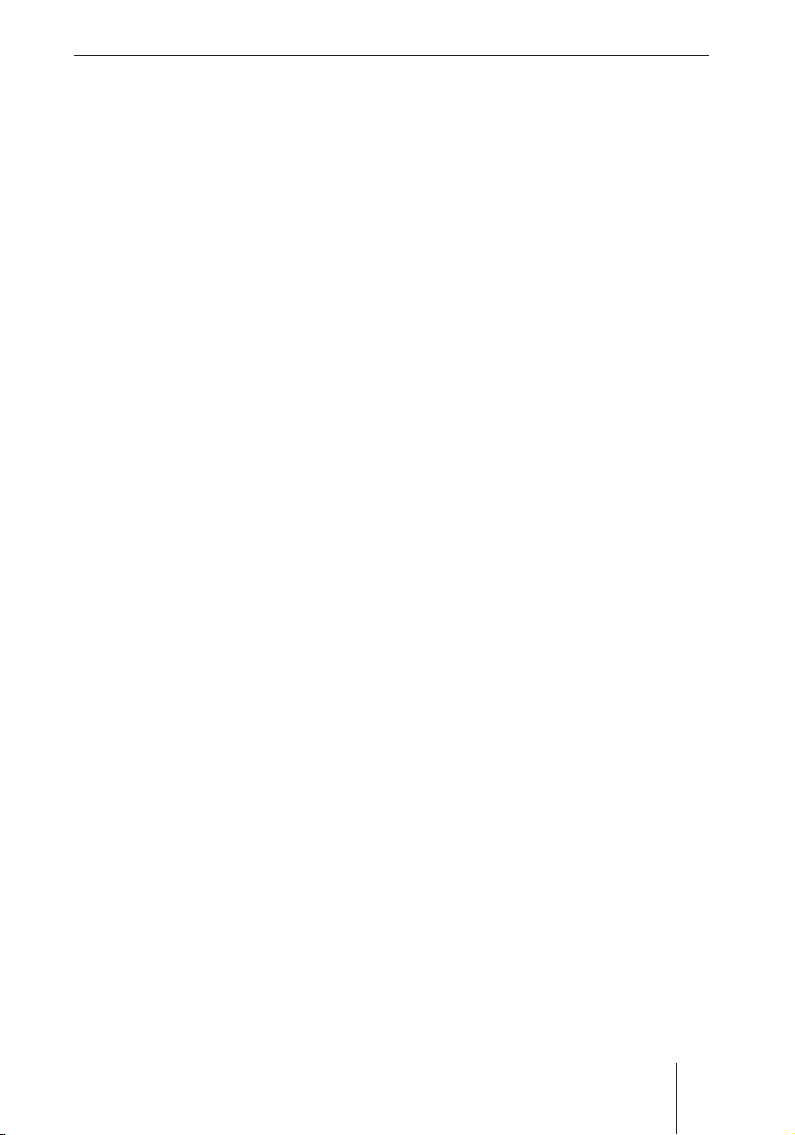
Для Вашей безопасности
Компания Blaupunkt
поддерживает технические
ноу-хау в приеме радиосвязи
с подвижными объектами для
точных навигационных систем
и первоклассного звука. Знак
голубая точка появился в 1923
году как знак качества, который
был установлен после тщательных
конструктивных работ и который
применяется до настоящего
времени. В то время, как и
сегодня, голубая точка указывает
на изделия исключительного
качества.
О данных
Для Вашей
безопасности
Устройство изготовлено в
соответствии с положением
искусства и установленными
директивами безопасности. Не
смотря на это, при несоблюдении
инструкций по безопасности
возможно возникновение
определенных опасных ситуаций:
Перед использованием устройства
внимательно и полностью прочтите
данные инструкции.
➜
➜
инструкциях
Пожалуйста, прежде чем
использовать устройство,
полностью прочтите данные
инструкции и, в частности, главу
под названием "Для Вашей
безопасности" (следующий
раздел)!
Дополнительная документация
Инструкции CD-чейнджера
•
Инструкции для факультативного
•
пульта дистанционного
управления, крепящегося на
руле
Использование по назначению
Устройство разработано для
использования в автомобилях.
Особая информация о навигации
домов-автоприцепов, автобусов
и грузовых автомобилей, такая
как ограничительная высота
или максимально допустимая
нагрузка на дорогу, не включены
в навигационный CD-диск.
Навигация вне дорог
(внедорожная) невозможна с
устройством ROME NAV55E.
Храните инструкции в доступном
для всех пользователей месте.
Всегда передавайте устройство
третьим лицам вместе с данными
инструкциями.
Если Вы самостоятельно
устанавливаете устройство
Вы можете самостоятельно
установить устройство только
в случае, если у Вас есть опыт
в установке автомобильных
аудиосистем и навигационных
систем и Вам знакома
электрическая система
автомобиля.
3
Page 4
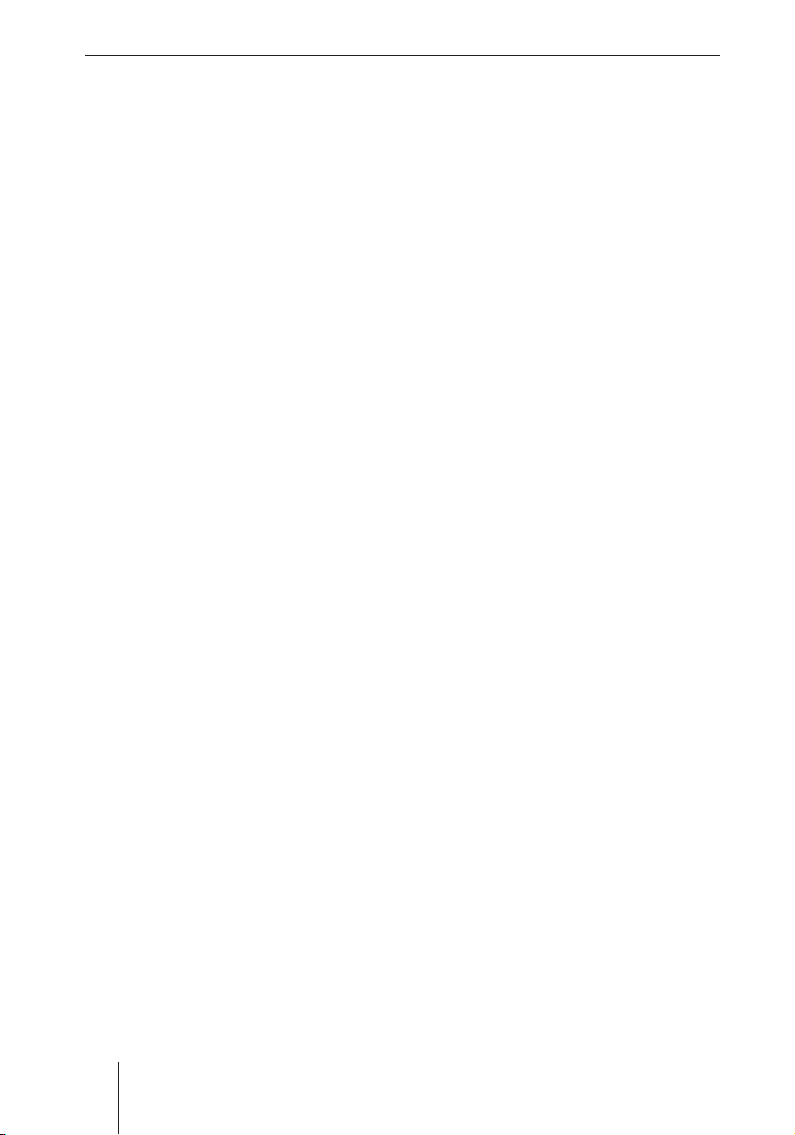
Для Вашей безопасности
Соблюдайте следующие
положения!
Общие положения
Не открывайте устройство!
•
Устройство содержит лазер
класса 1, излучающий невидимую
лазерную радиацию, которая
может причинить вред Вашим
глазам. Доступ внутрь устройства
аннулирует гарантию.
•
Незамедлительно вынуть карту
устройства из упаковки и
хранить отдельно от устройства
вне автомобиля!
Во время работы
•
Используйте устройство только,
если условия дороги и движения
автомобильного транспорта
позволяют это! Остановитесь в
подходящем месте прежде, чем
ввести новый навигационный
пункт назначения или изменить
основные настройки!
•
Всегда слушайте устройство
на умеренном уровне
громкости, чтобы Вы всегда
имели возможность услышать
предупредительные звуковые
сигналы (напр. полицейский)!
Также это поможет Вам защитить
Ваш слух.
•
Во время руководства
движением до пункта назначения
навигационная система выводит
последовательные данные о
направлениях. Следуйте им, если
только Вы не нарушаете никаких
правил дорожного движения!
•
Уносите с собой панель
управления в специально
предоставленном для этого
пакете каждый раз, когда Вы
покидаете автомобиль.
•
Некоторые CD-диски с защитой
от копирования не могут быть
воспроизведены.
•
Не вставляйте мини CD-диски
(8см в диаметре) и фигурные
диски, так как они разрушают
дисковод!
Аналогично печатным
•
материалам, цифровые
материалы и карты на
навигационном CD–диске по
истечению некоторого времени
теряют свою актуальность.
По этой причине обновляйте
навигационный CD-диск сразу
же после выпуска новой версии
(смотрите www.blaupunkt.
com).
Очистка
Чистите устройство сухой или
•
слегка увлажненной материей.
Не используйте растворители,
осветляющие вещества или
моющие средства и кокпитспрей или средства по уходу за
пластиковыми материалами.
Условия утилизации
Возвращайте использованное
•
устройство на Ваш местный
пункт сбора.
4
Page 5
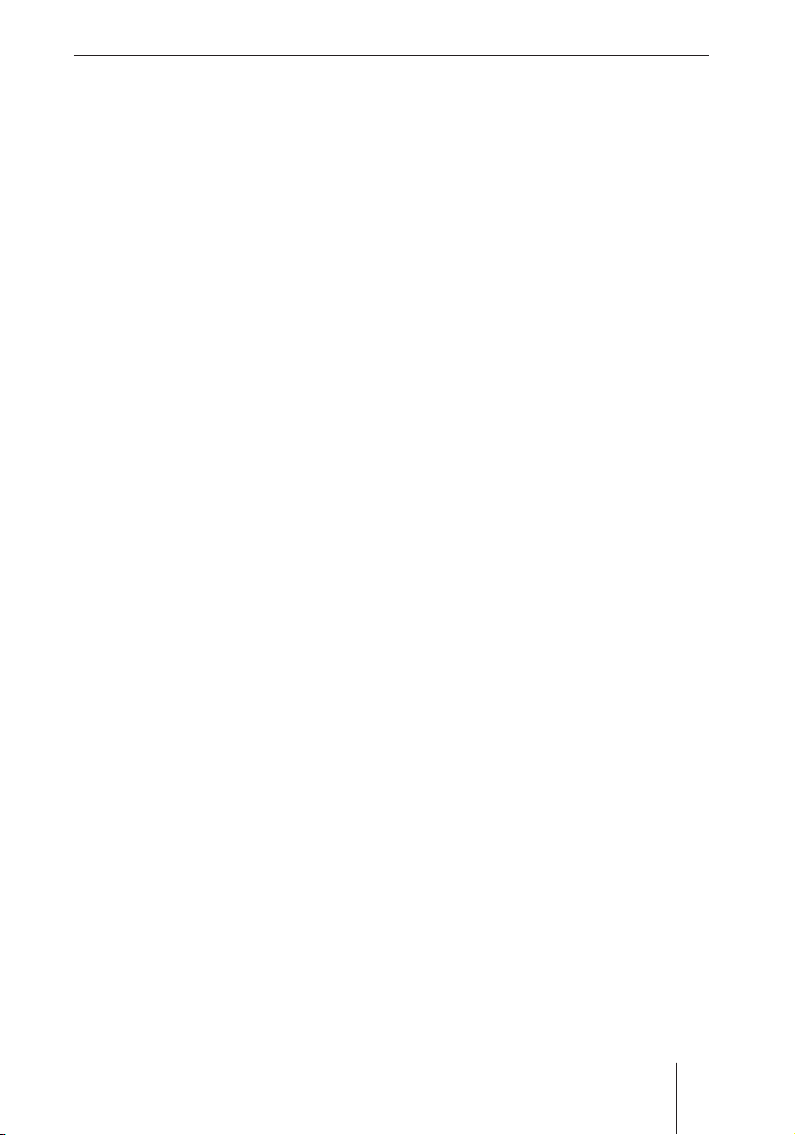
Комплект поставки
1 устройство Rome NAV55E
1 Матерчатый пакет для панели
управления
1 Навигационный CD-диск
1 GPS антенна
1 Карточка устройства с четырех-
цифровым кодовым номером
1 Инструкции по эксплуатации
1 Поддерживающая рама
2 Планка разборки
2 Соединительные кабели для
сигнала спидометра и сигнала
реверсирования
1 Направляющий элемент
1 Отвертка
2 Наклейки (безопасность)
Комплект поставки
5
Page 6
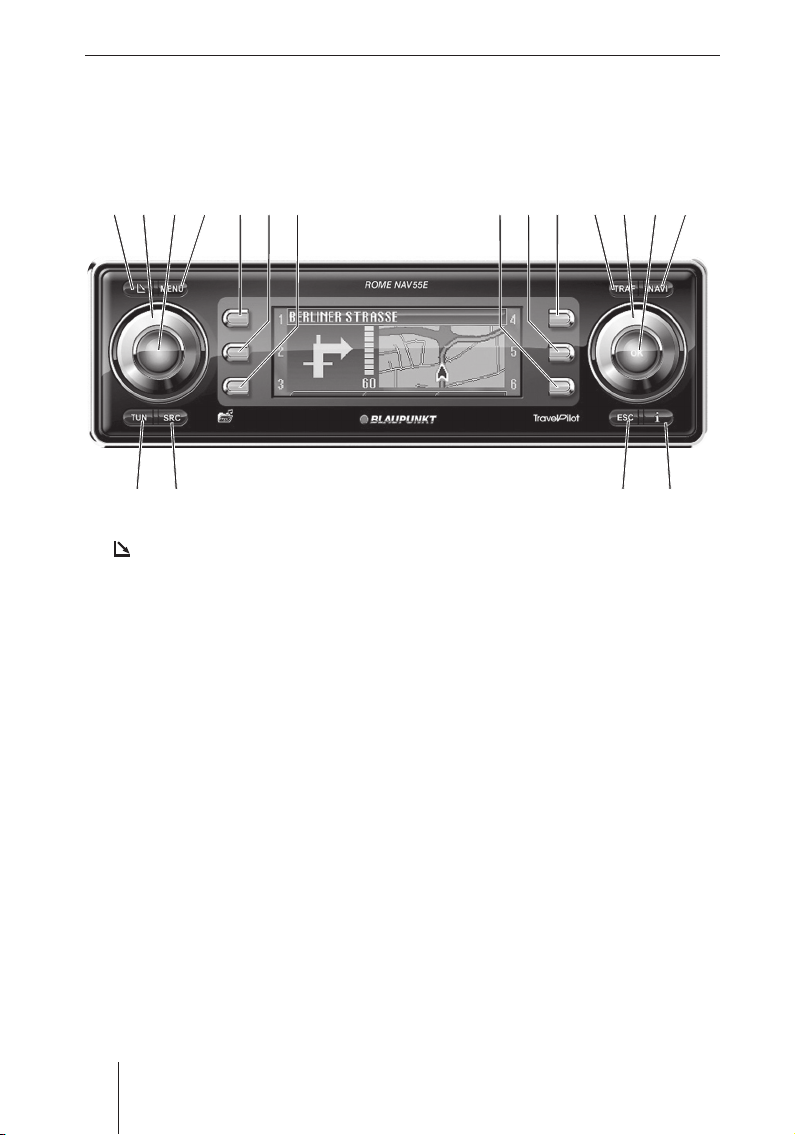
Ознакомление с устройством
Ознакомление с устройством
Элементы управления
6 721 43 5 9
? @
1
кнопка (Открытие)
Производит открытие панели
управления и выводит CD-диск
2 Уровень громкости
3 Кнопка включения и
выключения Вкл./Выкл.
Короткое нажатие: Включает/
приглушает дорожное сообщение/
уменьшает четкость изображения
последовательного указания
направления
Длительное нажатие: Выключает
4 Кнопка MENU
Осуществляет вызов меню
настроек
5 Функциональная клавиша 1
6 Функциональная клавиша 2
7 Функциональная клавиша 3
8 Функциональная клавиша 4
9 Функциональная клавиша 5
: Функциональная клавиша 6
Функции, предназначенные для
функциональных клавиш 5 - :
демонстрируются на дисплее A
:
8
;<=>
A
B
; Кнопка TRAF
Короткое нажатие: Осуществляет
вызов настроек дорожных
сообщений
Длительное нажатие: Выводит на
дисплей сообщения TMC (Канал
Дорожных Сообщений)
< Кнопка Меню
Осуществляет выбор пункта/знака
меню
= Кнопка OK
Короткое нажатие: Подтверждает
выбор
Длительное нажатие: Начинает
сканирование/настройку поиска
станции
> Кнопка NAVI
Короткое нажатие: Переключает
на навигационную систему
Длительное нажатие: Осуществляет
вызов опций маршрута
? Кнопка TUN
Короткое нажатие: Переключает
на радио
Несколько коротких нажатий:
Выбор диапазона волны (FM1,
FM2, FMT, MW, LW)
Длительное нажатие: Начинает
сохранение пути
6
Page 7
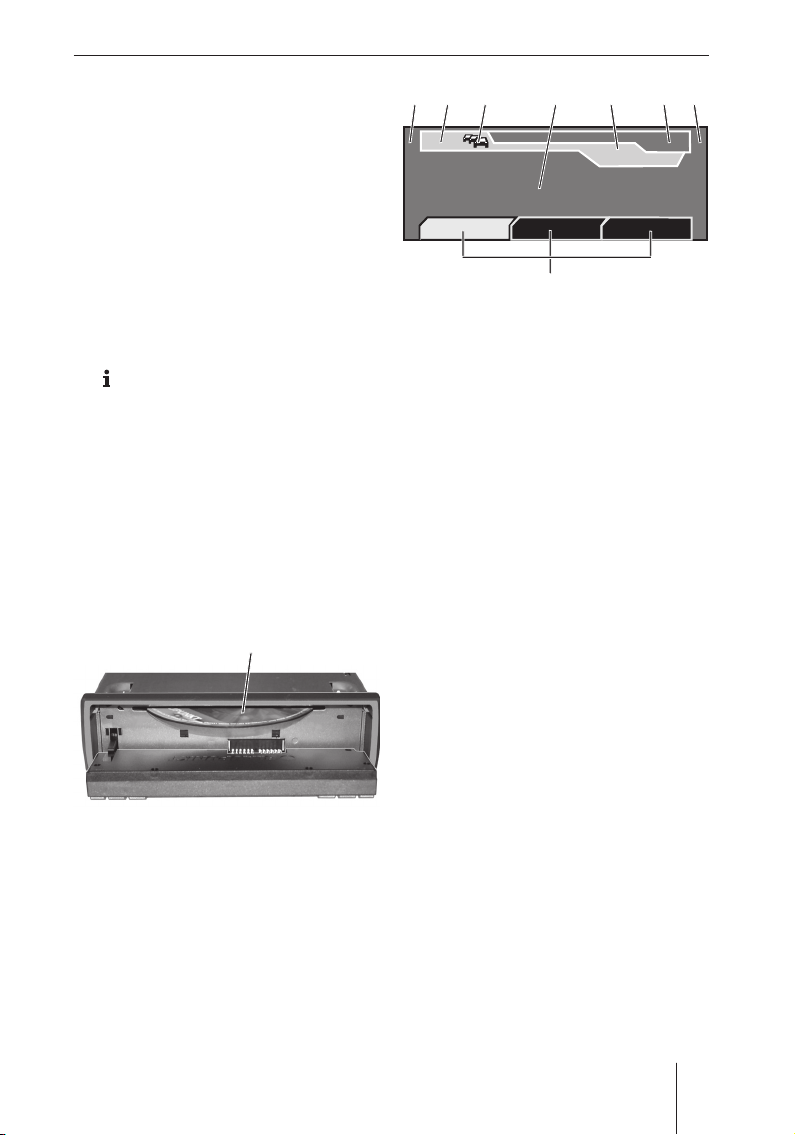
G
Ознакомление с устройством
@ Кнопка SRC
Переключает между CD/MP3/WMA
плеером и факультативным CD-
чейнджером
A Кнопка ESC
Короткое нажатие в меню: Меняет
на предыдущий уровень меню
Длительное нажатие в меню:
Меняет на высший уровень меню
Ввод текста: Стирает последний
знак
Навигация: Отмена ведения до
пункта назначения
Сканирование: Отмена
Функция Travelstore: Отмена
B
кнопка (Информация)
Выводит на дисплей текущее
местоположение, выводит на
дисплей полный список
Короткое нажатие во
время ведения до пункта
назначения: Показывает текущее
местоположение и повторяет
последнюю голосовую подсказку
последовательного направления
Длительное нажатие во время
ведения до пункта назначения:
Выводит на дисплей маршрутный
список
CC
B
A
1
2
3
C ED
TMC
BBC
Tune Band Options
16:13
F
FMT
92,8
Самые важные символы
дисплея
Функции, назначенные для
A
функциональных клавиш (5
- :).
Вы также можете контролировать
текущий активный источник звука с
помощью функциональных клавиш
(5 - :) если данные функции не
выводятся на дисплей.
B Символ TMC (Канал
Дорожных Сообщений)
C Символ TA (Дорожное
Сообщение)
D Область отображения
E Время
F Текущий источник звука
G Меню
A
4
5
6
C Дисковод CD-дисков
7
Page 8
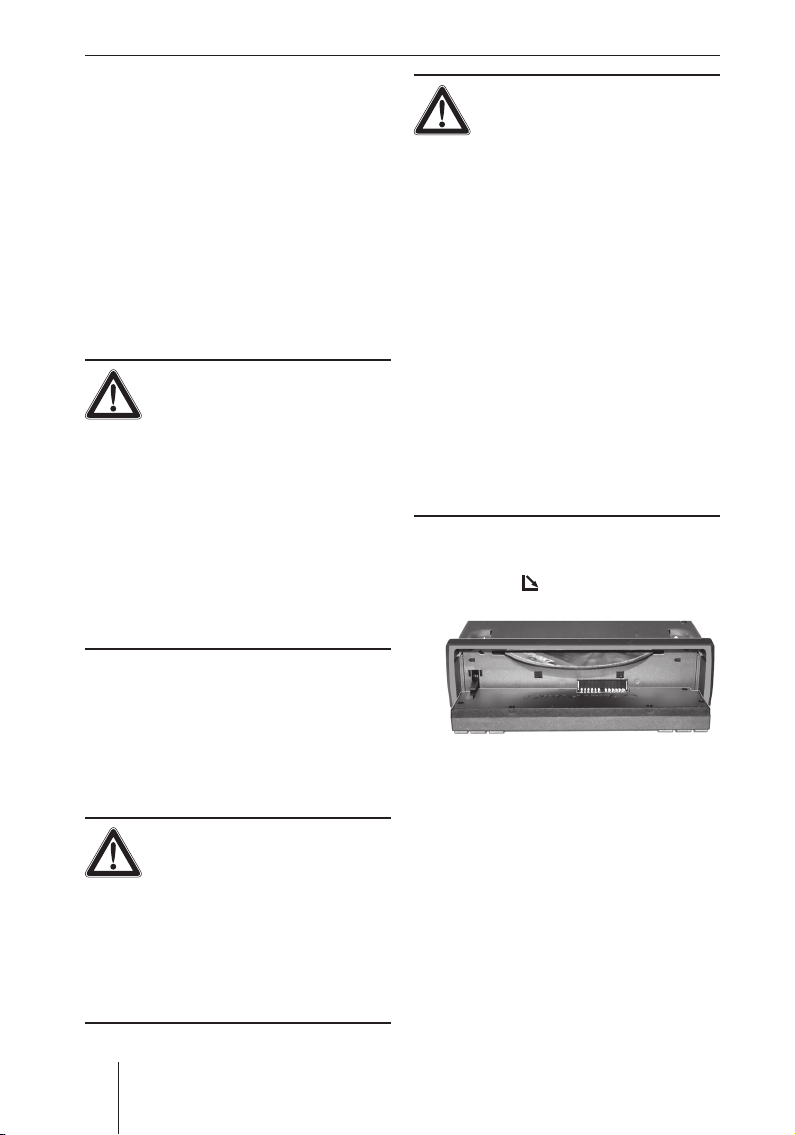
Основные функции
Основные функции
Защита от воровства
Для обеспечения защиты от краж
устройство обладает следующими
свойствами
четырех-цифровой кодовый
•
номер (напечатан на карте
устройства)
съемная панель (смотрите
•
ниже)
ПРЕДОСТЕРЕЖЕНИЕ!
Опасность кражи!
Без кодового номера и панели
управления устройство бесполезно
для вора.
Никогда не храните панель
➜
управления и карту устройства
в автомобиле, даже в укромном
месте; вместо этого, когда Вы
покидаете автомобиль, уносите
с собой панель управления в
специальном пакете!
ПРЕДОСТЕРЕЖЕНИЕ!
Повреждение панели
управления!
Панель управления может быть
повреждена или может работать
неисправно при несоблюдении
следующих положений:
➜
Никогда не бросать панель
управления.
➜
Транспортировать ее только в
специально предоставленном
для этого пакете.
➜
Никогда не подвергать
воздействию прямых солнечных
лучей или других источников
высокой температуры.
➜
Никогда не прикасаться к
контактам на задней стороне.
➜
При необходимости чистить
контакты неволокнистой
смоченной в спирте материей.
Чтобы отсоединить панель
управления:
➜
Нажмите
кнопку
1.
Отсоединение/
присоединение панели
управления
Для защиты от кражи Вы можете
отсоединить панель управления.
ПРЕДОСТЕРЕЖЕНИЕ!
Опасность причинения
повреждений!
Если панель управления открыта,
это может привести к получению
повреждений в случае аварии.
➜
Перед тем как начать движение,
закройте панель управления!
8
Панель управления открывается
вперед.
Примечание:
Если устройство включено и CDдиск находится в дисководе, он
выталкивается через 2 секунды.
Если Вы не удаляете данный
CD-диск, он автоматически
затягивается опять обратно
примерно через 10 секунд.
Устройство автоматически
отключается примерно через 30
секунд (Ожидание).
Page 9
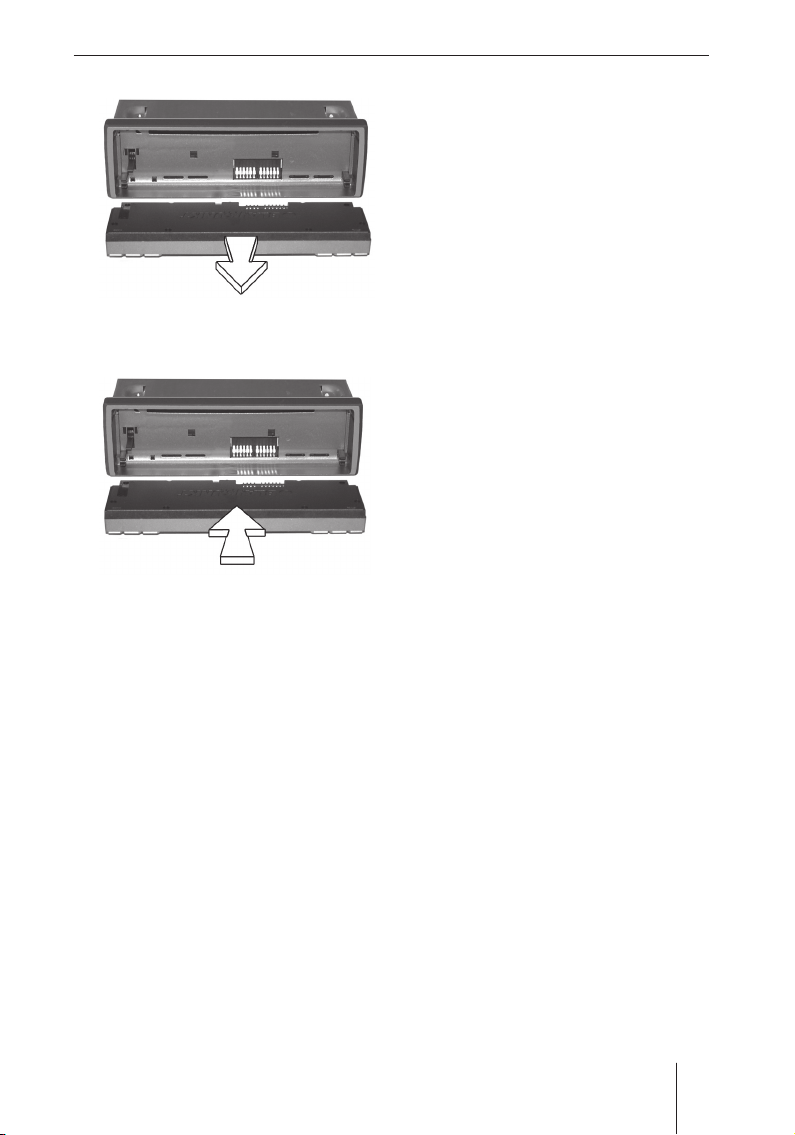
Потяните панель управления
➜
прямо от ее крепежных
петель.
Чтобы присоединить панель
управления:
➜
Втолкните панель управления на
ее крепежные петли спереди.
Панель управления сцепится с
крепежными петлями.
➜
Разверните панель управления.
Панель управления прикреплена.
Теперь устройство может быть
включено.
Включение и выключение
устройства
Чтобы включить устройство:
Нажмите Вкл./Выкл. кнопки 3.
➜
Устройство воспроизводит
предыдущий активный источник
звука на выбранном ранее
уровне громкости.
Основные функции
Примечания:
Вы можете ограничить уровень
•
громкости при включении
до максимального значения
(смотрите стр. 18).
Если Вы включаете устройство
•
не включив предварительно
зажигание автомобиля,
устройство автоматически
выключается после одного
часа, чтобы сохранить
аккумулятор автомобиля.
Чтобы выключить устройство:
➜
Удерживайте Вкл./Выкл. кнопки
3 нажатым, пока не исчезнет
дисплей.
Прежде, чем полностью
отключиться, устройство
остается в режиме ожидания в
течение 30 минут.
Примечание:
Устройство автоматически
отключается, как только Вы
выключаете автомобильное
зажигание. Если Вы вновь
включаете автомобильное
зажигание, оно также
автоматически вновь включает
устройство.
Введение кодового номера
Кодовый номер используется для
защиты от воровства. Вы должны
ввести его, если устройство
было отсоединено от питания
аккумулятора, например, после
ремонта автомобиля. Кодовый
номер напечатан на карточке
устройства.
Примечание:
Запомните кодовый номер или
возьмите его с собой прежде,
чем использовать автомобиль
для длительного путешествия.
9
Page 10
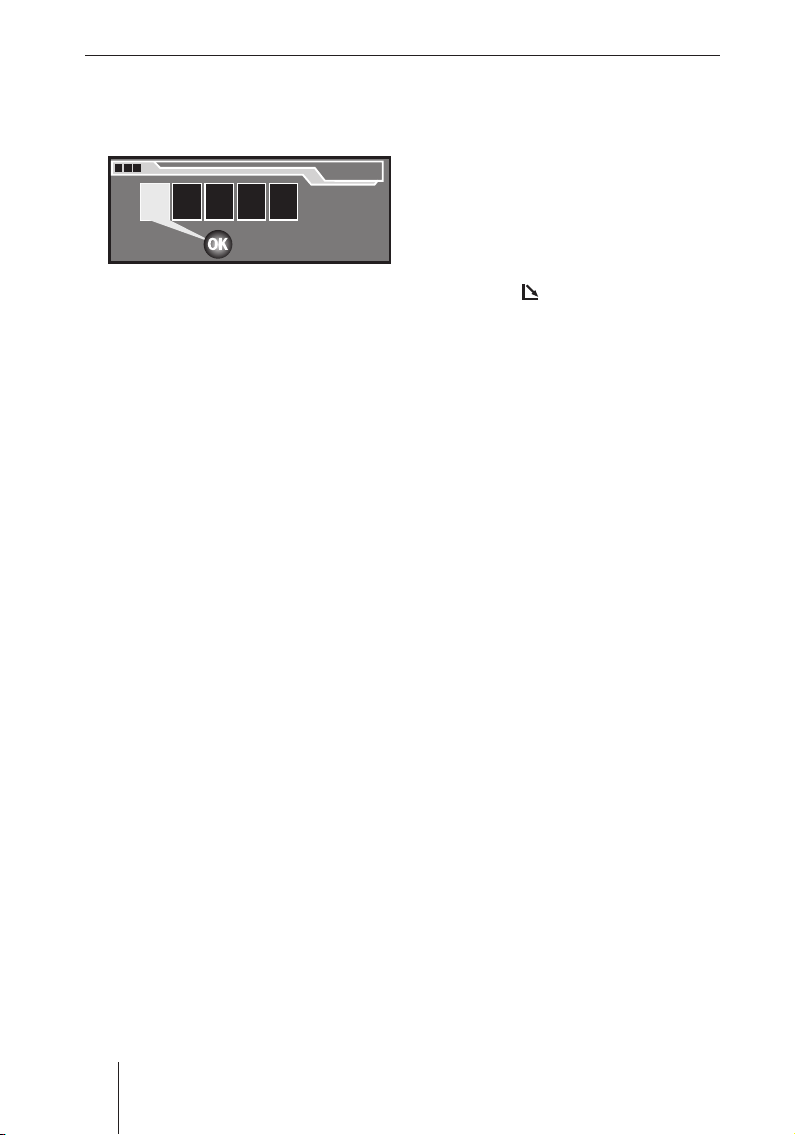
Основные функции
Если на дисплее появляется строка
ввода кода, выбирается первая
цифра.
Code
Code
0 0000K
0 0000K
Поворачивайте кнопку меню <,
➜
пока выбранное положение не
покажет правильный номер.
Нажмите OK кнопки =, чтобы
➜
подтвердить номер.
Выбирается следующая цифра
кодового номера.
Повторите два шага для
➜
оставшихся цифр кодового
номера.
Если Вы ввели неправильный
номер:
Нажмите ESC кнопки A.
➜
Последняя введенная цифра
будет стерта.
Если отображается полный
правильный кодовый номер:
Нажмите OK кнопки =.
➜
Устройство готово к работе.
Если Вы ввели неправильный
кодовый номер
Если Вы неумышленно ввели
и подтвердили неправильный
кодовый номер, Вы можете
повторить процедуру ввода.
Чтобы не допустить возможности
получения кодового номера ворами
путем проб и ошибок, устройство
блокируется на один час после
третьего неправильного ввода.
Оставьте устройство включенным
в течение этого времени, так как
если Вы выключите устройство в
течение времени ожидания, время
ожидания вновь установится на
один час.
Вы также можете вывести из строя
Кодовый запрос (смотрите стр.
21).
Ввод CD-диска
Чтобы ввести навигационный
CD-диск или MP3, WMA или аудио
CD-диск, устройство должно быть
включено:
➜
Нажмите
кнопки
Панель управления открывается
вперед. Если CD-диск находится
в дисководе, он выталкивается.
Если Вы не удаляете данный
CD-диск, он автоматически
затягивается опять обратно
примерно через 10 секунд.
➜
Вводите CD-диск отпечатанной
стороной кверху в дисковод
для CD-дисков C, пока не
почувствуете некоторое
сопротивление.
Дисковод автоматически
затягивает CD-диск и проверяет
его.
➜
Разверните панель
управления.
DVD начинает воспроизведение.
На дисплее отображается
соответствующее меню.
Примечание:
Устройство запоминает трек
и время воспроизведения
последнего воспроизведенного
аудио или MP3 или WMA-CDдиска и начинает опять с того же
момента, где воспроизведение
было прервано. Это чрезвычайно
полезная функция, если
навигационный CD-диск должен
быть введен на короткое
время в течение аудио
воспроизведения.
1.
10
Page 11
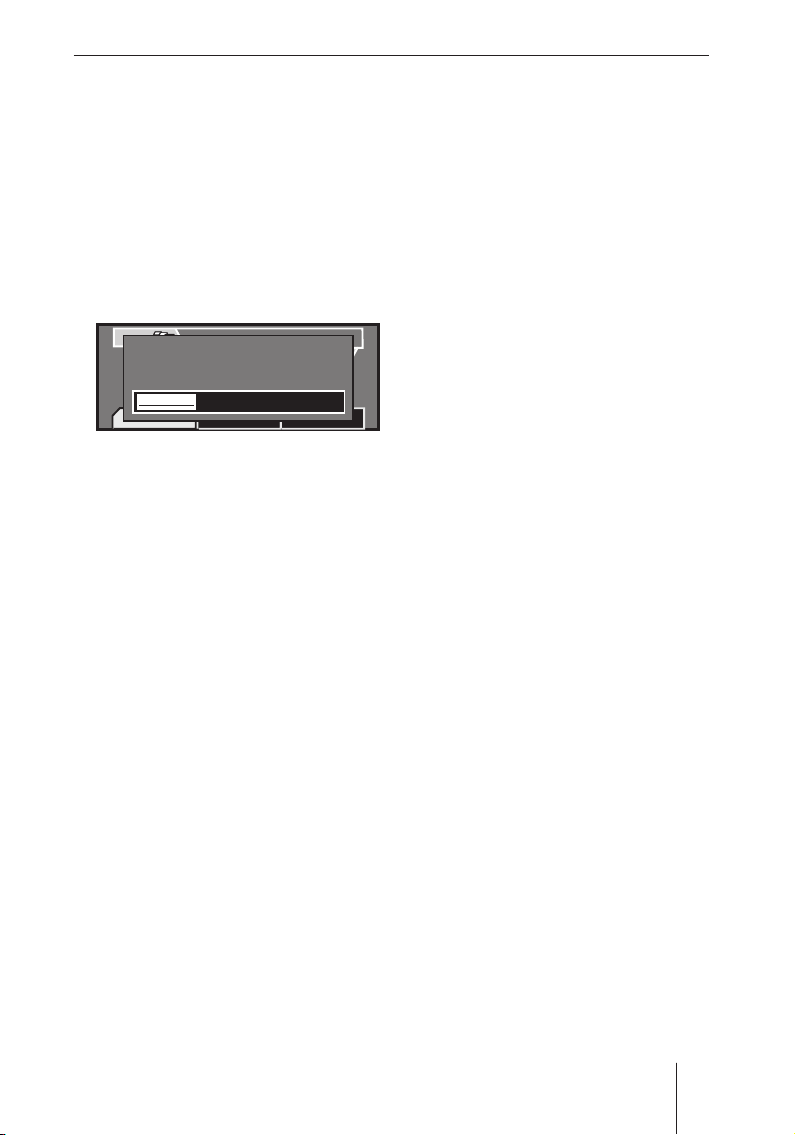
Основные функции
Регулирование уровня
громкости
Чтобы изменить уровень
громкости текущего источника
воспроизведения:
➜
Поверните кнопку управления
уровнем громкости 2.
Уровень громкости изменится.
Текущий уровень громкости
отображается на дисплее и
сохраняется.
TMC
TMC
1
1
2
2
NDR 2
NDR 2
3
3
Примечание:
Устройство управляет
уровнем громкости различных
источников (музыка, голосовой
вывод данных или телефон)
независимо друг от друга. Вы
только контролируете уровень
громкости текущего активного
источника звука в любое данное
время. Уровень громкости
других источников звука не
меняется.
Volume 4
Volume 4
Tune Band
Tune Band
16:13
16:13
Optionen
Optionen
FMT
FMT
92,8
92,8
Чтобы отменить функцию
приглушения:
➜
4
4
Использование
автомобильного телефона
5
5
Если устройство подключено к
6
6
автомобильному телефону:
•
•
•
Приглушение устройства
Вы можете приглушить текущий
воспроизводящий источник звука
следующим образом:
Коротко нажмите Вкл./Выкл.
➜
кнопки 3.
На дисплее на мгновение
появится сообщение MUTE.
Примечание:
В каждом случае Вы только
приглушаете текущий
воспроизводящий источник
звука (музыка, дорожное
сообщение, голосовая подсказка
последовательного направления
или телефон). Как только Вы
активируете другой источник
звука, он воспроизводится с
выбранным ранее уровнем
громкости.
•
•
Сообщения навигационной
системы, содержащие
рекомендации по вождению,
также могут быть отключены
(смотрите стр. 24).
Коротко нажмите Вкл./Выкл.
кнопки 3 еще раз или
поверните кнопку управления
уровнем громкости 2.
Если устройство выключено,
оно автоматически включается,
когда Вы принимаете
телефонный звонок или делаете
телефонный звонок,
в течение телефонного звонка
появляется символ телефона,
или на дисплее в течение ведения
в пункт назначения появляется
текстовое сообщение "PHONE",
текущий воспроизводящий
источник звука приглушается
в течение времени, пока Вы
делаете телефонный звонок,
голос звонящего Вам человека
воспроизводится через
громкоговорители автомобиля,
доступ к многим меню (смотрите
стр. 12) заблокирован в течение
телефонного звонка.
11
Page 12
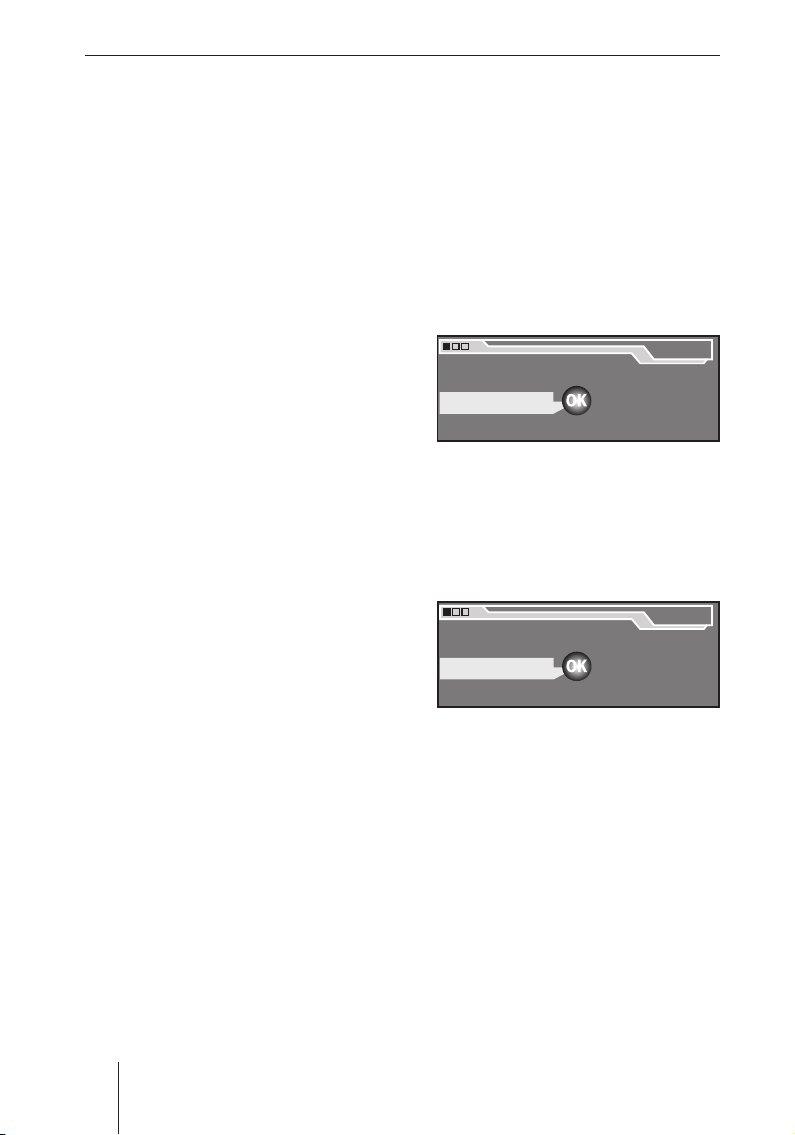
Работа с меню настроек
Работа с меню
настроек
Меню настроек позволяет Вам
отрегулировать основные функции
устройства, такие как уровень
громкости при включении или
яркость дисплея, или язык в
соответствии с Вашими особыми
потребностями.
Данная глава предоставляет
информацию о:
Кнопках, использующихся для
•
навигации в меню настроек
(смотрите ниже),
Примере, иллюстрирующем то,
•
как можно добраться до особого
пункта меню (смотрите ниже),
Положении пунктов меню в меню
•
настроек (смотрите стр. 13).
Операция кнопок меню
Кнопка меню < совместно
с кнопкой OK = являются
центральным блоком управления
устройства.
Кнопка MENU 4 используется
•
для вызова меню настроек.
Поворачивая кнопку меню <
•
налево или направо, Вы можете
выбрать пункты меню, знаки
или настройки.
Используйте кнопку OK =
•
для подтверждения выбора
или для того, чтобы дойти до
новых уровней меню и пунктов
меню, которые могут быть
отрегулированы.
Кнопка OK = также используется
•
для активации/дезактивации
выбранных пунктов меню.
Кнопка ESC A возвращает Вас
•
к следующему более высокому
уровню меню.
Пример операции меню
Следующий пример (Изменение
чувствительности приема радио)
показывает, как работать с меню
настроек вообще.
Вызов меню настроек
Нажмите кнопку MENU 4.
➜
На дисплее отображается меню
настроек. Первый пункт меню,
"Navigation", выделен.
Menu
Menu
Navigation
Navigation
Tuner
Tuner
System
System
Выбор пункта меню в меню
настроек
Поворачивайте кнопку меню <,
➜
пока пункт меню "Tuner" не
будет выделен.
Navigation
Navigation
Tuner
Tuner
System
System
Подтверждение выбора
Нажмите кнопку OK =, чтобы
➜
подтвердить Ваш выбор.
Примечание
В некоторых рабочих ситуациях
Вы не можете выбрать
некоторые пункты меню.
Если Вы нажимаете кнопку
OK =, Вы услышите в ответ
предупреждающий звуковой
сигнал.
Audio
Audio
Equalizer
Equalizer
Installation
Installation
Audio
Audio
Equalizer
Equalizer
Installation
Installation
Menu
Menu
12
Page 13
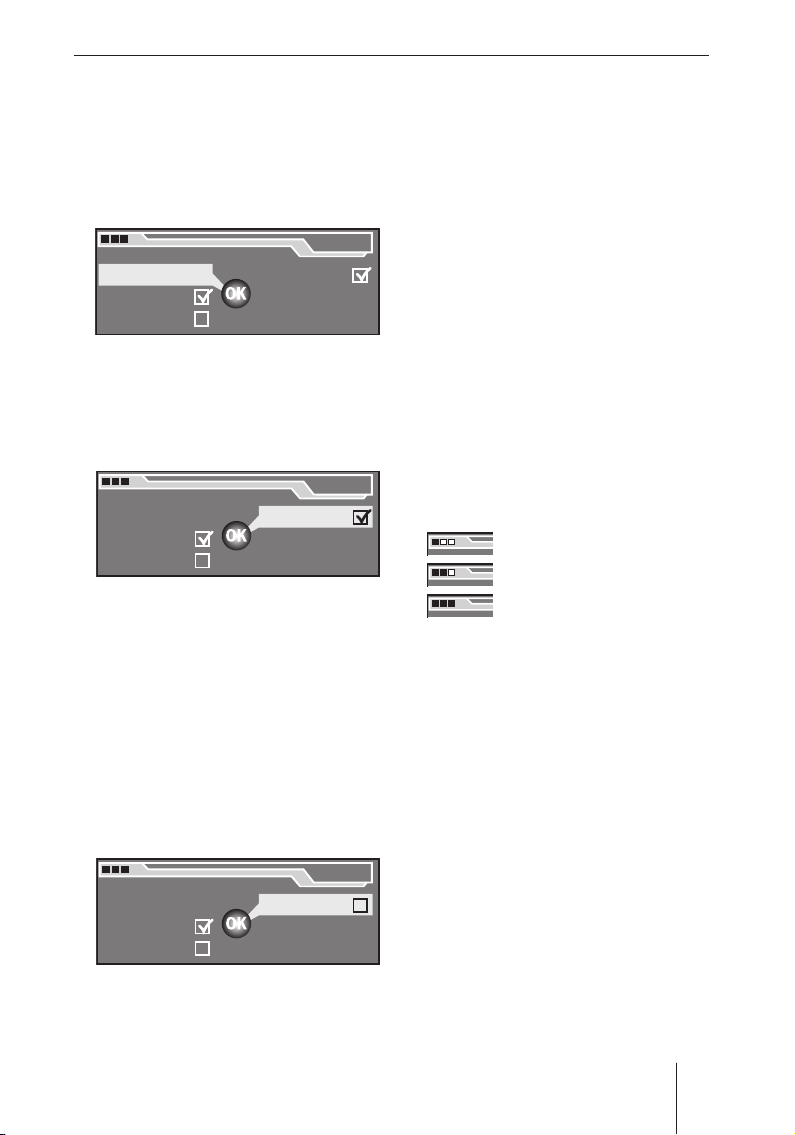
Работа с меню настроек
Меню "Tuner" может быть
выбрано, только если радио
настроено на FM-станцию.
Меню "Tuner" отображается на
дисплее. Выделяется первый
пункт меню, "RDS".
Tun er
Tun er
RDS VAR
RDS VAR
Alternat. freq.
Alternat. freq.
Regional
Regional
Sensitivity
Sensitivity
HighCut 0
HighCut 0
Выбор пункта меню
➜
Поворачивайте кнопку меню <,
пока пункт меню "Sensitivity" не
будет выделен.
Tun er
Tun er
Sensitivity
RDS VAR
RDS VAR
Alternat. freq.
Alternat. freq.
Regional
Regional
Sensitivity
HighCut 0
HighCut 0
Изменение и сохранение
настройки пункта меню
Нажмите кнопку OK =.
➜
Объект за пунктом "Sensitivity"
исчезает. Это уменьшает
чувствительность приема радио
таким образом, что настройка
поиска станций ищет только
сильные станции и игнорирует
слабые станции, станции с
приглушенным шумом.
Выход из меню настроек
Нажмите кнопку ESC A
➜
несколько раз, пока не будет
выведено на дисплей меню
настроек.
Если Вы кратко нажимаете
кнопку ESC A , Вы
возвращаетесь на один из более
высоких уровней меню. Если Вы
нажимаете кнопку ESC A более
длительное время, Вы тотчас
возвращаетесь на высший
уровень меню настроек.
Примечание:
Верхний левый угол дисплея
содержит три квадратика,
которые отображают на дисплее
уровень меню, на котором
соответствующее меню
расположено.
Первый уровень меню
Все последующие
уровни
Последний уровень меню
Обзор меню настроек
Следующий обзор представляет
меню настроек, которое
вызывается с помощью кнопки
MENU 4.
RDS VAR
RDS VAR
Alternat. freq.
Alternat. freq.
Regional
Regional
Sensitivity
Sensitivity
HighCut 0
HighCut 0
Tun er
Tun er
13
Page 14
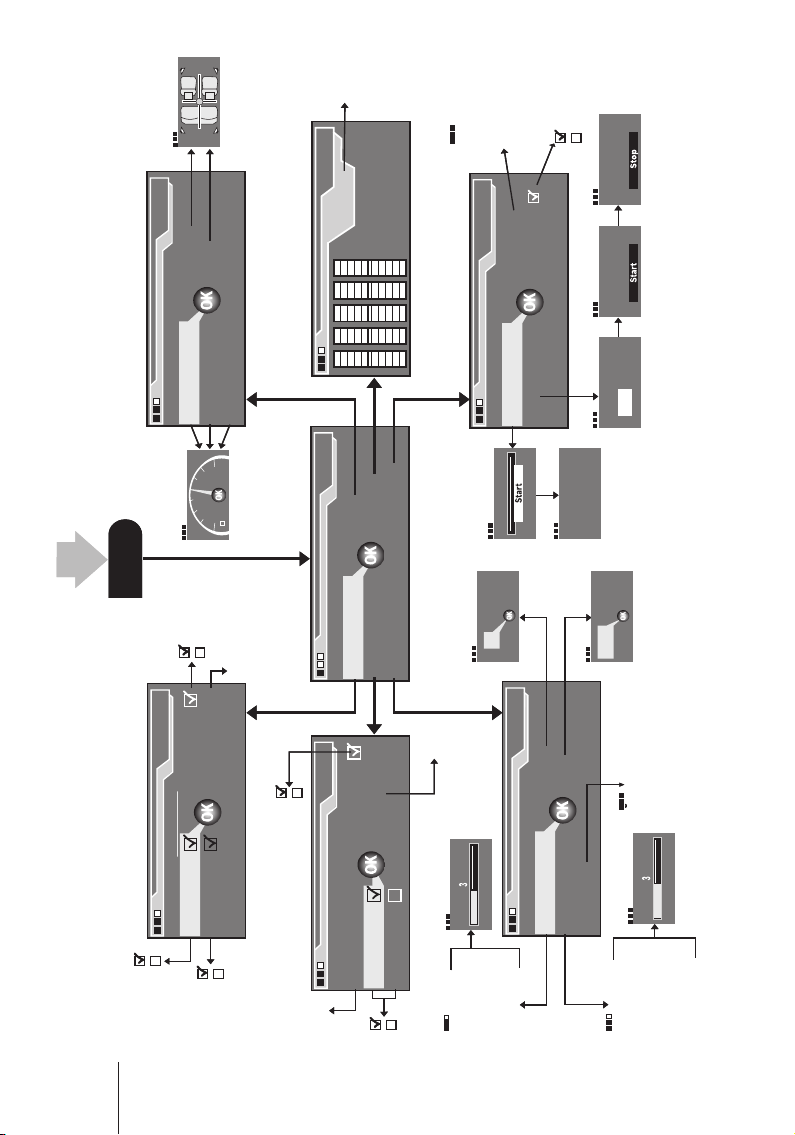
Basic settings before the trip
Ç
Ç
Audio
Audio
Balance
Fader
Balance
Fader
Bass
Treble
Loudness
Bass
Treble
Loudness
7
7
MENU
MENU
Sub low
Low
Mid
Sub low
Low
Mid
Equalizer
Equalizer
Sub Low
Sub Low
Menu
Menu
Audio
Audio
Mid high
High
Mid high
High
-10
-10
Hz
Hz
32
32
Equalizer
Installation
Equalizer
Installation
GPS Sat: 8
Strength: 39
GPS Sat: 8
Strength: 39
Installation
Installation
Direction: Forward
Ignition: On
Speed Pulse: 5528
Direction: Forward
Ignition: On
Speed Pulse: 5528
Sensor test
Speedsignal
Sensor test
Speedsignal
Auto calib.
Manual calib.
Auto calib.
Manual calib.
200 metre
200 metre
Please drive
Please drive
Distance
Distance
200 metre
200 metre
Distance
Distance
200 metre
200 metre
with GPS reception
with GPS reception
Please drive 5-15km
Please drive 5-15km
14
Navigation
Navigation
Junction zoom
Junction zoom
Speech output
Speech output
TRAVEL
ARRIVAL
TRAVEL
ARRIVAL
Time Travel
Time Travel
TMC voice
TMC voice
12 05
12 05
Navigation
Tuner
System
Navigation
Tuner
System
System
On max.
Nav difference
Traffic min
Gala
On max.
Nav difference
Traffic min
Gala
System
Clock
Clock
Vol.settings
Vol.settings
Phone min.
Phone min.
012
012
Tun er
Tun er
Tun er
Tun er
Sensitivity
HighCut 0
Sensitivity
HighCut 0
RDS VAR
Alternat. freq.
Regional
RDS VAR
Alternat. freq.
Regional
FIX
FIX
VAR
VAR
FREQ
FREQ
Code
Code
Display
Language
Display
Language
On Off
On Off
CESKY, DANSK,
CESKY, DANSK,
Display off
Display off
DEUTSCH, ENGL.IMP,
ENGL. MET, ESPAÑOL,
FRANÇAIS, ITALIANO, NEDERLANDS,
DEUTSCH, ENGL.IMP,
ENGL. MET, ESPAÑOL,
FRANÇAIS, ITALIANO, NEDERLANDS,
Mode
(Day, Night, Auto)
Brightness day
Mode
(Day, Night, Auto)
Brightness day
E
E
NORSK, PORTUGUÊS, SUOMI,
SVENSKA, TÜRK
NORSK, PORTUGUÊS, SUOMI,
SVENSKA, TÜRK
Brightness night
Brightness night
Page 15
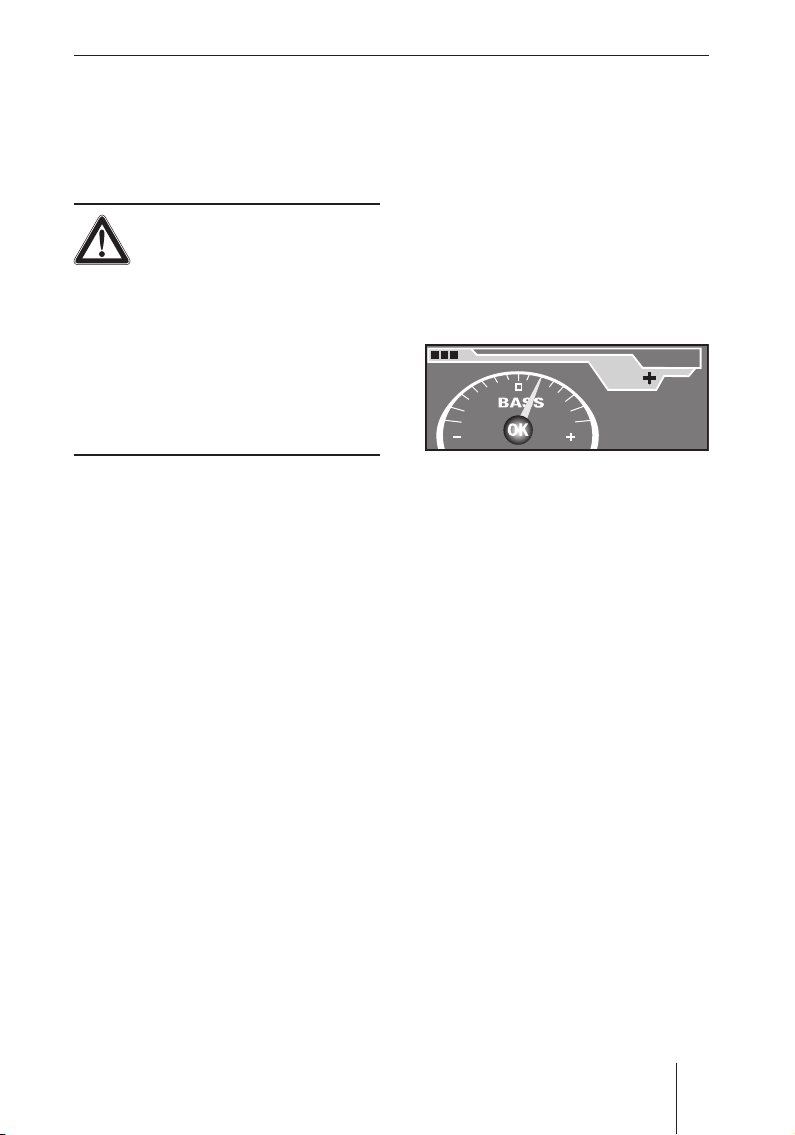
Основные настройки перед началом движения
Основные настройки
перед началом
движения
Чтобы изменить низкие или
ОПАСНОСТЬ!
Риск аварии из-за
отвлечения внимания от
движения транспорта!
Если Вы меняете настройки во
время вождения, это может отвлечь
Вас от движения транспорта и
стать причиной аварии.
➜
Прежде чем менять настройки,
остановитесь в удобном
месте!
Регулирование звука и
баланса
Звук и баланс регулируются в
меню "Audio".
Если устройство приглушено,
функция приглушения
автоматически отменяется, как
только Вы выбираете пункт меню
в меню "Audio".
высокие частоты:
➜
➜
➜
Во время прослушивания
дорожного сообщения или
телефонного звонка Вы не
можете изменять низкие и
высокие частоты.
В меню "Audio" выберите и
подтвердите желаемый пункт
меню ("Bass" или "Treble").
На дисплее отобразится
соответствующий контроль
звука.
Bass
Bass
2
2
77
77
Измените звук, поворачивая
кнопку меню < вправо или
влево.
Звук меняется. Контроль звука
иллюстрирует изменение.
Нажмите кнопку OK = чтобы
сохранить этот звук, или
нажмите кнопку ESC A чтобы
вернуться к предыдущей
настройке звука.
Регулирование низких и верхних
частот
Вы можете изменять звук с
помощью настроек низких и
верхних частот.
Примечание:
Настройки низких и верхних
частот различных источников
(радио, CD плеер, MP3/
WMA плеер) не зависят друг
от друга. Вы можете только
контролировать звук текущего
активного источника звука в
любое данное время. Звук других
источников не меняется.
Регулирование силы звука
Сила звука – это зависимое от
уровня громкости автоматическое
повышение в низких частотах,
которое обеспечивает
естественность звука при
настройке низкого уровня
громкости.
Примечание:
Настройка силы звука
применяется ко всем
источникам. Во время
прослушивания дорожного
сообщения или телефонного
звонка Вы не можете изменить
силу звука.
15
Page 16
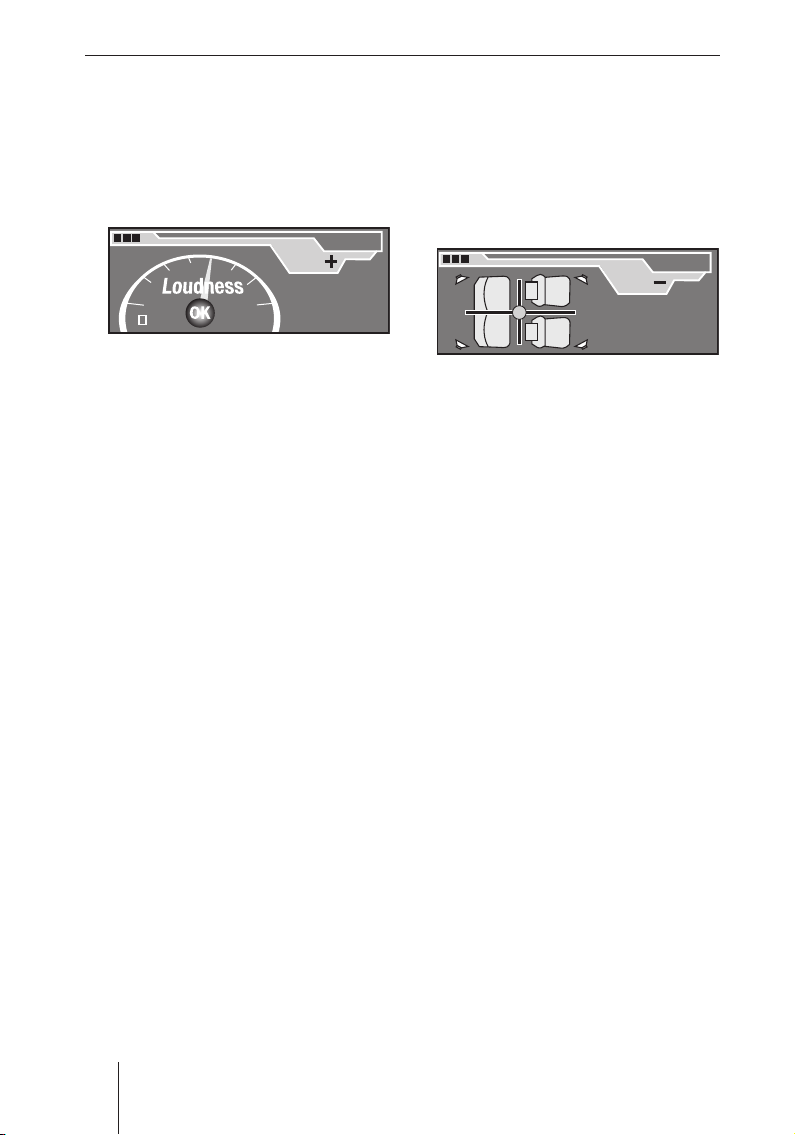
Основные настройки перед началом движения
Чтобы изменить силу звука:
➜
В меню "Audio" выберите
Чтобы изменить баланс:
➜
и подтвердите пункт меню
"Loudness".
На дисплее отобразится
контроль силы звука.
Loudn.
Loudn.
4
4
7
7
➜
Измените силу звука,
поворачивая кнопку меню <
➜
влево или вправо. Попробуйте
различные настройки силы
звука на высоком и низком
уровне громкости, пока Вы не
найдете желаемый звук.
При низкой силе звука кажется,
что звук имеет меньше
низких частот при низком
➜
уровне громкости, чем при
высоком уровне громкости.
Высокая сила звука стремится
компенсировать этот эффект.
Нажмите кнопку OK = ,
➜
чтобы сохранить этот звук,
или нажмите кнопку ESC A,
чтобы вернуться к предыдущей
настройке звука.
Регулирование звукомикшера
Звукомикшер контролирует
распределение уровня громкости
между передней и задней
частями.
Регулирование баланса
Баланс контролирует
распределение уровня громкости
между левыми и правыми
громкоговорителями.
Примечание:
Настройка баланса применяется
Чтобы изменить настройку
звукомикшера:
➜
ко всем источникам.
В меню "Audio" выберите
и подтвердите пункт меню
"Balance".
Распределение уровня
громкости отображается на
дисплее.
Balance
Balance
7
7
Измените баланс, поворачивая
кнопку меню < влево или
вправо.
Распределение уровня
громкости между левой и правой
сторонами меняется. Дисплей
показывает распределение
уровня громкости.
Нажмите кнопку OK =, чтобы
сохранить настройку баланса,
или нажмите кнопку ESC A,
чтобы вернуться к предыдущей
настройке баланса.
Примечание:
Настройка звукомикшера
применяется ко всем
источникам.
В меню "Audio" выберите
и подтвердите пункт меню
"Fade r". На дисплее отобразится
распределение уровня
громкости.
16
Page 17
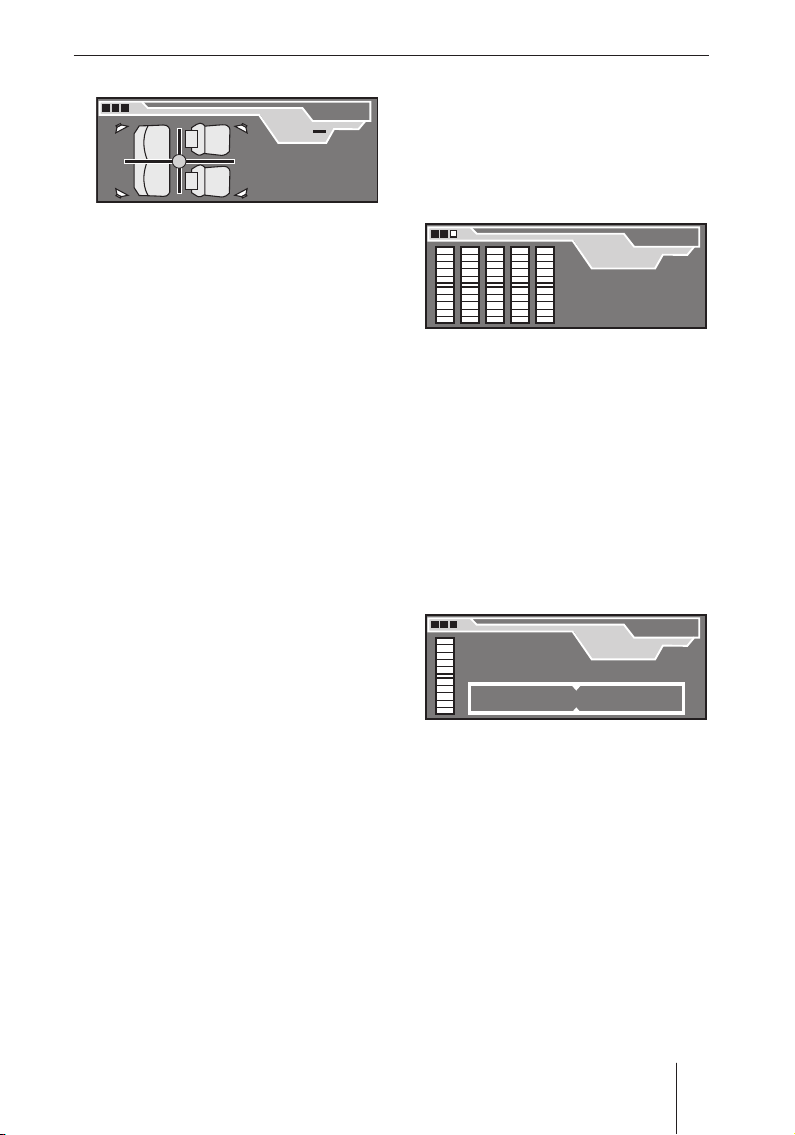
Основные настройки перед началом движения
Fader7Fader
7
Измените настройку
➜
звукомикшера, поворачивая
кнопку меню < влево или
вправо.
Распределение уровня
громкости между передней и
задней частью изменяется.
Дисплей отображает
распределение уровня
громкости.
➜
Нажмите кнопку OK =, чтобы
сохранить эту настройку
звукомикшера, или нажмите
кнопку ESC A, чтобы вернуться
к предыдущей настройке
звукомикшера.
➜
Регулирование
эквалайзера
Ваше устройство оснащено
цифровым 5-полосным
эквалайзером. В каждой из 5
частотных полос Вы можете
целенаправленно повысить или
понизить один центр частотности.
Это позволяет Вам отрегулировать
звук и устранить такие проблемы,
как гул или плохая артикуляция
речи.
Как работать с эквалайзером
Чтобы изменить настройки
эквалайзера:
Вставьте хорошо известный Вам
➜
CD-диск (смотрите стр. 10).
Отрегулируйте низкие и
➜
высокие частоты, силу звука
и звукомикшер на нулевом
значении (смотрите стр. 15).
В меню "Audio" выберите
➜
и подтвердите пункт меню
"Equalizer".
➜
Примечание:
Настройка эквалайзера
применяется ко всем
источникам.
Эквалайзер отображается на
дисплее.
Equalizer
Equalizer
Sub low
Sub low
32
Hz
-10
32
Hz
-10
Прежде всего, выберите и
подтвердите полосу частот,
которую необходимо
изменить.
Под низкие: 32-50 Гц
•
Низкие: 63-250 Гц
•
Средн.: 315-1250 Гц
•
Средн. высокие: 1600-6300 Гц
•
Высокие: 8000-12500 Гц
•
На дисплее отображается центр
частотности из выбранной
полосы частот.
Equalizer
Equalizer
Sub low
Sub low
+ 0 40
+ 0 40
Выберите центр частотности,
который необходимо изменить
из полосы частот.
Под низкие: 32, 40, 50 Гц
•
Низкие: 63, 80, 100, 125,
•
160, 200, 250 Гц
Средн.: 315, 400, 500,
•
630, 800, 1000,
1250 Гц
Hz
Hz
32 40 50
32 40 50
17
Page 18
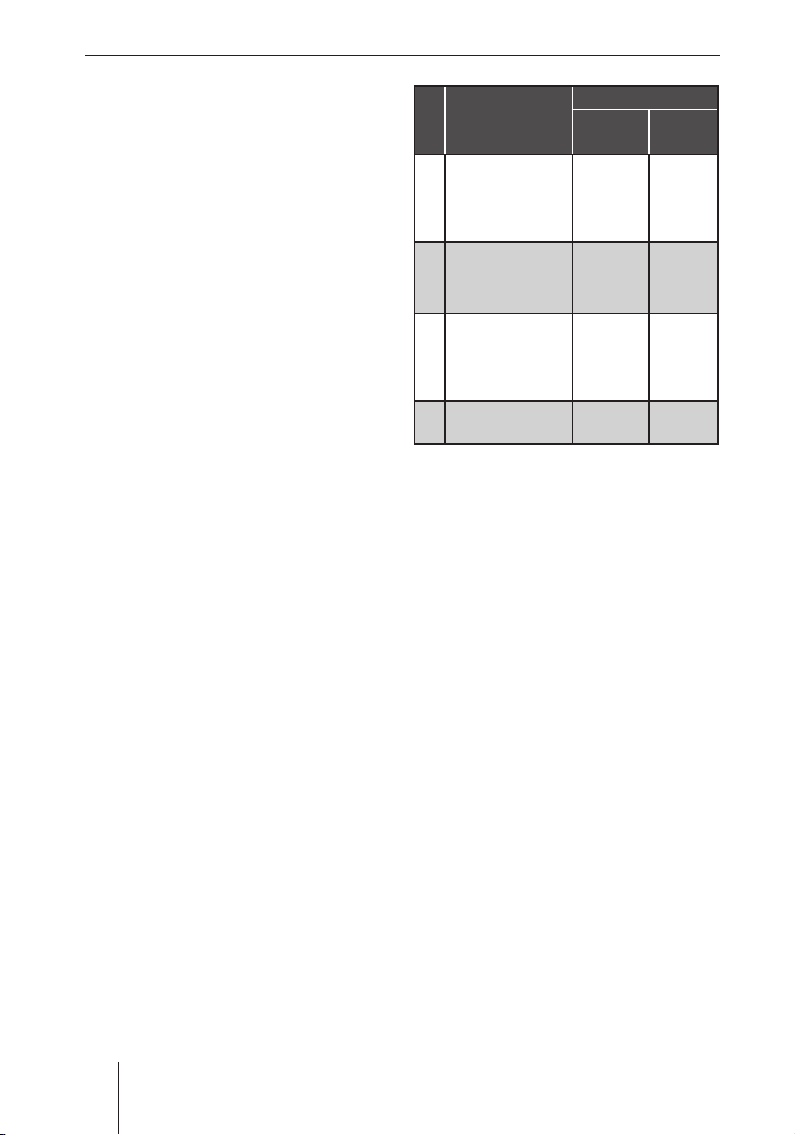
Основные настройки перед началом движения
Средн. высокие: 1600, 2000,
•
2500, 3200,
4000, 5000,
6300 Гц
Высокие: 8000,
•
10000,
12500 Гц
Выбранная полоса частот и
соответствующая настройка
отображаются на дисплее.
➜
Измените настройку,
поворачивая кнопку меню <
влево или вправо. Вы можете
повысить или понизить
выбранную частоту с шагом
изменения значения 10.
Звуковой
эффект
или проблема
1. Искаженные
низкие частоты,
гул, причиняющее
неудобство
давление
2. Очень четкий,
агрессивный звук,
отсутствие стерео
эффекта
3. Приглушенный
звук, низкая
четкость,
Инструменты не
выделяются
4. Недостаточно
низких частот
Уровень громкости выбранной
частоты изменен. Полоска в
левой части дисплея показывает
изменение.
➜
Нажмите кнопку OK =, чтобы
сохранить эту настройку
эквалайзера, или нажмите
кнопку ESC A, чтобы вернуться
к предыдущей настройке
эквалайзера.
Как только Вы сохраняете
данную настройку эквалайзера,
настройка эквалайзера другого
центра частотности той же
полосы частот автоматически
удаляется, поскольку Вы можете
изменить только один центр
частотности для каждой полосы
частот!
Основные настройки в
меню "System"
В меню "System" Вы определяете
следующие параметры:
•
Контроль уровня громкости
(смотрите ниже),
•
контроль яркости дисплея
(смотрите стр. 20),
•
язык текстов, выводимых на
дисплей, и голосовой подсказки
последовательных направлений
навигационной системы
(смотрите стр. 20),
•
в случае, если устройство
запрашивает код после
отключения от аккумулятора
питания (смотрите стр. 21),
•
время (смотрите стр. 21).
Регулирование контроля уровня
громкости
Какая настройка правильная?
Прежде всего, измените настройки
средних частот, следующих за
высокими и, наконец, низкими
частотами.
В меню "Vol. settings" Вы можете
отрегулировать следующие
параметры:
•
Максимальный уровень
громкости при включении (On
max.):
Единица измерения
Частота
Гц
125–400 приблиз.
1000–
2500
8000–
12500
50–100 приблиз.
Настройка
–4
приблиз.
–4 до –6
приблиз.
+4 до +6
+4 до +6
18
Page 19
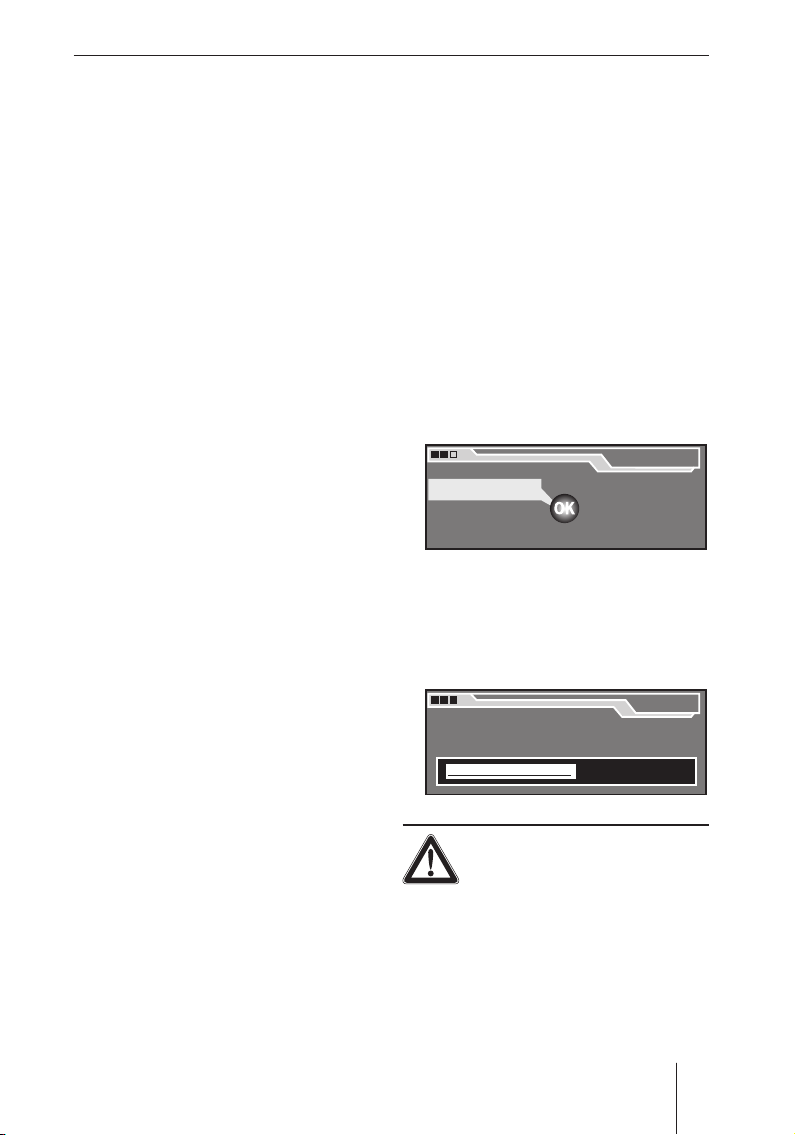
Основные настройки перед началом движения
При включении устройства оно
воспроизводит информацию на
выбранном ранее уровне громкости.
Однако если Вы отрегулировали
уровень громкости прежде, чем
выключить устройство на значение,
превышающее максимальный
уровень громкости при включении,
когда Вы вновь включите устройство,
уровень громкости автоматически
будет ограничен до уровня громкости
при включении.
•
Автоматическое переключение на
низкий уровень громкости (Nav
difference):
В течение времени, пока
навигационная система сообщает
последовательное направление,
уровень текущего воспроизводящего
источника звука уменьшается
таким образом, чтобы Вы
могли ясно понимать указания
последовательного направления.
Вы можете отрегулировать уровень
убавления громкости от 0 (низкий
уровень убавления) до 6 (высокий
уровень).
Минимальный уровень громкости
•
для дорожных сообщений(TA min.):
Если уровень громкости установлен
на низкое значение, он автоматически
повышается до данного значения во
время транслирования дорожных
сообщений.
Минимальный уровень громкости
•
для автомобильного телефона(Phone
min.):
Чтобы ясно различать телефонный
звонок, даже если уровень
громкости установлен на очень
низкое значение, уровень громкости
телефонного звонка автоматически
повышается до данного значения.
Регуляция уровня громкости в
•
зависимости от скорости (Gala):
При увеличении скорости
вождения автомобиля уровень
громкости увеличивается, чтобы
компенсировать присутствие шума
движения. С помощью настройки
"Gala" Вы можете установить,
насколько уровень громкости
будет отрегулирован. Вы можете
отрегулировать увеличение уровня
громкости от 0 (низкое увеличение)
до 9 (высокое увеличение).
Примечание:
Вы не можете изменить настройку
уровня громкости в течение
времени, пока Вы получаете
дорожное сообщение.
Чтобы изменить настройки уровня
громкости:
В меню "System" выберите и
➜
подтвердите пункт меню "Vol.
settings".
На дисплее появится меню уровня
громкости.
Vol.settings
Vol.settings
On max
On max
Nav difference
Nav difference
TA min
TA min
➜
В меню уровня громкости выберите
и подтвердите необходимый пункт
меню.
На дисплее появится
соответствующий контроль уровня
громкости.
ПРЕДУПРЕЖДЕНИЕ!
Риск получения травм в
результате высокого уровня
громкости при включении!
Если Вы установили уровень громкости
при включении на слишком высокое
значение, когда Вы вновь включите
устройство, уровень громкости может
быть настолько высок, что Вы можете
испытать дефект слуха.
13
13
GALA
GALA
Phone min
Phone min
On max.
On max.
19
Page 20
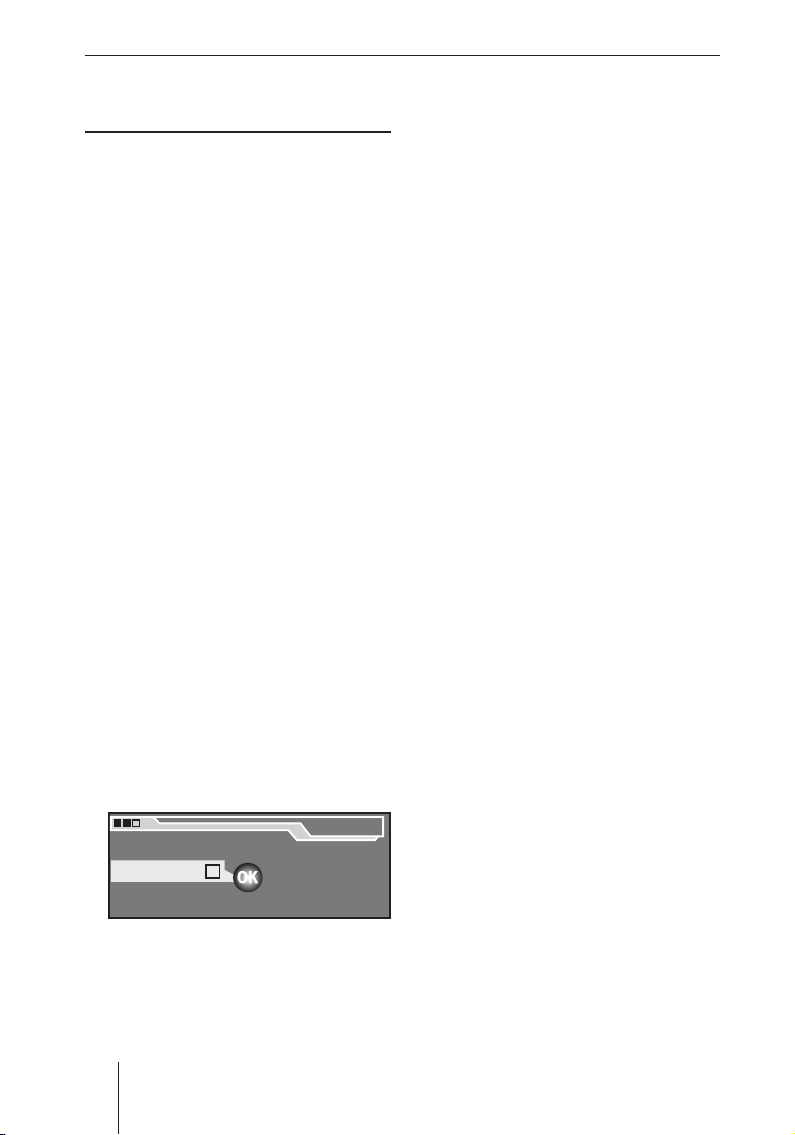
Основные настройки перед началом движения
Установите уровень громкости при
➜
включении на низкое значение!
➜
Измените уровень громкости,
поворачивая кнопку меню
влево или вправо, и нажмите кнопку
OK
=
.
<
Выберите и подтвердите желаемый
➜
пункт меню ("Display off", "Mode",
"Brightness day" или "Brightness
night").
На дисплее появится соответствующая
настройка.
•
Текущий активный источник звука
воспроизводится с выбранным
уровнем громкости. Контроль уровня
громкости отображает на дисплее
уровень громкости.
•
Регулирование контроля яркости
дисплея
В меню "Display" Вы можете
отрегулировать следующие параметры:
Автоматическое выключение
•
дисплея, когда Вы не используете
•
устройство (Display off),
Автоматическое регулирование
•
яркости дисплея (Auto/Day/Night
mode),
Яркость при выключенных фарах
•
(Brightness day) ,
Яркость при включенных фарах
•
(Brightness night ).
Чтобы отрегулировать настройку яркости
дисплея:
В меню "System" выберите и
➜
подтвердите пункт меню "Display".
На экране появится меню дисплея.
Display
Display
Display off
Display off
Mode AUTO
Mode AUTO
Brightness day
Brightness day
Brightness night
Brightness night
Примечание:
Если Ваш автомобиль оснащен
элементом контроля для световых
приборов, Вы также можете
использовать его для переключения
яркости дисплея между настройками
"Brightness day" и "Brightness night" .
Чтобы устройство могло узнать о том,
включены или выключены фары, к
нему должен быть подсоединен
соответствующий сигнал.
Настройка языка
В меню "Language" Вы можете
отрегулировать следующие параметры:
•
Язык выводимых на дисплей
текстов,
Если Вы активируете настройку
"Display off" с помощью кнопки
OK
=
дисплей автоматически
выключается через 10 секунд
после последнего нажатия кнопки.
Чтобы вновь включить его, нажмите
любую кнопку.
Если Вы выбираете настройку
"Mode", Вы можете использовать
кнопку OK
=
чтобы выбрать
между настройками "Auto"
(автоматическое изменение
яркости), "Day" или "Night" .
Вы используете меню "Brightness
day" и "Brightness night" , чтобы
установить желаемую яркость
дисплея при включенных или
выключенных фарах при помощи
кнопки меню
<
.
20
Page 21
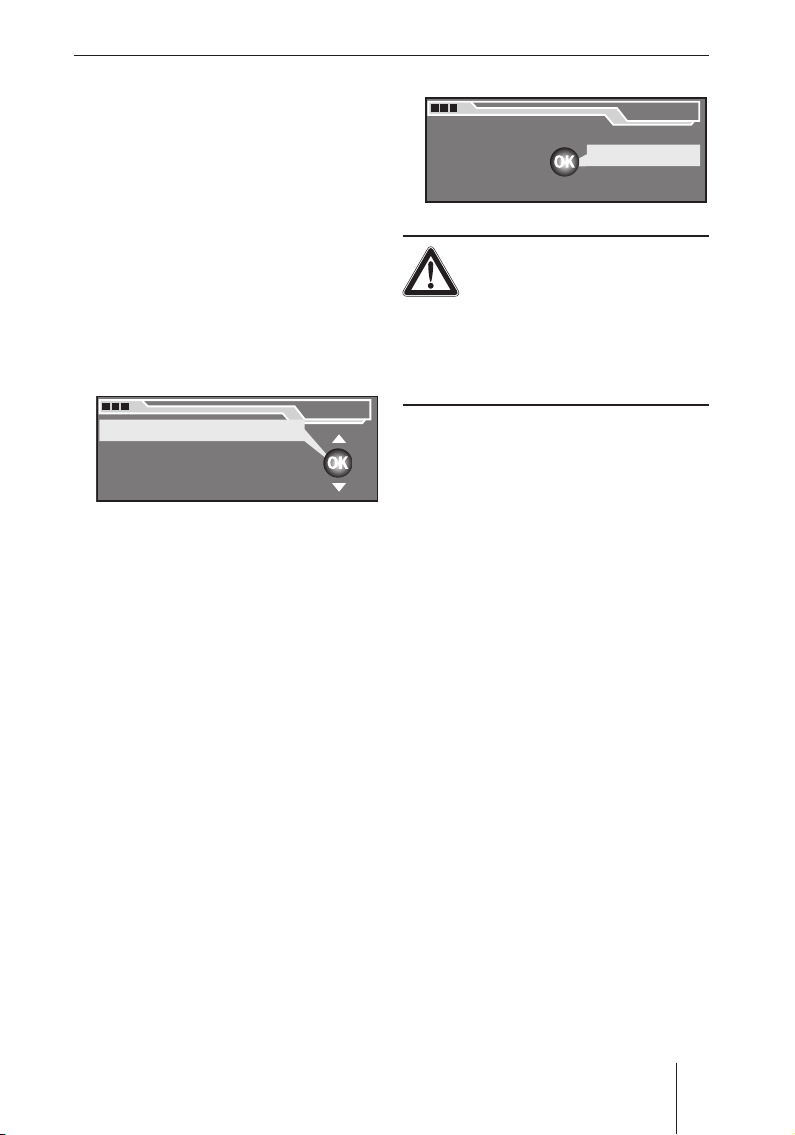
Основные настройки перед началом движения
•
язык голосовых подсказок
указаний последовательных
направлений навигационной
системы.
Примечание:
Чтобы изменить язык,
навигационный CD-диск должен
находиться в дисководе.
Чтобы изменить язык:
В меню "System" выберите
➜
и подтвердите пункт меню
"Language".
На дисплее появится меню
языка.
Language
Language
DEUTSCH
DEUTSCH
ENGL. IMP
ENGL. IMP
ENGL. MET
ENGL. MET
ESPANOL
ESPANOL
В языковом меню выберите и
➜
подтвердите желаемый язык.
Язык меняется.
Примечание:
Вывод голосовых данных
навигационной системы
зависит от данных, находящихся
на навигационном CD-диске.
Вследствие этого, возможно,
что тексты будут появляться на
дисплее на выбранном языке,
а указание последовательного
направления будет озвучиваться
на английском языке.
Включение/отключение функции
запроса кода
С целью обеспечения защиты от краж
устройство оснащено функцией
запроса кода, которая включается/
отключается следующим образом:
В меню "System" выберите и
➜
подтвердите пункт меню "Code".
На дисплее появится меню
кода.
Code
Code
On Off
On Off
ПРЕДОСТЕРЕЖЕНИЕ!
Опасность кражи!
Если Вы отключите функцию
запроса кода, вор сможет включить
украденное устройство.
➜
Вы должны избегать отключения
функции запроса кода!
Выберите и подтвердите
➜
желаемый пункт меню в меню
кода и введите четырехцифровой кодовый номер
(смотрите стр. 9).
On (Вкл.): После каждого
•
отсоединения от аккумулятора
питания код должен быть
повторно введен.
Off (Выкл.): После
•
отсоединения от аккумулятора
питания код не нужно
повторно вводить.
Установка часов
Местное время устанавливается в
меню "Clock".
Примечание:
Часы автоматически
устанавливаются, используя
сигналы спутника GPS. Вы
должны только изменить
настройки часов после
установки, изменив на летнее
или зимнее время.
21
Page 22
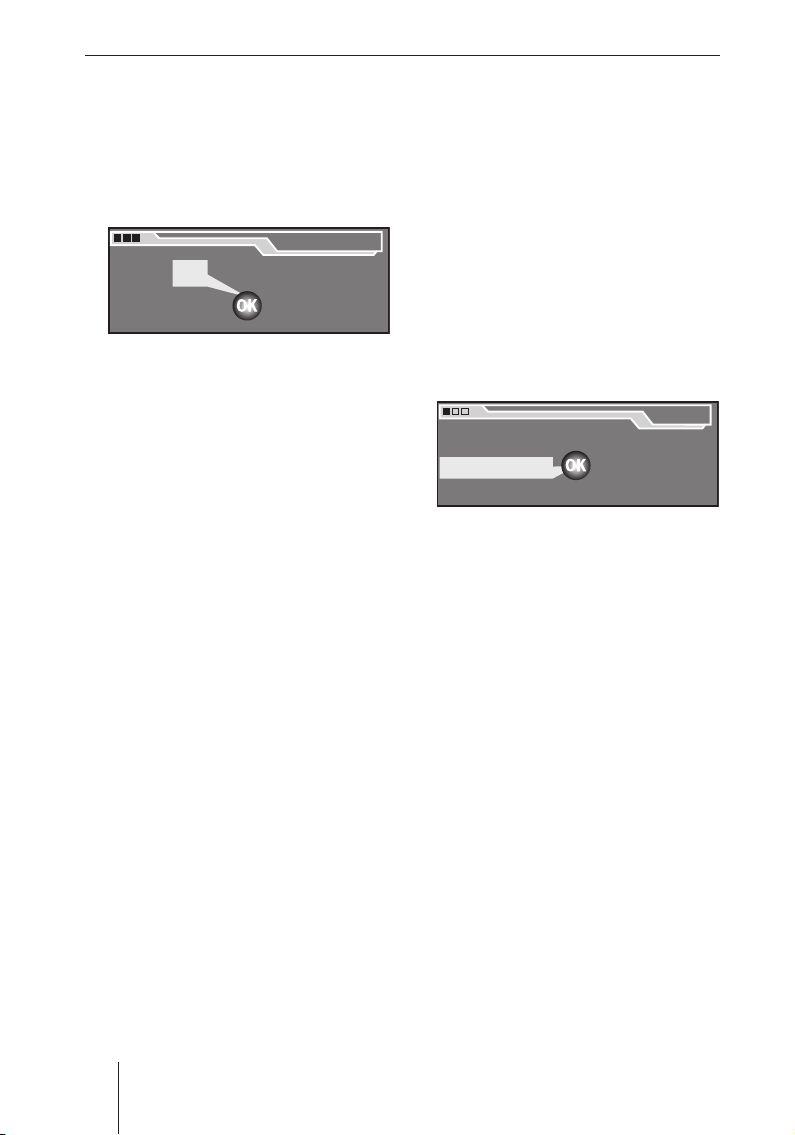
Основные настройки перед началом движения
Чтобы установить часы:
➜
В меню "System" выберите
и подтвердите пункт меню
"Clock".
На дисплее появится меню часов.
Значение часа подсвечено.
Set time
Set time
12 05
12 05
➜
Измените значение часа,
поворачивая кнопку меню <,
и нажмите кнопку OK =.
➜
Измените значение минут,
поворачивая кнопку меню <,
и нажмите кнопку OK =.
Установка основных
настроек радио
Ваше устройство оснащено RDS
радио. RDS означает "Radio Data
System". Радио может принимать
данные, которые транслируются
параллельно с музыкой, но не
слышны. Это позволяет выводить
на дисплей название станции и
автоматически переключаться на
альтернативную частоту, если Ваш
автомобиль покидает частотный
диапазон станции.
Основные настройки и функции
комфорта радио определяются в
меню "Tuner".
Примечание:
Прежде, чем осуществлять
изменения в меню "Tuner",
радио должно быть установлено
на прием FM-станции!
Отображение на дисплее
названия станции
Некоторые FM-радиостанции
используют RDS сигнал для
передачи рекламы или другой
информации вместо передачи
названия станции. Вы можете
установить, какая из этой
информации выводится на дисплей
следующим образом:
➜
В настройках меню выберите
и подтвердите пункт меню
"Tuner".
На дисплее появится меню
"Tuner".
Menu
Menu
Navigation
Navigation
Tuner
Tuner
System
System
➜
В меню "Tuner" выберите
Audio
Audio
Equalizer
Equalizer
Installation
Installation
и подтвердите пункт меню
"RDS".
Используйте кнопку OK = ,
чтобы переключать функции
RDS "VAR", "FREQ" и "FIX".
•
"VAR": Вся информация
отображается на дисплее,
как только она принимается,
включая рекламные
сообщения.
•
"FREQ": На дисплее не
отображается ни название
станции, ни рекламные
сообщения, а только частота
приема.
•
"FIX": Отображается на дисплее
только первая принятая
информация, которая может
представлять собой название
станции или рекламное
сообщение или любую другую
информацию.
22
Page 23
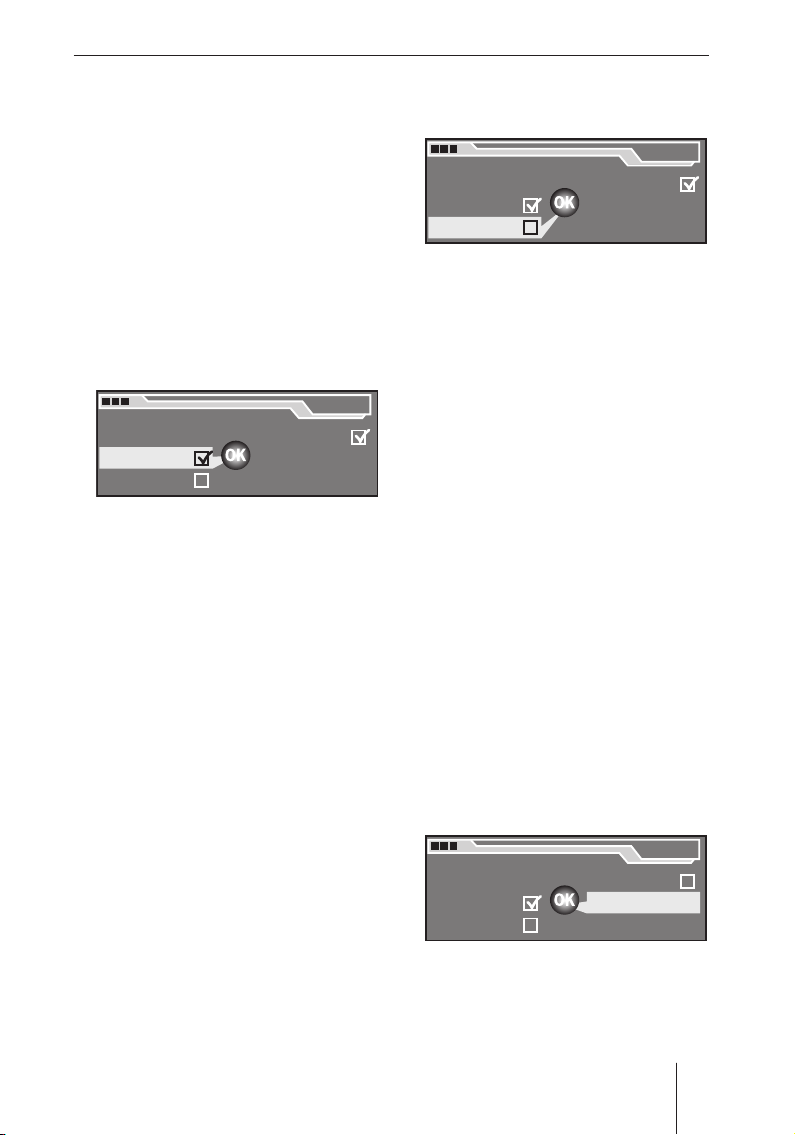
Основные настройки перед началом движения
Включение/отключение функции
автоматической смены на
альтернативную частоту (AF)
Радио может автоматически
настраиваться на частоту
выбранной станции,
принимающуюся наилучшим
образом.
Чтобы включить/отключить данную
функцию:
➜
В настройках меню выберите
➜
и подтвердите пункт меню
"Tuner".
На дисплее появится меню
"Tuner".
Tun er
Tun er
RDS VAR
RDS VAR
Alternat. freq.
Alternat. freq.
Regional
Regional
➜
В меню "Tuner" выберите пункт
меню "Alternat. freq.".
Вы можете активировать
автоматический выбор
альтернативной частоты
(отметка) или дезактивировать
его (нет отметки) с помощью
кнопки OK =.
Включить/отключить функцию
автоматической смены на другие
региональные программы
Sensitivity
Sensitivity
HighCut 0
HighCut 0
Включение/выключение
функции улучшенного приема
(HighCut)
Результаты функции HighCut
заключаются в улучшенном
приеме в случае слабого радио
приема (только для FM). Если
прием слабый, уровень помех
автоматически снижается.
Ответная чувствительность
функции HighCut может быть
отрегулирована следующим
образом:
➜
Некоторые станции делят свои
программы на региональные
программы с различным
содержанием в определенные
промежутки времени. Вы можете
использовать Региональную
функцию, чтобы Позволить
или не позволить устройству
переключаться на альтернативные
частоты, которые передают
программу различного
содержания.
➜
В настройках меню выберите
➜
и подтвердите пункт меню
"Tuner".
На дисплее появится меню
"Tuner".
Tun er
Tun er
RDS VAR
RDS VAR
Alternat. freq.
Alternat. freq.
Regional
Regional
Sensitivity
Sensitivity
HighCut 0
HighCut 0
В меню основных настроек
тюнера выберите пункт меню
"Regional".
Используйте кнопку OK =, чтобы
предотвратить автоматическое
переключение на другие
региональные программы
(отметка) или позволить такое
переключение (нет отметки).
В настройках меню выберите
и подтвердите пункт меню
"Tuner".
На дисплее появится меню
"Tuner".
Tun er
Tun er
Sensitivity
RDS VAR
RDS VAR
Alternat. freq.
Alternat. freq.
Regional
Regional
Sensitivity
HighCut 0
HighCut 0
В меню основных настроек
тюнера выберите пункт меню
"HighCut".
23
Page 24
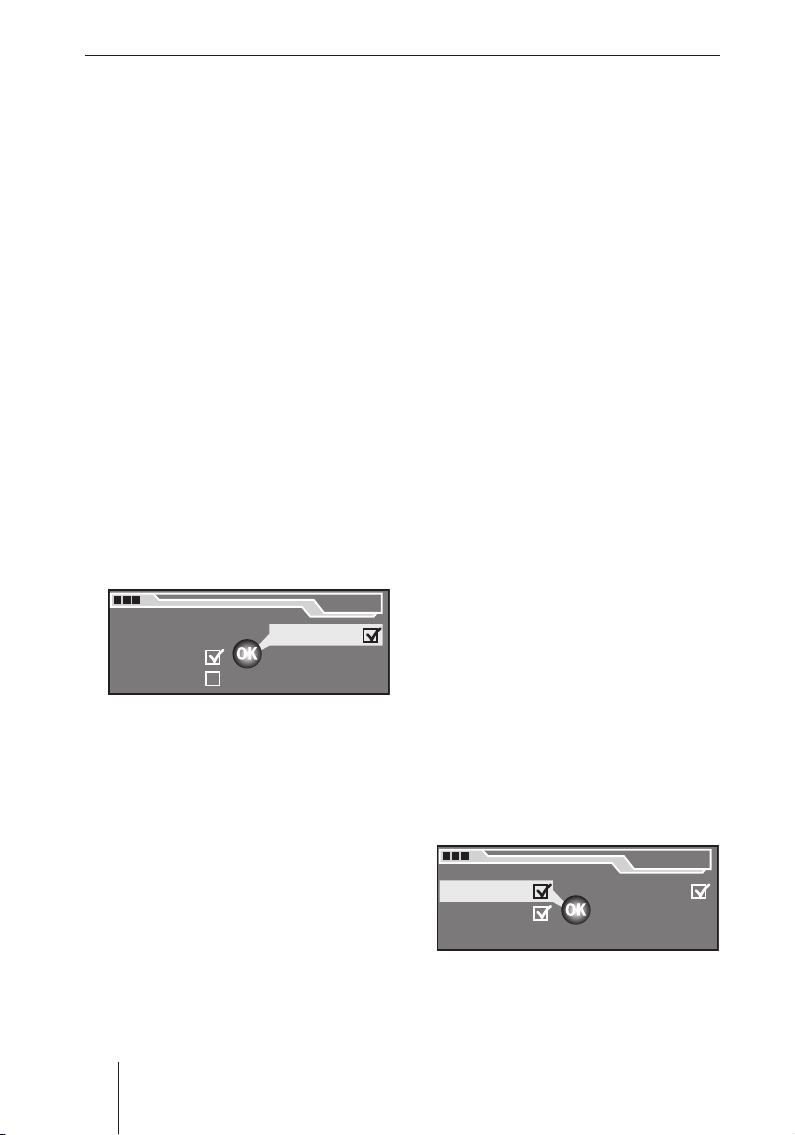
Основные настройки перед началом движения
Используйте кнопку OK =, чтобы
изменить ответную чувствительность
функции HighCut между "0", "1" и
"2".
•
"0" означает: Функция HighCut
отключена,
•
"1" означает: Низкая ответная
чувствительность.
•
"2" означает: Высокая ответная
чувствительность.
Изменение чувствительности
настройки поиска
Чувствительность настройки поиска
определяет, обнаруживает ли
автоматическая настройка поиска
станций только сильные станции или
также слабые станции, которые могут
быть приглушены высоким уровнем
шума.
Чтобы изменить чувствительность
настройки поиска:
➜
В настройках меню выберите и
подтвердите пункт меню "Tuner".
На дисплее появится меню "Tuner".
Tun er
Tun er
Sensitivity
RDS VAR
RDS VAR
Alternat. freq.
Alternat. freq.
Regional
Regional
➜
В меню "Tuner" выберите и подтвердите
Sensitivity
HighCut 0
HighCut 0
пункт меню "Sensitivity".
=
Используйте кнопку OK
, чтобы
выбрать чувствительность настройки
поиска:
•
Отметка означает, что настройка
поиска также останавливается
на станциях с более слабым
сигналом,
•
При отсутствии отметки Настройка
поиска останавливается только на
станциях с сильным сигналом.
Установка основных
настроек навигационной
системы
В меню "Navigation" Вы определяете
следующие параметры:
•
Сообщение навигационной системой
последовательного направления
(смотрите ниже),
•
Отображение на дисплее оставшегося
времени пути или ожидаемого
времени прибытия во в течение
ведения до пункта назначения
(смотрите стр. 25),
Отображение деталей карты в течение
•
ведения до пункта назначения до
того, как Вам необходимо повернуть
(смотрите стр. 25),
•
Вывод дорожных сообщений TMC
при отключенной функции ведения
до пункта назначения (смотрите стр.
25).
Включение/отключение голосового
вывода данных навигационной
системы
Навигационная система может сообщать
указания о последовательном движении
в течение ведения до пункта назначения
(смотрите стр. 65). Данный голосовой
вывод данных может быть включен или
отключен следующим образом:
➜
В настройках меню выберите
и подтвердите пункт меню
"Navigation".
На дисплее появится меню основных
навигационных настроек.
Navigation
Navigation
Speech output
Speech output
TMC Language
TMC Language
➜
В меню основных навигационных
настроек выберите пункт меню
"Speech output".
Junction zoom
Junction zoom
Time TRAVEL
Time TRAVEL
24
Page 25
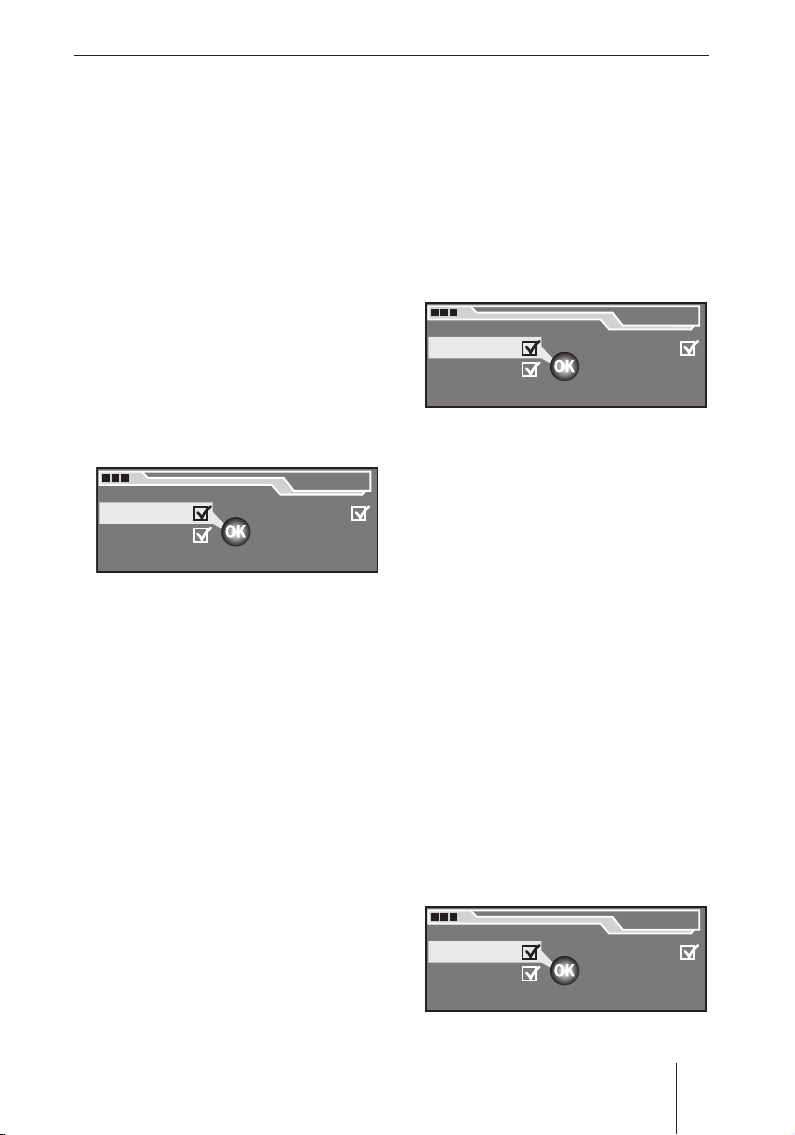
Основные настройки перед началом движения
Вы можете активировать функцию
речевого вывода данных (отметка)
или дезактивировать егo (нет отметки)
с помощью кнопки OK
=
.
Регулирование дисплея времени
Во время ведения до пункта назначения
оставшееся время пути или ожидаемое
время прибытия может быть выведено
на дисплей.
Чтобы переключиться между
показателями времени:
В настройках меню выберите
➜
и подтвердите пункт меню
"Navigation".
На дисплее появится меню основных
навигационных настроек.
Navigation
Navigation
Speech output
Speech output
TMC Language
TMC Language
В меню основных навигационных
➜
Junction zoom
Junction zoom
Time TRAVEL
Time TRAVEL
настроек выберите пункт меню
"Time".
Используйте кнопку OK
=
, чтобы
переключиться между функциями
"Trav e l " и "Arrival".
Включение/отключение
голосового вывода дорожных
сообщений ТМС
Если Вы настроились на станцию
ТМС (Канал Дорожных Сообщений),
устройство получает дорожные
сообщения ТМС (смотрите стр. 33). Они
анализируются в течение динамичного
ведения до пункта назначения таким
образом, чтобы Вы могли избежать
заторов и добрались до Вашего пункта
назначения как можно быстрее
(смотрите стр. 70).
Во время отключенной функции
ведения до пункта назначения Вы
можете включить/отключить объявление
дорожных сообщений ТМС следующим
образом:
В настройках меню выберите
➜
и подтвердите пункт меню
"Navigation".
На дисплее появится меню основных
навигационных настроек.
Navigation
Navigation
Speech output
Speech output
TMC Language
TMC Language
В меню основных навигационных
➜
Junction zoom
Junction zoom
Time TRAVEL
Time TRAVEL
настроек выберите пункт меню "TMC
speech output".
Вы можете активировать функцию
речевого вывода данных (отметка)
или дезактивировать егo (нет отметки)
с помощью кнопки OK
=
.
Включение/выключение
функции увеличения масштаба
пересечения дорог
Во время ведения до пункта назначения
навигационная система может на время
выводить на дисплей детали карты
(увеличение масштаба пересечения
дорог).
Чтобы включить или выключить функция
увеличения масштаба пересечения
дорог:
В настройках меню выберите
➜
и подтвердите пункт меню
"Navigation".
На дисплее появится меню основных
навигационных настроек.
Navigation
Navigation
Speech output
Speech output
TMC Language
TMC Language
Junction zoom
Junction zoom
Time TRAVEL
Time TRAVEL
25
Page 26
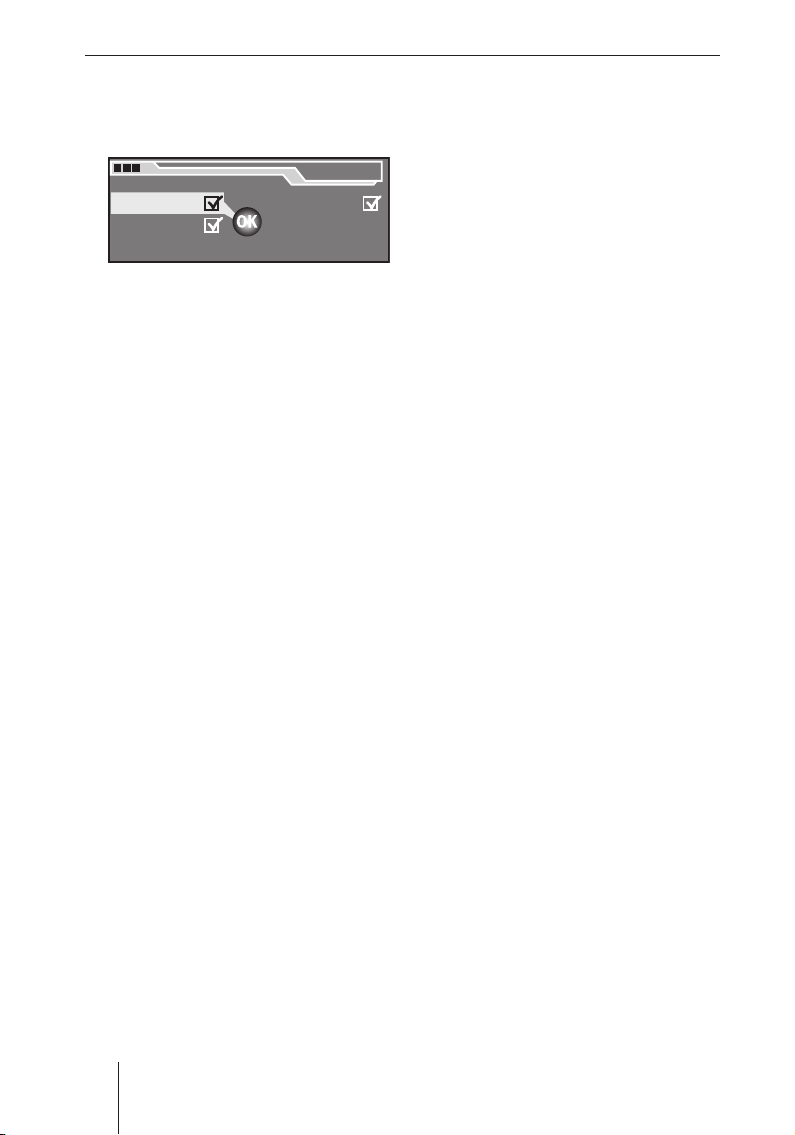
Во время вождения автомобиля
В меню основных навигационных
➜
настроек выберите пункт меню
"Junction zoom".
Navigation
Navigation
Speech output
Speech output
TMC Language
TMC Language
Junction zoom
Junction zoom
Time TRAVEL
Time TRAVEL
Вы можете активировать
функцию увеличения масштаба
пересечения дорог (отметка) или
дезактивировать ее (нет отметки)
=
с помощью кнопки OK
.
Во время вождения
автомобиля
Данная глава описывает, как:
Выбрать определенный источник
•
звука (смотрите ниже),
•
воспроизвести музыку (радио, CD,
MP3 или CD-чейнджер, смотрите
стр. 29),
•
подключаться к приему дорожных
сообщений (TA) (смотрите стр.
31).
Выбор источника звука
Вы можете выбрать следующие
источники звука:
С помощью кнопки TUN
•
радио (смотрите стр. 27).
С помощью кнопки SRC
•
CD плеер (смотрите стр. 27),
при условии, что аудио CD-диск
находится в дисководе,
•
MP3/WMA плеер (смотрите стр. 28,
при условии, что MP3 или WMA-CDдиск находится в дисководе,
•
CD-чейнджер или подобное
устройство, если такое устройство
подсоединено и если хотя бы
один CD-диск находится в отсеке
(смотрите стр. 28).
Примечание:
Если подсоединен автомобильный
телефон, он автоматически
подключается, как только Вы делаете
телефонный звонок (смотрите стр.
11).
?
@
:
:
26
Выбор радио в качестве источника
звука
Чтобы выбрать радио в качестве
источника звука:
?
➜
Нажмите кнопку TUN
.
Page 27
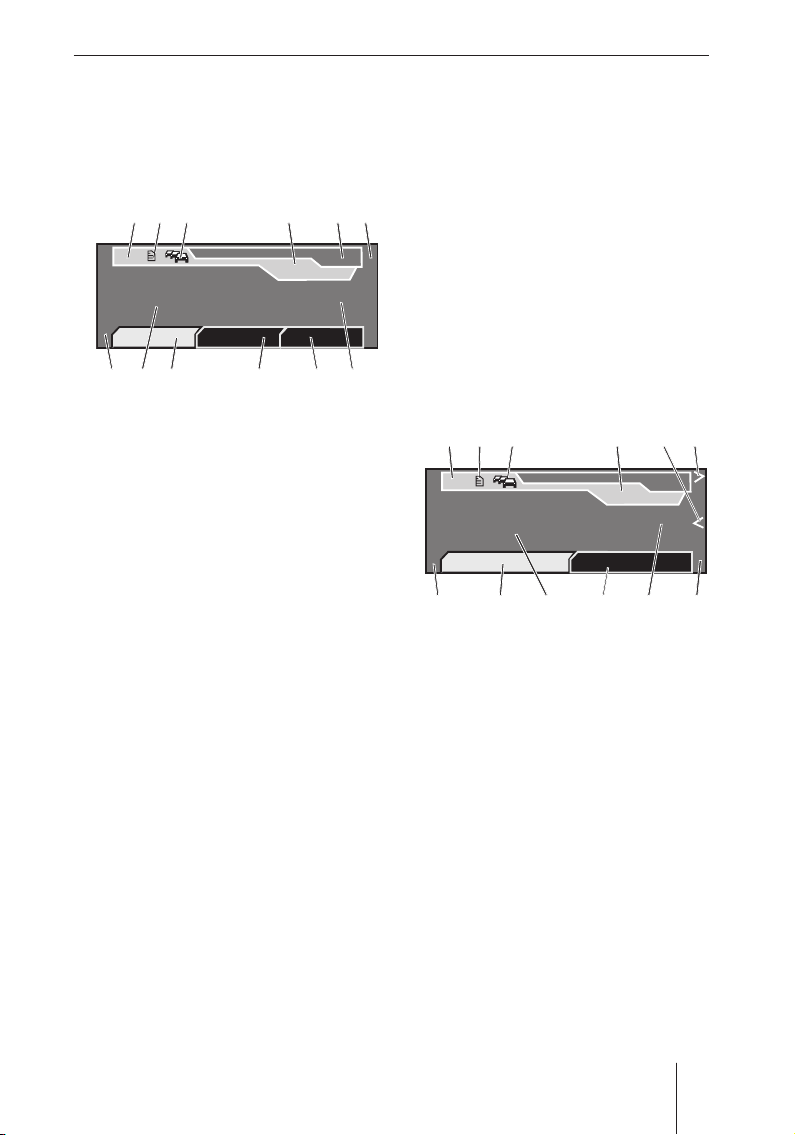
GF
GF
H
H
Во время вождения автомобиля
Воспроизводится ранее
выбранная радиостанция.
Отображается радио дисплей.
Радио дисплей
A
A
B C D
B C D
TMC
TMC
1
1
2
2
BBC
BBC
3
3
Tune Band Options
Tune Band Options
H
H
Символ TMC
A
Символ прослушивания
B
Символ дорожной
C
16:13
16:13
J K
J K
E
E
FMT
FMT
92,8
92,8
L
L
F
F
4
4
5
5
6
6
информации (TA)
Время
D
Блок памяти
E
Ячейка памяти для
F
радиостанций
Название станции
G
Меню настройки
H
Меню полосы частот
I
K Меню с выбором позиций
радио
L Частота приема
Для настройки, сохранения и
вызова радиостанций смотрите
стр. 35.
Выбор в качестве источника
звука CD плеера, MP3 плеера
или CD чейнджера
Чтобы выбрать в качестве
источника звука CD/MP3 плеер или
факультативный CD чейнджер:
➜
Нажмите кнопку SRC @.
Начинает функционировать
предыдущий активный источник
звука, если CD вставлен.
Чтобы изменить источник звука:
нажмите еще раз кнопку
➜
SRC @.
Устройство переключается
между установленными CD/
MP3 плеером и факультативным
CD чейнджером, если CD-диск
вставлен.
Как только Вы включаете источник
звука, воспроизведение этого
источника звука начинается с
момента, когда он был прерван.
Отображается соответствующий
дисплей.
CD дисплей
B
B
A
A
MIX
MIX
G
G
A
Символ TMC
B
Символ прослушивания
C
Символ дорожной
C
C
TMC
TMC
Track 01/11
Track 01/11
Tracks Options
Tracks Options
J O
J O
D E F
D E F
CD
CD
14:01
14:01
00:22
00:22
RPT
RPT
PL
PL
информации (TA)
D
Время
E
Символ "Обратно/Обратный
ход трека"
F
Символ "Вперед/Ход трека
вперед"
G
Символ "MIX"
H
Меню треков
I
Отображение информации о
треке
L Меню с выбором позиций CD
плеера
O Отображение времени
воспроизведения
P Символ "RPT"
27
Page 28
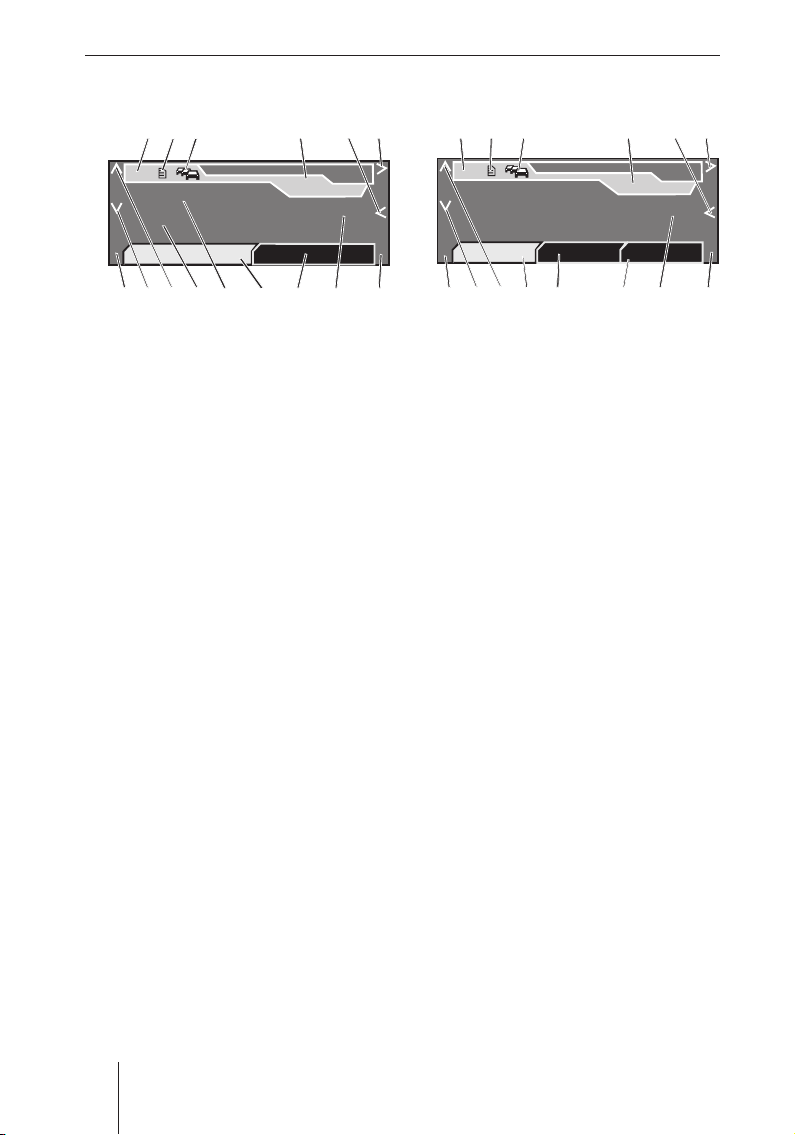
N
N
Во время вождения автомобиля
MP3 дисплей
D
M
M
D
15:09
15:09
F
F
E
E
MP3
MP3
00:04
00:04
O P
O P
A
A
B C
B C
TMC
TMC
Bob Marley
Bob Marley
Jamin
Jamin
Browse Options
Browse Options
MIX
MIX
J
J
H K L
H K L
G
G
Символ TMC
A
Символ прослушивания
B
Символ дорожной
C
информации (TA)
Время
D
Символ "Обратно/Обратный
E
ход трека"
Символ "Вперед/Ход трека
F
вперед"
Символ "MIX"
G
Символ "Переход к
H
следующей папке"
Символ "Переход к
I
предыдущей папке"
K Название трека или название
файла ID3
L Артист или название папки
ID3
M Пролистывание меню
N Меню с выборными
позициями MP3 плеера
O Отображение времени
воспроизведения
P Символ "RPT"
Дисплей CD чейнджера
B
B
A
A
CD 2
CD 2
MIX
RPT
RPT
MIX
G
G
Символ TMC
A
Символ прослушивания
B
Символ дорожной
C
C
C
TMC
TMC
Track 01/20
Track 01/20
Tracks CDs Options
Tracks CDs Options
J
J
H
H
K
K
L O
L O
D E F
D E F
14:39
14:39
00:05
00:05
информации (TA)
Время
D
Символ "Обратно/Обратный
E
ход трека"
Символ "Вперед/Ход трека
F
вперед"
Символ "MIX"
G
Символ "Переход к
H
следующему CD-диску в
отсеке чейнджера"
Символ "Переход к
I
предыдущему CD-диску в
отсеке чейнджера"
K Меню треков
L Меню CD
M Меню с выборными
позициями CD чейнджера
O Отображение времени
воспроизведения
P Символ "RPT"
Чтобы работать с CD/MP3 плеером,
смотрите стр. 40.
CDC
CDC
RPT
RPT
PM
PM
28
Page 29

Во время вождения автомобиля
Воспроизведение музыки
Воспроизведение музыки
начинается автоматически, как
только Вы выбираете источник
звука (смотрите стр. 26),
предусматривается, что CD-диск
вставлен или станция настроена.
Символы приписаны к
функциональным клавишам 1 5
до 6 :, которые отображаются
в левой и правой частях дисплея.
Данные функциональные клавиши
используются для включения
некоторых функций, таких как
ход вперед или назад, даже если
символы больше не отображаются
на дисплее (например, во
время ввода пункта назначения
навигационной системы).
Следующая таблица предоставляет
обзор функциональных клавиш,
которые могут быть использованы
для выполнения самых важных
операционных шагов радио,
CD/MP3/WMA плеера и
факультативного CD-чейнджера.
Примечания по таблице:
"Вперед/Назад" означает:
Текущий CD или MP3 трек
проматывается вперед или назад.
Вы можете прослушивать во время
проматывания вперед или назад.
"Трек вперед/назад" означает:
Текущий или следующий трек
воспроизводится еще раз с
начала.
Чтобы выбрать и воспроизвести
треки непосредственно из списка,
смотрите стр. 42.
"Случайное воспроизведение"
означает:
CD
:01
00:22
MIX CD
tionen
Если на дисплее отображается
символ "MIX CD", треки на текущем
аудио CD-диске воспроизводятся
в случайном порядке.
:01
RPT
MP3
00:22
MIX DIR
tionen
Если на дисплее отображается
символ "MIX DIR", треки из
той же папки MP3-CD-диска
воспроизводятся в случайном
порядке.
:01
RPT
MP3
00:22
MIX ALL
tionen
Если на дисплее отображается
символ "MIX ALL", все треки
из всех папок MP3-CD-диска
воспроизводятся в случайном
порядке.
:01
RPT
CDC
00:22
MIX MAG
tionen
Если на дисплее отображается
символ "MIX MAG", треки из всех
CD-дисков в факультативном CD
чейнджере воспроизводятся в
случайном порядке.
RPT
29
Page 30

Во время вождения автомобиля
Что Вы хотите
сделать?
Вперед Удерживать
назад Удерживать
Переход к
следующему треку
Переход к
предыдущему
треку
Сменить на
предыдущий CDдиск/папку
Сменить на
следующий
CD-диск/папку
Начать/изменить/
отменить
случайное
воспроизведение
Встроенный
CD плеер
кнопку > нажатой
< нажатой
кнопку
Краткое нажатие
>
Краткое нажатие
<
_
_
MIX Нажать MIX 1 x:
Встроенный
MP3 плеер
Удерживать кнопку
> нажатой
Удерживать кнопку
< нажатой
Краткое нажатие > Краткое нажатие
Встроенный
CD чейнджер
Удерживать
кнопку > нажатой
Удерживать
кнопку < нажатой
>
Краткое нажатие < Краткое нажатие
<
∧∧
∨∨
Нажать MIX 1 x:
папка смешена
Нажать MIX 2 x:
CD-диск смешен
CD-диск смешен
Нажать MIX 2 x:
Отсеки смешены
Радио
_
_
_
_
_
_
_
Начать/изменить/
отменить режим
повтора
Воспроизвести
радиостанцию
Сохранить
радиостанцию
30
Нажать RPT 1 x:
Трек повторяется
___
___
Нажать RPT 1 x:
Трек повторяется
Нажать RPT 2 x:
папка повторяется
Нажать RPT 1 x:
Трек повторяется
Нажать RPT 2 x:
CD-диск
повторяется
_
Короткое
нажатие
функциональную
клавишу
Длительное
нажатие
функциональной
клавиши
Page 31

Во время вождения автомобиля
CD
:01
00:22
tionen
Если сообщение "MIX" не отображается
на дисплее, функция случайного
воспроизведения выключена. Треки
воспроизводятся в том порядке, в
котором они появляются на CD-диске.
Функция "Repeat mode" (Режим
повтора) означает следующее:
Вы можете переключиться между
следующими режимами повтора:
:01
RPT
CD
00:22
RPT TRK
tionen
Если на дисплее отображено сообщение
"RPT TRACK", текущий трек повторяется
до тех пор, пока Вы не отмените режим
повтора.
:01
RPT
CD
00:22
RPT CD
tionen
Если на дисплее отображено сообщение
"RPT CD", текущий CD-диск повторяется
до тех пор, пока Вы не отмените режим
повтора.
:01
RPT
MP3
00:22
RPT DIR
tionen
Если на дисплее отображено сообщение
"RPT DIR", все треки из той же папки
MP3 повторяются до тех пор, пока Вы
не отмените режим повтора.
RPT
CD
:01
00:22
tionen
Если сообщение "RPT" не отображается
на дисплее, режим повтора отключен.
Однако аудио или MP3/WMA-CD-диск
повторяется после того, как он был
воспроизведен один раз.
Функция "Previous/next CD"
(Предыдущий/следующий CD-диск)
означает:
Если Вы подсоединили CD-чейнджер,
воспроизводится предыдущий
или следующий CD-диск в отсеке
чейнджера.
Функция "Previous/next folder"
(Предыдущая/следующая папка)
означает:
Если Вы вставили MP3-CD-диск,
воспроизводится первый трек из
предыдущей или следующей папки на
CD-диске.
Дополнительные варианты воздействия
на воспроизведение можно найти
•
в главе "Использование радио"
(смотрите стр. 35).
•
в главе "Использование CD/MP3
плеера" (смотрите стр. 40).
RPT
Дорожные сообщения
Ваше устройство может также увеличивать
силу звука при трансляции дорожных
сообщений радиостанций (TA), если Вы
прослушиваете другой источник звука.
Подразумевается, что радио настроено
на станцию, транслирующую дорожные
сообщения.
31
Page 32

T
T
Во время вождения автомобиля
Ваше устройство оснащено
принимающим прибором RDS-EON.
EON означает Enhanced Other Network
(Улучшенная остальная сеть). В случае
трансляции дорожного сообщения
(TA), данный принимающий прибор
может автоматически переключиться
со станции, не предоставляющей
информации о дорожном движении
той же сети станций. После передачи
дорожного сообщения устройство
автоматически переключается обратно
к программе, которая воспроизводилась
до этого.
К тому же Ваше устройство может
принимать дорожные сообщения TMC
(Канала Дорожных Сообщений), которые
автоматически анализируются системой
навигации во время динамичного
ведения до пункта назначения. Для
этого радио должно быть настроено на
станцию, транслирующую дорожные
сообщения TMC.
TRAF
TRAF
Traffic
TA
TA
TMC auto
TMC auto
Traffic
TMC-messages
TMC-messages
СУТЪЫФМУ, ЪУО¸НУ ВТОЛ ‡‰ЛУ
СУТЪЫФМУ, ЪУО¸НУ ВТОЛ ‡‰ЛУ
М‡ТЪУВМУ М‡ FM-ТЪ‡МˆЛ˛
̇ÒÚÓÂÌÓ Ì‡ FM-ÒÚ‡ÌˆË˛
èÓ͇Á˚‚‡ÂÚ
иУН‡Б˚‚‡ВЪ
ТФЛТУН
ТФЛТУН
Включение/отключение функции
приоритетности дорожных сообщений
Если Вы включаете функцию
приоритетности информации о
дорожном движении, сила звука при
трансляции дорожных сообщений
(TA) также увеличивается, если Вы
настроили другой источник звука. Для
этого радио должно быть настроено на
станцию, транслирующую информацию
о дорожном движении. Во время
трансляции дорожного сообщения
текущий источник звука автоматически
приглушается.
Чтобы включить/отключить функцию
приоритетности дорожных сообщений:
;
➜
Нажмите кнопку TRAF
.
На дисплее появится меню
информации о дорожном движении.
Traffic
Traffic
TMC messages
TA
TA
TMC auto
TMC auto
➜
В меню информации о дорожном
TMC messages
движении выберите и подтвердите
пункт меню "TA".
Вы можете активировать
функцию передачи информации о
дорожном движении (отметка) или
дезактивировать ее (нет отметки) с
помощью кнопки OK
=
.
после вызова меню информации о
дорожном движении дисплей показывает
символ дорожных сообщений
C
,
подразумевается, что радио настроено на
станцию, транслирующую информацию
о дорожном движении.
C
C
FM
1
1
Если символ дорожных сообщений
FM
C
не вспыхивает, радио также принимает
станцию, транслирующую информацию
о дорожном движении, если Вы
прослушиваете другой источник звука.
Как только станция, транслирующая
информацию о дорожном движении,
передает дорожное сообщение, текущий
активный источник звука автоматически
приглушается, и Вы прослушиваете
дорожное сообщение.
32
Page 33

Во время вождения автомобиля
Если символ дорожных сообщений ТА
C
мигает, радио не принимает никаких
станций, транслирующих информацию
о дорожном движении (например,
потому что Вы на своем автомобиле
покинули частотный диапазон). Затем
радио автоматически ищет другую
станцию, транслирующую информацию
о дорожном движении.
Примечание:
Чтобы изменить уровень громкости
дорожного сообщения, поверните
кнопку настройки уровня громкости
во время дорожного сообщения.
Чтобы отрегулировать минимальный
уровень громкости для дорожного
сообщения, смотрите стр. 18.
Отмена текущего дорожного
сообщения
Если Вы не хотите прослушивать текущее
дорожное сообщение, Вы можете
отменить его следующим образом:
Нажмите кнопку TRAF
➜
включения/выключения
;
или кнопку
3
во время
трансляции дорожного сообщения.
Текущее дорожное сообщение
отменяется, и воспроизводится
воспроизводимый до этого
источник звука. Если Вы включаете
приоритетность дорожных сообщений
(смотрите стр. 32), она остается
включенной.
Автоматический прием дорожных
сообщений TMC
Если Вы включаете функцию
автоматической настройки на станции
ТМС, это обеспечит постоянный прием
навигационной системой цифровых
данных во время динамического ведения
до пункта назначения. Они необходимы
для того, чтобы система навигации могла
принять во внимание препятствия для
дорожного движения и рассчитать
альтернативный маршрут.
Чтобы включить/выключить
автоматическую настройку на станции
TMC:
Нажмите кнопку TRAF ?.
➜
на дисплее появится меню
информации о дорожном движении.
Traffic
Traffic
TMC messages
TA
TA
TMC auto
TMC auto
В меню информации о дорожном
➜
TMC messages
движении выберите и подтвердите
пункт меню "TMC auto".
Вы можете активировать
функцию передачи информации о
дорожном движении (отметка) или
дезактивировать ее (нет отметки) с
помощью кнопки OK
=
.
Дисплей показывает символ ТМС
B
, предусматривается, что текущая
радио станция транслирует данные
ТМС.
B
B
TMC
TMC
14
14
FMT
FMT
Если символ TMC не вспыхивает,
устройство принимает радиостанцию,
которая транслирует данные ТМС. Эти
данные обрабатываются, как только
Вы начинаете динамичное ведение до
пункта назначения.
Если на дисплее рядом с символом
ТМС отображается символ списка,
сообщения ТМС были уже получены и
сохранены. Чтобы вывести на дисплей
эти сообщения, смотрите стр. 34. Данные
сообщения автоматически принимаются
во время динамичного ведения до пункта
назначения (смотрите стр. 70).
33
Page 34

Во время вождения автомобиля
Если символ TMC вспыхивает,
устройство не получает данные
ТМС. (напр., по причине того, что
Ваш автомобиль покинул частотный
диапазон). Динамичное ведение к
пункту назначения невозможно!
Устройство автоматически ищет
радиостанцию, транслирующую
данные ТМС. Этот поиск может
длиться некоторое время с
момента поиска полной полосы
частот. Во время этого поиска
прием радио невозможен.
Отображение дорожных
сообщений TMC
Особые срочные сообщения
TMC (сообщения об опасности)
автоматически отображаются
на дисплее. Чтобы просмотреть
данное сообщение ТМС:
➜
Поверните кнопку меню <.
Чтобы скрыть данное сообщение
ТМС:
➜
Нажмите либо кнопку ESC A
либо кнопку OK =.
Все полученные сообщения ТМС
автоматически сохраняются в
списке ТМС сообщений.
Чтобы вывести на дисплей этот
список:
➜
Нажмите кнопку TRAF ; в
течение 2 секунд.
или:
➜
Нажмите кнопку TRAF ;.
на дисплее появится меню
информации о дорожном
движении.
Traffic
Traffic
TMC messages
TA
TA
TMC auto
TMC auto
В меню информации о
➜
TMC messages
дорожном движении выберите
и подтвердите пункт меню "TMC
messages".
Появится список полученных
сообщений ТМС.
Сообщения ТМС сохраняются
в алфавитном порядке, первым
сообщением идет сообщение об
опасности. Если не было получено
ни одного сообщения, появляется
соответствующая отметка.
Чтобы прокрутить для просмотра
список:
➜
Поверните кнопку меню <.
Список прокручивается. Все
сообщения отображаются на
одной линии.
Чтобы отобразить сообщения ТМС
на четырех строках:
➜
Выберите сообщение с
помощью кнопки меню < и
нажмите кнопку OK =.
Если сообщение превышает длину
4 строк:
➜
Нажмите
кнопки
B.
Теперь Вы можете прокрутить
все строки сообщения ТМС.
Чтобы прокрутить для просмотра
сообщение:
➜
Поверните кнопку меню <.
Чтобы сменить обратно на список
сообщений ТМС:
➜
Нажмите кнопку ESC A.
34
Page 35

Использование радио
Примечание:
Устройство сохраняет и обрабатывает
сообщения ТМС, передаваемые по
периметру, равному примерно 100 км
вокруг автомобиля.
Использование
радио
Как только Вы выбрали радио в качестве
источника звука (смотрите стр. 26),
воспроизводится ранее настроенная
станция, и на экран выводится радио
дисплей.
TMC
TMC
1
1
2
2
BBC
BBC
3
3
Tune Band Options
Tune Band Options
Детали о радио дисплее можно
найти в главе "Включение радио"
(смотрите стр. 26).
Три меню "Tune", "Band" и "Options"
позволяют Вам делать следующее:
•
Настраивать станцию (смотрите стр.
36)
•
Осуществлять вводное сканирование
всех принимаемых станций (смотрите
стр. 38)
•
Выбирать радиоволну и блок памяти
(смотрите стр. 36)
•
Сохранять станции (смотрите стр. 39)
•
Воспроизводить сохраненные станции
(смотрите стр. 40)
Меню "Radio" (Радио)
Tune
I 92 I 93 I 94 I
16:13
16:13
BBC
FMT
FMT
92,8
92,8
Tune
4
4
5
5
6
6
Band
Options
FM1
FM2
FMT
Start scan
start / stop
Scan
MW
LW
Options
Start T-Store
start / stop
T-Store
Band
35
Page 36

Использование радио
Выбор радиоволны/ блока
памяти
Радио может принимать следующие
радиоволны:
FM: 3 блока памяти
•
(FM1, FM2, FMT)
MW: 1 блок памяти
•
LW: 1 блок памяти
•
Чтобы переключиться между блоками
памяти или радиоволнами:
Нажмите кнопку TUN
➜
раз, пока на дисплее не будет
отображена нужная радиоволна
или блок памяти.
TUN
TUN
или:
В радио дисплее выберите меню
➜
"Band".
В меню "Band" выберите и
➜
подтвердите радиоволну или блок
памяти.
На дисплее отображается выбранная
радиоволна или выбранный блок
E
TMC
TMC
.
памяти
14
14
Воспроизводится предыдущая
настроенная на данной радиоволне
станция.
FM1
FM1
?
несколько
FM2
FM2
MWLW
MWLW
16:13
16:13
FMT
FMT
E
E
FMT
FMT
Теперь Вы можете сделать следующее:
•
Осуществить поиск станций на
данной радиоволне (смотрите
ниже),
•
осуществить вызов сохраненных
станций из блока памяти (смотрите
стр. 40),
сохранить станции в данном блоке
•
памяти (смотрите стр. 39).
Настройка на станцию
Вы можете настроить станции
автоматическим (смотрите ниже) или
ручным способом (смотрите стр. 37).
Автоматическая настройка станций
Чтобы произвести автоматическую
настройку поиска станций :
➜
Пока на экране отображается радио
дисплей, нажимайте кнопку OK
в течение 2 секунд.
или:
➜
В радио дисплее выберите меню
"Tune".
На дисплее отображается меню
настройки с полосой частот A,
названием станции
C
.
I 92 I 93 I 94 I
I 92 I 93 I 94 I
Примечание:
Чтобы начать настройку
автоматического поиска станции во
время ведения к пункту назначения,
смотрите стр. 66.
B
B
BBC
BBC
C
C
B
и частотой
Tune
Tune
A
A
=
36
Page 37

Использование радио
Чтобы определить направление
настройки поиска станции:
➜
Поворачивайте кнопку меню,
пока одна из стрелок D не будет
выделена.
D
D
Tune
Tune
BBC
BBC
I 92 I 93 I 94 I
I 92 I 93 I 94 I
➜
Нажмите кнопку OK
Радио осуществляет поиск
следующих станций в текущей
полосе частот на выбранном
направлении. Установка в меню
"Sensitivity" (смотрите стр. 24)
принимается во внимание.
Как только станция обнаружена,
настройка поиска останавливается,
и воспроизводится найденная
станция. Если станция транслирует
информацию RDS и если Вы
активировали функцию отображения
названия станций (смотрите стр. 22),
через несколько секунд на дисплее
появляется название станции.
Теперь Вы можете сохранить данную
станцию (смотрите стр. 39) или вновь
запустить настройку автоматического
поиска станции.
Примечание:
Если Вы удерживаете нажатой
кнопку OK
автоматического поиска будет
перескакивать любые станции,
которые она обнаруживает, пока
Вы не отпустите кнопку OK =.
=
.
=
, настройка
Отмена настройки автоматического
поиска станции
Чтобы отменить настройку
автоматического поиска станций:
A
➜
Нажмите кнопку ESC
Настройка автоматического
поиска станции прекращается.
Воспроизводится станция, которая
воспроизводилась до этого.
Настройка станций ручным
способом
Чтобы настроить станцию вручную:
➜
В радио дисплее выберите меню
"Tune".
На дисплее отображается меню
настройки с полосой частот
названием станции
C
.
B
B
BBC
BBC
I 92 I 93 I 94 I
I 92 I 93 I 94 I
C
C
Поворачивайте кнопку меню, пока
➜
полоса частот
и нажмите кнопку OK
Полоса частот
красным цветом.
Поворачивайте кнопку меню <
➜
влево или вправо.
Вы прослушиваете текущую
принимаемую частоту.
Как только станция обнаруживается,
она воспроизводится. Название
станции появляется на дисплее через
несколько секунд, если станция
транслирует информацию RDS и
A
не будет выделена,
.
B
и частотой
Tune
Tune
A
A
=
.
A
выделяется
A
,
37
Page 38

Использование радио
если Вы активировали функцию
отображения названия станций
(смотрите стр. 22).
Теперь Вы можете сделать следующее:
Продолжить прослушивание
•
станции, нажимая кнопку OK
=
.
Затем сохранить эту станцию,
смотрите стр. 39,
вернуться к предыдущей станции,
•
нажимая кнопку ESC
•
искать дополнительные станции,
поворачивая кнопку меню
A
,
<
влево или вправо.
Сканирование получаемых
станций (SCAN)
Вы можете последовательно
сканировать все получаемый станции
в течение 10 секунд.
Чтобы начать функцию SCAN:
В радио дисплее выберите меню
➜
"Options".
На дисплее отобразится меню
Опции радио.
Options
Options
Start scan
Start scan
➜
В меню Опции выберите и
подтвердите пункт меню "Start
scan".
Радио осуществляет поиск станций
в текущей полосе частот. На дисплее
отображается сообщение "SCAN".
Как только станция обнаруживается,
она воспроизводится в течение 10
секунд. Через несколько секунд на
дисплее появляется название станции,
если станция транслирует информацию
RDS и если Вы активировали функцию
Start T-Store
Start T-Store
отображения названия станций.
(смотрите стр. 22)
Теперь Вы можете сделать следующее:
•
Сохранить эту станцию, смотрите
стр. 39,
•
осуществить поиск дополнительных
станций, подождав 10 секунд,
•
отменить сканирование (смотрите
ниже).
Через 10 секунд осуществляется
автоматический поиск следующей
станции, и она воспроизводится.
Отмена функции SCAN и
продолжение прослушивания
станции
После того, как был осуществлен
поиск в целой полосе частот один
раз, и все станции были сканированы
и воспроизведены, функция SCAN
автоматически прекращается,
и воспроизводится предыдущая
отсканированная станция.
Если Вы хотите отменить сканирование
раньше:
Нажмите кнопку ESC
➜
A
.
или:
В меню опций радио выберите
➜
и подтвердите пункт меню "Stop
scan".
Процесс сканирования остановлен.
Воспроизводится предыдущая
отсканированная станция.
Теперь Вы можете сохранить эту
станцию (смотрите стр. 39) или вновь
запустить настройку автоматического
поиска станций (смотрите стр. 36).
38
Page 39

Использование радио
Сохранение станций
В каждом блоке памяти Вы можете
сохранить 6 станций – либо
вручную (блоки памяти FM1, FM2,
MW и LW), либо автоматически
(блок памяти FMT).
Сохранение станций вручную
Выберите блок памяти FM1
➜
или FM2 первый или одну из
радиоволн MWили LW (смотрите
стр. 36).
Примечание:
Не используйте блок памяти
FMT, поскольку станции в
данном блоке памяти стираются
всякий раз, когда станции
сохраняются автоматически
(смотрите ниже).
Настройтесь на желаемую
➜
станцию (смотрите стр. 36).
➜
Нажимайте одну из
функциональных клавиш от 1 5
до 6 : более 2 секунд.
A
A
B
B
1 BBC 4Virgin Radio
1 BBC 4Virgin Radio
2 BFBS 596.2
2 BFBS 596.2
3 Capital FM 689.7
3 Capital FM 689.7
Рядом с функциональной
клавишей A появляется частота
или название станции B .
Станция распределяется
к кнопке, которую Вы
нажимаете.
Примечание:
Если название станции слишком
длинное, на дисплее оно
сокращается.
Автоматическое сохранение
станций ( Travelstore)
Вы можете автоматически
сохранить шесть FM-станций,
предлагающих наиболее сильный
для принятия сигнал, в блоке
памяти FMT.
Нажимайте кнопку TUN ?
➜
более 2 секунд.
или:
В радио дисплее выберите и
➜
подтвердите меню "Options".
TMC
TMC
1
1
2
2
BBC
BBC
3
3
Tune Band Options
Tune Band Options
На дисплее отобразится меню
Опции радио.
Start scan
Start scan
В меню Опции выберите и
➜
подтвердите пункт меню "Start
T-Sto re ".
Радио начинает поиск станций.
На дисплее появляется
сообщение "T-Store ". Каждая
сохраненная станция
воспроизводится в течение
примерно 3 секунд. После того,
как сохранение завершено,
радио воспроизводит станцию
в ячейке памяти 1 уровня
FMT. Станции, предварительно
сохраненные в блоке
памяти FMT, автоматически
удаляются.
Start T-Store
Start T-Store
16:13
16:13
FMT
FMT
92,8
92,8
Options
Options
4
4
5
5
6
6
39
Page 40

Использование CD/ MP3 плеера
Отмена автоматического
сохранения ( Travelstore)
Чтобы преждевременно отменить
автоматическое сохранение:
➜
Нажмите кнопку ESC A.
или:
➜
В меню Опции радио выберите
и подтвердите пункт меню "Stop
T-Sto re ".
Функция авт. сохранения
отменена. Радио воспроизводит
станцию в ячейке памяти 1
уровня FMT.
Воспроизведение
сохраненных станций
Чтобы воспроизвести сохраненные
станции:
➜
Выберите блок памяти или
радиоволну (смотрите стр. 36).
➜
Нажмите одну функциональную
клавишу от 1 5 до 6 :.
Радио воспроизводит станцию,
распределенную для данной
функциональной клавиши. Блок
памяти отображается на дисплее
в течение 3 секунд.
A
A
B
B
1 BBC 4Virgin Radio
1 BBC 4Virgin Radio
2 BFBS 596.2
2 BFBS 596.2
3 Capital FM 689.7
3 Capital FM 689.7
Рядом с функциональной
клавишей A появляется частота
или название станции B.
Использование CD/
MP3 плеера
Какие CD-диски могут быть
воспроизведены?
ПРЕДОСТЕРЕЖЕНИЕ!
Использование мини или
фигурных CD-дисков
нанесут повреждения
дисководу!
Мини CD-диски с диаметром 8 см
и фигурные CD-диски причиняют
повреждения дисководу!
Вставляйте в дисковод для CD-
➜
дисков только имеющиеся в
продаже CD-диски диаметром
12 см!
Устройство может воспроизводить
CD-диски со следующими
форматами:
аудио CD
•
CD-R
•
CD ROM с MP3 или WMA (только
•
без защиты от копирования
DRM)
Некоторые CD-диски с защитой
•
от копирования не могут быть
воспроизведены.
Примечание:
Качество самостоятельно
записанных CD-дисков меняется
в зависимости от различного
программного обеспечения,
предназначенного для записи
данных на CD-диски, пустых
заготовок CD-дисков и
скорости записи данных. По
данной причине, возможно,
что устройство не будет
воспроизводить некоторые
самостоятельно записанные
CD-диски.
40
Page 41

Использование CD/ MP3 плеера
Если Вы не можете воспроизвести
диск CD-R:
Используйте диски CD-R другого
•
изготовителя или другого
цвета,
Записывайте данные на диски
•
CD-R на низкой скорости.
Какими характеристиками
должны обладать диски MP3 CD?
Устройство может воспроизводить
и отображать на дисплее только
диски MP3 CD, обладающие
следующими характеристиками:
CD-ROM может содержать только
•
MP3 файлы, а также папки, но
не другие файлы, включая CD
аудио файлы
Формат CD: ISO 9660 (Уровень
•
1или 2) или Joliet
Скорость передачи битов:
•
макс. 320 кбит/сек
Расширение файла: должно
•
быть ".MP3"
ID3 теги: Версия 1 или 2
•
Папка: макс. 252 на CD-диск
•
Количество MP3 файлов: макс.
•
255 в папке
Название файлов:
•
Без умляутов
•
Без специальных символов
•
На дисплее отображается 32
•
знака
Какими характеристиками
должны обладать файлы WMA?
Устройство может воспроизводить
и отображать на дисплее только
диски WMA CD, обладающие
следующими характеристиками:
CD-ROM может содержать
•
только WMA файлы, а также
папки, но не другие файлы,
включая CD аудио файлы.
•
Формат CD: ISO 9660 (Уровень
1 или 2) или Joliet
•
Скорость передачи битов:
макс. 768 кбит/сек
•
Расширение файла: должно
быть ".WMA"
•
DRM: Файлы с DRM (Цифровое
Управление Правами), защитой
от копирования/ограничения
воспроизведения) не могут
быть воспроизведены! Файлы
WMA с DRM, предлагаемые
музыкальными провайдерами
для скачивания через Интернет,
не могут быть воспроизведены
устройством. Файлы WMA,
которые Вы создали сами,
например, из CD аудио файлов,
могут быть воспроизведены.
•
Папка: макс. 252 на CD-диск
•
Количество WMA файлов: макс.
255 в папке
•
Название файлов:
•
Без умляутов
•
Без специальных символов
•
На дисплее отображается 32
знака
Воспроизведение CDдисков
Воспроизведение CD-диска
начинается автоматически, как
только Вы вставляете CD-диск
(смотрите стр. 10) или выбираете
CD плеер в качестве источника
звука (смотрите стр. 26).
Преимущество:
Устройство запоминает треки
и время воспроизведения
последнего воспроизведенного
CD-диска и начинает опять
с того самого момента, на
котором воспроизведение было
прервано.
41
Page 42

Использование CD/ MP3 плеера
Информацию о том, как использовать
функциональные клавиши от 1
6
:
вперед и назад,
•
переход к следующему/предыдущему
•
треку,
изменение папок MP3,
•
начало случайного воспроизведения,
•
повтор треков,
•
можно найти в разделе
"Воспроизведение музыки" (смотрите
стр. 29).
Прекращение/прерывание
воспроизведения CD-диска
Чтобы прекратить или прервать
воспроизведение CD-диска:
➜
Выберите другой источник звука
(например, радио), смотрите стр.
26.
CD-диск перестанет
воспроизводиться. Если Вы вновь
выберите CD плеер в качестве
источника звука, воспроизведение
автоматически продолжится с того
места, где оно было прервано.
или:
➜
Выключите устройство (смотрите
стр. 9).
CD-диск перестанет
воспроизводиться. Устройство
отключится. Если Вы вновь
выберите CD плеер в качестве
источника звука, воспроизведение
автоматически продолжится с того
места, где оно было прервано.
или:
➜
Приглушение устройства (смотрите
стр. 11).
CD-диск перестанет
воспроизводиться. Автоматически
увеличивается сила звука при
передаче дорожных сообщений.
5
до
Выбор трека из списка
Вы можете выбирать треки на CDдиске, переходя к предыдущему
или к следующему треку, используя
на CD-диске функциональные
клавиши 4 : или 5 9 (смотрите
стр. 29). Вы также можете выбирать
треки из списка.
Выбор CD треков из списка
(встроенный CD плеер)
Если Вы воспроизводите аудио
CD-диск во встроенном CD
плеере, на экране отображается
CD дисплей.
CD
CD
14:01
14:01
00:22
14:39
14:39
00:22
CDC
CDC
00:05
00:05
RPT
RPT
RPT
RPT
Track 01/11
Track 01/11
Tracks Options
Tracks Options
MIX
MIX
На CD дисплее выберите и
➜
подтвердите меню "Tra cks".
На дисплее отображается список
треков.
Выберите и подтвердите
➜
желаемый трек.
Начнется воспроизведение
выбранного трека.
Выбор CD треков из списка
(факультативный CD -чейнджер)
Если Вы воспроизводите аудио
CD-диск в факультативном CDчейнджере, на экране отображается
дисплей CD-чейнджера.
CD 2
CD 2
Track 01/20
Track 01/20
Tracks CDs Options
Tracks CDs Options
MIX
MIX
42
Page 43

Использование CD/ MP3 плеера
Чтобы выбрать трек на том же CDдиске:
➜
На дисплее CD-чейнджера
выберите и подтвердите меню
"Tracks".
На экране отображается список
треков.
Tracks
Tracks
Track 01
Track 01
Track 02
Track 02
Track 03
Track 03
Track 04
Track 04
➜
Выберите и подтвердите
желаемый трек.
Выбранный трек
воспроизводится.
Чтобы выбрать трек на другом
CD-диске, находящемся в CDчейнджере:
➜
На дисплее CD-чейнджера
выберите и подтвердите меню
"CDs".
На экране появится список
CD-дисков, находящихся в CDчейнджере.
CDs
CDs
CD 1
CD 1
CD 2
CD 2
CD 3
CD 3
CD 4
CD 4
➜
Выберите и подтвердите
желаемый CD-диск.
CD-чейнджер меняет CD-диск.
Этот процесс может занять
несколько секунд. На экране
отобразится сообщение "Change
CD". Затем будет воспроизведен
первый трек на выбранном CDдиске.
Теперь Вы можете выбирать
различные треки на этом CD-диске,
руководствуясь представленным
выше инструкциям.
Выбор MP3 треков из списка
MP3
Если Вы воспроизводите MP3
CD-диск, на экране отображается
дисплей MP3.
MP3
MP3
15:09
Bob Marley
Bob Marley
Jamin
Jamin
Browse Options
Browse Options
MIX
MIX
15:09
00:04
00:04
RPT
RPT
Чтобы выбрать трек:
➜
Выберите и подтвердите меню
"Browse".
На дисплее будет отображен
список MP3.
C
Ska
Ska
B
B
C
Browse
Browse
A
A
01 Jamin.mp3
01 Jamin.mp3
02 Survival.mp3
02 Survival.mp3
A
Символ "Up" (вверх)
B
Символ папки
C
Номер и название трек
Чтобы выбрать трек из списка
MP3:
➜
Выберите и подтвердите
желаемый трек.
Выбранный трек
воспроизводится.
➜
Выберите и подтвердите символ
"Up" (вверх) A в списке MP3
или нажмите кнопку ESC A,
чтобы выбрать трек из другой
папки.
43
Page 44

Использование CD/ MP3 плеера
На экране отображается
содержимое папки,
расположенной выше всех.
Выберите и подтвердите папку
➜
B в списке MP3, чтобы перейти
к данной папке.
Преимущество:
Если название папки или MP3
файла слишком длинное, оно
пишется аббревиатурой. Вы
можете вывести на дисплей
полное название, нажав
кнопки
дисплея Info (информация),
нажмите ESC кнопки A.
B. Чтобы выйти из
Сканирование треков
( SCAN)
Чтобы отсканировать и
воспроизвести все треки CD-диска
или текущей папки MP3 CD-диска
в течение 10 секунд:
Нажимайте кнопку OK = более
➜
2 секунд.
или:
Выберите и подтвердите пункт
➜
меню в меню Опций CD плеера,
CD-чейнджера или МР3 плеера
"Start scan".
MP3
MP3
15:09
Scan
Scan
Bob Marley
Bob Marley
Jamin
Jamin
Browse Optionen
Browse Optionen
MIX
MIX
Режим сканирования
заканчивается автоматически,
если Вы:
•
Нажимаете одну из
функциональных клавиш от 1 5
до 6 :,
•
меняете источник звука
(смотрите стр. 26),
•
делаете телефонный звонок
с помощью автомобильного
телефона (смотрите стр. 11),
•
удаляете CD-диск (смотрите стр.
10),
•
выключаете устройство
(смотрите стр. 9).
Чтобы завершить функцию SCAN
вручную:
Нажмите кнопку ESC A или
➜
выберите и подтвердите пункт
меню "Stop scan" в меню
Опций.
Stop scan
Stop scan
15:09
00:04
00:04
Options
Options
RPT
RPT
Options
Options
Start scan
Start scan
Треки последовательно
сканируются и воспроизводятся
в течение 10 секунд, начиная со
следующего трека. На дисплее
отображается сообщение
"SCAN".
44
Будет воспроизведен
предыдущий отсканированный
и воспроизводимый трек.
Изменение настроек MP3
Настройки, производимые в меню
Опций MP3 плеера, включают
следующие параметры:
Отображение на дисплее ID3
•
тегов,
отображение на дисплее
•
прокручивающегося текста.
Page 45

Использование CD/ MP3 плеера
Вывод на дисплей ID3 тегов/
названий файлов
Во время воспроизведения
MP3 дисплей MP3 отображает
либо название MP3 файла, либо
информацию из ID3 тегов.
Options
Options
MP3 info
MP3 info
Start scan
Start scan
ID3
ID3
Scroll
Scroll
Чтобы переключить оба дисплея:
В меню Опций MP3 плеера
➜
выберите и подтвердите пункт
меню "ID3".
Используйте кнопку OK = ,
чтобы переключить дисплей:
Отметки означают: Если ID3
•
теги содержатся на MP3 CDдиске, они отображаются на
дисплее.
Если в квадратике нет отметки,
•
название MP3 файла всегда
выводится на дисплей.
Вывод на дисплей бегущего
текста
Во время воспроизведения MP3
текст выводится на MP3 дисплей.
Если этот текст слишком длинный
для дисплея, он может быть
выведен на дисплей как бегущий
текст.
MP3
MP3
15:09
Bob Marley
Bob Marley
Jamin
Jamin
Browse Options
Browse Options
MIX
MIX
15:09
00:04
00:04
RPT
RPT
Вы можете переключиться между
бегущим текстом и дисплеем
фиксированного текста следующим
образом:
В меню Опций MP3 плеера
➜
выберите и подтвердите пункт
меню "Scroll".
Используйте кнопку OK = ,
чтобы переключиться на
текстовый дисплей:
Отметки означают: Текст
•
выводится на дисплей в
качестве бегущего текста.
Если в квадратике нет отметки,
•
текст не выводится на
дисплей в качестве бегущего
текста. Чтобы вывести на
экран полностью тексты,
сокращенные до аббревиатур,
смотрите следующий раздел.
Вывод на дисплей MP3
информации
Чтобы полностью вывести на
дисплей тексты, отображаемые на
дисплее в форме аббревиатуры:
В меню Опции MP3 плеера
➜
выберите и подтвердите пункт
меню "MP3 info".
Options
Options
MP3 info
MP3 info
Start scan
Start scan
ID3
ID3
Scroll
Scroll
Информация выводится на
дисплей полностью.
MP3
MP3
Bob
Bob
Marley
Marley
Don’t rock my
Don’t rock my
boat
boat
Нажмите ESC кнопки A, чтобы
➜
закрыть Информационный
дисплей.
45
Page 46

Использование навигационной системы
Использование
навигационной
системы
Принцип действия
Ввод пункта назначения
Чтобы найти специфический пункт
назначения, Вам больше не нужен
план города. Вместо этого Вы вводите
Ваш пункт назначения в систему
навигации, используя строку для ввода
текста (смотрите стр. 52).
Определение положения
Текущее положение автомобиля
определяется посредством
спутниковых сигналов GPS,
сигнала спидометра и гироскопа.
Навигационная система сравнивает
эти данные с материалом цифровой
карты на навигационном CDдиске и рассчитывает положение
автомобиля, а также маршрут до
пункта назначения.
Чтобы навигационная система могла
определить текущее местоположение,
автомобиль должен находиться
на улице, которая представлена
на навигационном CD-диске
("оцифрованная улица"), а GPS антенна
должна принимать достаточные
спутниковые сигналы.
Ведение к пункту назначения
Как только Вы начинаете ведение
к пункту назначения (смотрите
стр. 62), Вы слышите голосовые
подсказки последовательных
направлений (смотрите стр.
65), а дисплей демонстрирует
визуальные последовательные
указания направлений (стрелки,
информация о пункте назначения
и информация о времени,
(смотрите стр. 64).
Динамичная адаптация пути
следования
Во время вождения автомобиля
навигационная система может
принимать информацию о дорожном
движении, транслируемую TMC
фоновыми станциями (смотрите
стр. 33). Если на пути следования
должен быть затор, Вы услышите
сообщение, и навигационная
система автоматически рассчитает
новый маршрут следования, если это
позволит Вам достичь необходимого
Вам пункта назначения быстрее.
Если Вы не следуете последовательным
указаниям направлений, например,
потому что улица заблокирована
или потому что схема маршрута
изменилась, навигационная система
автоматически рассчитывает новый
путь следования (смотрите стр. 71).
Функция коридора
Если навигационная система
рассчитала путь следования, она
сохраняет все улицы, ведущие к пункту
назначения, а также улицы, лежащие
в коридорной зоне слева и справа
от пути следования. Эти данные
иллюстрируются на дисплее статуса
коридорной зоны (смотрите
стр. 48).
В то время, пока Вы остаетесь в
этом коридоре, например, пытаясь
избежать затора на дороге, Вы можете
вынуть навигационный CD-диск из
дисковода и воспроизвести обычный
CD-диск.
Если Вы покидаете зону коридора
во время вождения автомобиля,
Вы услышите запрос вставить
навигационный CD-диск. Если Вы не
вставите навигационный CD-диск, Вы
услышите соответствующее сообщение,
и затем не будут озвучиваться
дополнительные последовательные
указания направлений.
L
на
46
Page 47

Использование навигационной системы
Функция вывода окружения
Если функция ведения к пункту
назначения не активна, навигационная
система автоматически загружает в
свою память материалы цифровой карты
определенной местности, находящейся
в окружении автомобиля. В пределах
данной местности Вы можете уточнить
и управлять до пунктов назначения, не
вставляя навигационный CD-диск.
Установка навигационного
программного
обеспечения
ОПАСНОСТЬ!
Риск аварии из-за
отвлечения внимания от
движения транспорта!
Если Вы меняете следующие настройки
во время вождения, это может отвлечь
Вас от движения транспорта и стать
причиной аварии.
Осуществляйте описанные в данном
➜
разделе настройки только, когда
автомобиль стоит!
Прежде чем Вы сможете использовать
систему навигации, Вы должны
установить навигационное программное
обеспечение, как описано ниже.
Примечание:
Если Вы устанавливаете навигационное
программное обеспечение в то время,
когда функция ведения к пункту
назначения активна, появляется
подтверждающее диалоговое окно,
которое спрашивает, действительно
ли Вы хотите произвести установку.
Если Вы осуществляете установку,
функция ведения к пункту назначения
отменяется.
ПРЕДОСТЕРЕЖЕНИЕ!
Имеющие дефекты
навигационные CDдиски не пригодны к
эксплуатации!
Если Вы вставите навигационный CDдиск без напечатанного на нем знака
"E" или если Вы вставите самостоятельно
записанный навигационный CD-диск,
навигационная система не будет работать!
Дисплей постоянно будет показывать
текстовое сообщение "Navigation is be-
ing activated".
➜
Используйте только оригинальные
навигационные CD-диски для ROME
NAV55E с отпечатанным на них знаком
"E"!
➜
Убедитесь, что CD-диск не
поврежден.
Чтобы загрузить навигационное
программное обеспечение:
Вставьте оригинальный навигационный
➜
CD-диск с напечатанным на нем знаком
"E" в дисковод (смотрите стр. 10).
Дисплей покажет сообщение "NAVI SW"
и индикатор хода процесса. Следующим
появится сообщение "Language is being
loaded". Навигационное программное
обеспечение устанавливается
автоматически.
Не прерывайте установку
➜
навигационного программного
обеспечения!
Как только установка завершена,
дисплей покажет сообщение "Observe
the road traffi c regulations".
Навигационное программное
обеспечение остается в памяти устройства,
пока устройство не будет отсоединено
от источника питания. Навигационное
программное обеспечение должно быть
повторно установлено, если устройство:
не было включено в течение 72
•
часов, после того как устройство
автоматически отключается после
данного времени, чтобы экономить
заряд аккумулятора автомобиля,
47
Page 48

Использование навигационной системы
•
отсоединено от рабочего
напряжения.
Примечание:
Аналогично печатным планам
города, материалы карты по
истечению некоторого времени
теряют свою актуальность. Это
может привести к неправильным
указаниям последовательных
направлений. По этой причине
замените Ваш навигационный
CD-диск, как только будет
доступна новая версия
(смотрите www.blaupunkt.
com).
Навигационный дисплей
Чтобы вывести на экран
навигационный дисплей:
Нажмите кнопку NAVI >.
➜
Появится навигационный
дисплей.
Примечание:
Для того, чтобы навигационный
дисплей выводился на экран,
должно быть загружено
навигационное программное
обеспечение.
B
B
C D
A
A
1
1
2
2
3
3
F
F
Функции, назначенные для
A
C D
TMC
TMC
SIR MATT BUSBY WAY
SIR MATT BUSBY WAY
Destn. Memory Options
Destn. Memory Options
G
G
01:13
01:13
H J K L
H J K L
функциональных клавиш (от
5 до :)
Символ TMC
B
Символ TA
C
E
E
FM1
FM1
7
7
M N
M N
A
A
4
4
5
5
6
6
Время
D
Активный источник звука
E
Текущее местоположение
F
автомобиля
Если навигационная система не
может определить местоположение,
на экране появляется сообщение
"Position not available". Если
автомобиль не находится на дороге,
появляются данные долготы и
широты (например O 09°11’34’’
N 049°64’34’’).
G Меню "Destination"
H Меню "Memory"
J Роза ветров (указание
севера)
K Меню "Options" навигационной
системы
L Дисплей статуса коридорной
зоны
M Дисплей приема сигналов
спутника
N Детали источника звука
Отображаются только, если меню
навигации G, H и K не выводятся
на дисплей.
В зависимости от активного
источника звука:
Радио: Название или частота
текущей радио станции
CD плеер: Название текущего
трека
CD чейнджер: Название текущего
CD-диска и трека
MP3 плеер: Название текущего
MP3/WMA файла или информации
об ID3 тег.
По истечении короткого периода
времени три меню G, H и K
исчезают из верхней части
экрана. Чтобы вновь вывести их
на дисплей:
➜
Поверните кнопку меню <.
или:
Нажмите кнопку OK =.
➜
Навигационное меню
появится.
48
Page 49

Использование навигационной системы
Три меню навигационной
системы
Три меню "Destination", "Memory"
Следующая иллюстрация
представляет собой обзор
наиболее важных пунктов меню.
и "Options" необходимы для того,
чтобы:
•
Вводить новый пункт назначения
для навигации (смотрите стр.
54),
•
вызывать и редактировать
сохраненные пункты назначения
(смотрите стр. 61),
•
блокировать участки маршрута
("Traffi c ahead", смотрите стр.
67), выводить на дисплей
рассчитанный маршрут в
деталях ("Route list", смотрите
стр. 67) и определять "Route
options" (смотрите стр. 68).
Чтобы внести изменения в одно из
трех меню "Destination", "Memory"
или "Options":
Нажмите кнопку NAVI >.
➜
Появится навигационный
дисплей.
TMC
TMC
1
1
SIR MATT BUSBY WAY
SIR MATT BUSBY WAY
2
2
3
3
Destn. Memory Options
Destn. Memory Options
Отметьте и подтвердите
➜
01:13
01:13
FM1
FM1
4
4
5
5
7
7
6
6
желаемое меню.
На дисплей выводится меню.
Примечание:
Основные настройки
навигационной системы,
такие как язык, время пути/
время прибытия и увеличение
масштаба пересечения дорог,
изменяются в меню основных
настроек (смотрите стр. 24).
49
Page 50

Использование навигационной системы
NAVI
Destination
ABCDEFGHIJKLMNOPQRSTUVWXYZ
0123456789_,./-
ABCDEFGHIJKLMNOPQRSTUVWXYZ
0123456789_,./-
ABCDEFGHIJKLMNOPQRSTUVWXYZ
0123456789_,./-
ABCDEFGHIJKLMNOPQRSTUVWXYZ
0123456789_,./-
1...17
ABCDEFGHIJKLMNOPQRSTUVWXYZ
123456789_,./-
POSITION AREA
DESTINATION AREA
SUPRAREG.DESTS
лФЛТУН ÒÚ‡Ì
Destination
CITY
STREET
TOWN CENTRE
POINTS OF INTEREST
COUNTRY
City
Street
Centre
Intersection
House number
Points of Interest
Country
City
Street
Town Centre
Junction
House number
Destination
A
З‚У‰ ЪВНТЪ‡
лФЛТУН
„УУ‰У‚
З‚У‰ ЪВНТЪ‡
A
лФЛТУН
ЫОЛˆ
A
З‚У‰ ЪВНТЪ‡
лФЛТУН
˜‡ТЪВИ „УУ‰‡
A
З‚У‰ ЪВНТЪ‡
лФЛТУН
ФВВНВТЪНУ‚
З‚У‰ ЪВНТЪ‡
1
лФЛТУН
МУПВУ‚ ‰УПУ‚
лФЛТУН
ЛМЪВВТЫ˛˘Лı
ФЫМНЪУ‚
(‚˚ıУ‰ ‡‚ЪУП‡„ЛТЪ‡ОЛ, ФЫМНЪ˚
У·ТОЫКЛ‚‡МЛfl ‡‚ЪУП‡„ЛТЪ‡ОЛ, ...)
燘‡Ú¸ ‚‰ÂÌË Í
ФЫМНЪЫ Ì‡Á̇˜ÂÌËfl
燘‡Ú¸ ‚‰ÂÌË Í
ФЫМНЪЫ Ì‡Á̇˜ÂÌËfl
燘‡Ú¸ ‚‰ÂÌË Í
ФЫМНЪЫ Ì‡Á̇˜ÂÌËfl
燘‡Ú¸ ‚‰ÂÌË Í
ФЫМНЪЫ Ì‡Á̇˜ÂÌËfl
燘‡Ú¸ ‚‰ÂÌË Í
ФЫМНЪЫ Ì‡Á̇˜ÂÌËfl
Memory
50
Page 51

Destination
Memory
Options
Last 10
Destinations
Waypoints
Last 10
Destinations
Waypoints
Add
Modify
Set waypoints
Traffic ahead
Route list
Memory
Add
Modify
Set waypoint
M1 2PA Manchester, Sir Matt B
M1 3PA Manchester, Henry Gil
MJ Junction Manchester
M1 2PA Manchester, Sir Matt B
M1 3PA Manchester, Henry Gil
MJ Junction Manchester
01.01.2005 09:41
01.01.2005 10:05
From last 10
From waypoint
Delete destn.
Clear memory
иУТОВ‰МЛВ 10
ФЫМНЪУ‚
М‡БМ‡˜ВМЛfl
нУ˜ Н‡ χ¯Û Ú‡
ëÓı‡ÌËÚ¸ ÚÓ˜ÍÛ Ï‡¯ÛÚ‡
Options
Route options
Использование навигационной системы
Last 10
Destinations
Waypoints
Add
New destn.
Modify
Rename destn.
З˚ ‰ВИТЪ‚ЛЪВО¸МУ ıУЪЛЪВ
Û‰‡ÎËÚ ¸ ‚˚·‡ÌÌ˚ ‚‚‰ÂÌÌ˚Â
‰‡ÌÌ˚Â?
Yes No
лФЛТУН
ФУТОВ‰МЛı 10
ФЫМНЪУ‚
М‡БМ‡˜ВМЛfl
лФЛТУН
ТУı‡МВММ˚ı
ФЫМНЪУ‚
М‡БМ‡˜ВМЛfl
чڇ Ë
‚ÂÏfl
З˚·‡Ъ¸
ФЫМНЪ
М‡БМ‡˜ВМЛfl
ЛБ ТФЛТН‡
иВВЛПВМУ‚‡Ъ¸ ТУı‡МВММ˚В
ФЫМНЪ˚ М‡БМ‡˜ВМЛfl
з‡˜‡Ъ¸
‚В‰ВМЛВ Н
ФЫМНЪЫ
М‡БМ‡˜ВМЛfl
з‡˜‡Ъ¸
‚В‰ВМЛВ Н
ФЫМНЪЫ
М‡БМ‡˜ВМЛfl
з‡˜‡Ъ¸
‚В‰ВМЛВ Н
ФЫМНЪЫ
М‡БМ‡˜ВМЛfl
з‡˜‡Ъ¸
‚В‰ВМЛВ Н
ФЫМНЪЫ
М‡БМ‡˜ВМЛfl
З‚У‰ ЪВНТЪ‡
нВНЫ˘ВВ
ПВТЪУФУОУКВМЛВ
‡‚ЪУПУ·ЛОfl ТУı‡МВМУ
Traffic ahead
Route list
Route options
47,96 km
700 m, Sir Matt Busby Way
67 m, Henry G. Way
500 m, B1, Olven Way
Optimum
Fast
Short
Traffic ahead
Route list
Route options
Dynamic
Enable
Adjust optimum
З‚ВТЪЛ ‡ТТЪУflМЛВ УЪ
ПВТЪУФУОУКВМЛfl ‡‚ЪУПУ·ЛОfl
‰У НУМˆ‡ Б‡ЪУ‡
СЛТФОВИ ‡ТТ˜ЛЪ‡ММУ„У
П‡¯ЫЪМУ„У ТФЛТН‡
Motorway Seasonal
Ferry Tunnel
Toll
20 / 80
Short
Fast
51
Page 52

G
G
Использование навигационной системы
Запуск навигационной
системы
Чтобы запустить в действие
навигационную систему, должно
быть установлено навигационное
программное обеспечение
(смотрите стр. 47).
Нажмите кнопку NAVI >.
➜
Появится навигационный
дисплей.
TMC
TMC
1
1
SIR MATT BUSBY WAY
SIR MATT BUSBY WAY
2
2
3
3
Destn. Memory Options
Destn. Memory Options
01:13
01:13
FM1
FM1
4
4
5
5
7
7
6
6
Обзор ввода пункта
назначения
Вы можете либо ввести новый
пункт назначения, либо вызвать
сохраненный пункт назначения
(смотрите стр. 62). Если Вы
вводите новый пункт назначения,
Вы можете либо ввести новый
адрес (смотрите стр. 54), либо
интересующий пункт (смотрите
стр. 58).
Это требует ввода текста (смотрите
следующий раздел).
Ввод знаков в строку ввода
текста
Если Вам необходимо ввести
буквы, цифры или специальные
символы, появляется строка ввода
текста.
A
A
Destinations
Destinations
ABCDEFGHIJKLMNOPQRSTUVWXYZ
ABCDEFGHIJKLMNOPQRSTUVWXYZ
0123456789_,./-
0123456789_,./-
C D E
C D E
F
F
B
B
A
A
Поле текста
A
Поле "Текущего символа"
B
Список символов
C
Поле специального символа
D
(смотрите стр. 53)
Удалить поле (смотрите стр. 54)
E
Поле OK
F
Поле списка
G
Примечание:
Строка ввода текста появляется
только тогда, когда Вам
необходимо выбрать из более
чем четырех опций (название
города, название улицы и т.д.)
Если Вам необходимо выбрать
менее чем из пяти опций,
вместо этого появляется список.
Вы можете сменить ее на
список в любое время, выбрав
и подтвердив поле списка G.
Чтобы ввести первый символ:
Преимущество:
Текст может уже находиться в
поле текста A (в голубом цвете),
даже если Вы еще не ввели
никакого текста. Например,
если Вы вводите город,
автоматически появляется
название города, который
был введен до этого. Если Вы
хотите принять данный текст,
находящийся в поле текста
A, нажимайте кнопку OK =
более 2 секунд или выберите и
подтвердите ОК поля F.
➜
Используйте кнопку меню <
чтобы выбрать первый символ
из списка символов C.
В поле B "Current character"
появится выделенный символ.
52
Page 53

C
C
Использование навигационной системы
B
B
Destinations
Destinations
LLONDON
LLONDON
ABCDEFGHIJKLMNOPQRSTUVWXYZ
ABCDEFGHIJKLMNOPQRSTUVWXYZ
0123456789_,./-
0123456789_,./-
Примечание:
Если желаемый символ
не появляется в списке
символов C, смотрите ниже.
Нажмите кнопку OK = чтобы
➜
подтвердить Ваш выбор.
Выбранный символ появится
в поле текста A (выделенный
желтым цветом). Список
символов C демонстрирует
символы, выделенные белым
цветом, которые, возможно,
могут быть следующим
символом. Символы, которые
не могут быть следующим
символом, выделяются синим
цветом и не могут быть
выбраны.
Преимущество:
Например, если Вы вводите
название города и вводите
символ "K" в качестве
первого символа, символ
"X" отображается в списке
символов C синим цветом,
если директория городов на
навигационном CD-диске не
содержит ни одного города,
чье название начинается с
сочетания символов "KX".
Используйте кнопку меню <
➜
чтобы выбрать следующий
символ, и нажмите кнопку OK =
еще раз, чтобы подтвердить
свой выбор.
Повторите данный шаг несколько
➜
раз, пока желаемое название
полностью не появится на
дисплее или не появится
список.
Преимущество:
Навигационная система
пытается догадаться, какое
название Вы вводите, постоянно
сравнивая Ваш текст с данными
навигационного CD-диска.
Это означает, что возможные
дополнительные символы
добавляются автоматически.
Если Вы хотите принять данное
добавление, используйте кнопку
меню < чтобы выбрать поле
ОК F и нажмите кнопку OK =
(или нажимайте кнопку OK =
более 2 секунд).
Если остается менее пяти
возможностей для дополнения
Вашего текста, на дисплей
автоматически выводится список
(например, список городов или
список улиц).
City
City
MAAD
MAAD
MAAR
MAAR
MAAS
MAAS
MAASBRUCH
MAASBRUCH
Вы также можете предварительно
сменить данный список, используя
кнопку меню < чтобы выбрать
поле списка G и нажать кнопку
OK =.
➜
Отметьте и подтвердите
желаемое названия для ввода
в списке.
Ввод специальных символов в
строку ввода текста
Если Вы хотите ввести специальный
символ, такой как умляут или букву
с диакритическим знаком, и если
необходимый специальный символ
не отображен на дисплее:
53
Page 54

C
C
E
E
Использование навигационной системы
Destinations
Destinations
A
A
ABCDEFGHIJKLMNOPQRSTUVWXYZ
ABCDEFGHIJKLMNOPQRSTUVWXYZ
0123456789_,./-
0123456789_,./-
D
D
Используйте кнопку меню <
➜
чтобы выбрать поле
специального символа D и
нажмите кнопку OK =.
Верхняя строка списка
символов C отображает
дополнительные специальные
символы.
Выберите необходимый
➜
специальный символ из верхней
строки списка символов C и
нажмите кнопку OK =.
Используйте кнопку меню <
➜
чтобы выбрать поле специального
символа D еще раз, и нажмите
кнопку OK =.
Верхняя строка списка
символов C вновь отображает
оригинальные специальные
символы.
Удаление символов из строки
ввода текста
Чтобы удалить неправильно
введенный символ:
Используйте кнопку меню <
➜
чтобы выбрать поле Удалить D
и нажмите кнопку OK =.
Destinations
Destinations
A
A
ABCDEFGHIJKLMNOPQRSTUVWXYZ
ABCDEFGHIJKLMNOPQRSTUVWXYZ
0123456789_,./-
0123456789_,./-
Последний введенный символ
удаляется. Автоматические
дополнения названия
удаляются.
или:
➜
Нажмите кнопку ESC A.
Примечание:
Если Вы нажимаете кнопку
ESC A в течение более
длительного периода времени,
стираются все символы.
Ввод адреса
Чтобы ввести адрес:
Отметьте и подтвердите меню
➜
"Destination" в навигационном
дисплее.
Появится меню "Destination".
Destination
POINTS OF INTEREST
POINTS OF INTEREST
COUNTRY
COUNTRY
Примечание:
Меню "Destination" выводит
на дисплей различные пункты
меню, в зависимости от того,
какую информацию об адресе
Вы уже ввели.
Чтобы ввести адрес, введите
следующую информацию в
последовательности:
страну, в которой находится Ваш
1.
пункт назначения (необходима,
только если Вы хотите отправиться
в другую страну или если Вы
вводите пункт назначения
первый раз, смотрите стр. 55),
название и почтовый индекс
2.
города, в котором расположен
Ваш пункт назначения
(смотрите стр. 55),
название улицы, на которой
3.
расположен Ваш пункт
назначения (смотрите стр.
56), или центр (смотрите стр.
56), или интересующий пункт
(смотрите стр. 57) в городе,
Destination
54
Page 55

Использование навигационной системы
номер дома или перекресток
4.
(смотрите стр. 58), на котором
расположен Ваш пункт назначения
(не обязательно).
Ввод названия страны
Вам необходимо ввести название
страны, если только оно не отображено
еще в меню "Destination".
Чтобы ввести страну, в которой
находится Ваш пункт назначения:
В меню "Destination" отметьте
➜
и подтвердите пункт меню
"Country".
Destination
POINTS OF INTEREST
POINTS OF INTEREST
COUNTRY
COUNTRY
Destination
Появляется список стран.
В списке стран отметьте и
➜
подтвердите страну, в которой
находится Ваш автомобиль, и
нажмите кнопку OK
=
.
Вновь появится меню "Destination".
Вместо пункта меню "Country" на
дисплее отображается только что
выбранная страна.
Destination
CITY
CITY
POINTS OF INTEREST
POINTS OF INTEREST
UNITED KINGDOM (GB)
UNITED KINGDOM (GB)
Destination
Ввод названия города
Прежде всего, перед тем, как вводить
более детальную информацию, такую
как улица или номер дома, Вы должны
определить город. Для этого Вы можете
ввести название или почтовый индекс
города.
Преимущество:
Почтовый индекс определяет пункт
назначения быстрее и исключает
остальные варианты.
Чтобы ввести город:
➜
В меню "Destination" отметьте и
подтвердите пункт меню "City".
Destination
CITY
CITY
POINTS OF INTEREST
POINTS OF INTEREST
UNITED KINGDOM (GB)
UNITED KINGDOM (GB)
Destination
Появится строка для ввода текста.
➜
Введите название или почтовый
индекс города в строку для ввода
текста (смотрите стр. 52).
CITY
CITY
A
A
ABCDEFGHIJKLMNOPQRSTUVWXYZ
ABCDEFGHIJKLMNOPQRSTUVWXYZ
0123456789_,./-
0123456789_,./-
Вновь появится меню "Destination".
Вместо пункта меню "City" на
дисплее отобразится только что
выбранный город. Введенный
город сохраняется до следующего
ввода пункта назначения. Кроме
того, теперь появляются пункты
меню "Street", "Centre" и "Point of
interest".
Примечание:
Если Вы ввели город, название
которого употребляется и для
других городов, на дисплее
отображается список, в котором
Вам необходимо уточнить Ваш
выбор. Если введенный почтовый
индекс применяется для нескольких
населенных пунктов, Вы должны
выбрать необходимый пункт из
списка после ввода почтового
индекса.
55
Page 56

Использование навигационной системы
Ввод пункта назначения
с помощью почтового
индекса возможен, только
если соответствующие
данные существуют на
навигационном CD-диске.
Почтовые индексы и номера
ящиков в почтовых отделениях
не могут быть использованы во
вводе пункта назначения.
Теперь Вы можете сделать
следующее:
Ввести улицу через пункт меню
•
"Street" (смотрите ниже), или
ввести центр города или центр
•
части города через пункт меню
"Centre" (смотрите ниже), или
ввести интересующий пункт в
•
городе через пункт меню "Point
of interest" (смотрите стр. 57).
Ввод улицы
После того, как Вы ввели город,
Вы можете ввести только улицу
(смотрите стр. 55).
Чтобы ввести улицу:
В меню "Destination" Пункт
➜
назначения) отметьте и
подтвердите пункт меню
"Street".
Появится строка для ввода
текста.
Введите название улицы в
➜
строке ввода текста (смотрите
стр. 52).
STREET
STREET
ABCDEFGHIJKLMNOPQRSTUVWXYZ
ABCDEFGHIJKLMNOPQRSTUVWXYZ
0123456789_,./-
0123456789_,./-
Теперь Вы можете сделать
следующее:
•
•
•
Ввод центра/ центра части города
Вы можете ввести центр города
или центр части города только
после того, как Вы ввели город
(смотрите стр. 55).
Чтобы ввести центр:
➜
A
A
Меню "Destination" появляется
вновь. Теперь оно показывает
пункты меню "House number",
"Intersection" и "Continue".
Преимущество:
Чтобы упростить поиск,
длинное название улицы может
встретиться в списке улиц
несколько раз, например,
"RAABE-WEG, WILHELM-" и
"WILHELM-RAABE-WEG".
Примечание:
Если Вы ввели название улицы,
которое встречается несколько
раз в городе пункта назначения,
на дисплей выводится список,
в котором Вам необходимо
выбрать желаемую улицу.
Ввести номер дома через пункт
меню "House number" (смотрите
стр. 57), или
ввести перекресток через пункт
меню "Intersection" (смотрите
стр. 58), или
сразу же начать ведение до
пункта назначения через пункт
меню "Continue" (смотрите стр.
62).
В меню "Destination" отметьте
и подтвердите пункт меню
"Centre".
56
Page 57

Использование навигационной системы
Названия всех частей города
отображаются в списке.
Примечание:
Если город был выбран
посредством ввода почтового
индекса, список отобразит
только центры, имеющие
отношение к введенному
почтовому индексу.
Выберите нужный центр из
➜
списка и нажмите кнопку
OK =.
Начинается ведение к пункту
назначения (смотрите стр.
62).
Теперь в любое время Вы можете
сделать следующее:
•
Изменить опции маршрута
(смотрите стр. 68),
•
сохранить пункт назначения
(смотрите стр. 59),
•
отменить ведение до пункта
назначения (смотрите стр.
66).
Ввод интересующего пункта в
городе пункта назначения
Вы можете ввести интересующий
пункт в городе пункта назначения
только после того, как Вы ввели
город (смотрите стр. 55).
Чтобы ввести интересующий пункт
в город пункта назначения:
В меню "Destination" отметьте и
➜
подтвердите пункт меню "Points
of interest".
На дисплей будут выведены
категории интересующих
пунктов. Список отображает
только те категории, которые
существуют в городе пункта
назначения.
Выберите и подтвердите
➜
необходимую категорию.
Пример:
Например, если Вы ищете отель,
выберите категорию "Hotel".
Появится строка ввода текста
или список.
➜
Введите название
интересующего пункта в строке
ввода текста (смотрите стр.
52) или выберите название
интересующего пункта из
списка.
Пример:
Например, если Вы хотите
доехать до определенного отеля,
выберите название отеля.
➜
Подтвердите желаемый пункт
назначения нажатием кнопки
OK =.
Начинается ведение к пункту
назначения (смотрите стр.
62).
Теперь в любое время Вы можете
сделать следующее:
Изменить опции маршрута
•
(смотрите стр. 68),
сохранить пункт назначения
•
(смотрите стр. 59),
отменить ведение до пункта
•
назначения (смотрите стр.
66).
Ввод номера дома
Вы можете ввести номер дома
только после того, как Вы ввели
улицу (смотрите стр. 56).
Чтобы ввести номер дома:
В меню "Destination" отметьте и
➜
подтвердите пункт меню "House
number".
57
Page 58

Использование навигационной системы
Destination
HOUSE NUMBER
HOUSE NUMBER
JUNCTION
JUNCTION
CONTINUE
CONTINUE
Destination
Появится строка ввода текста
или список.
Введите номер дома в строку
➜
для ввода текста (смотрите стр.
52) или выберите номер дома
из списка.
Нажмите кнопку OK =.
➜
Начинается ведение к пункту
назначения (смотрите стр.
62).
Теперь в любое время Вы можете
сделать следующее:
Изменить опции маршрута
•
(смотрите стр. 68),
сохранить пункт назначения
•
(смотрите стр. 59),
отменить ведение до пункта
•
назначения (смотрите стр.
66).
Ввод перекрестка
Вы можете ввести перекресток
только после того, как Вы ввели улицу
(смотрите стр. 56).
Чтобы ввести перекресток:
В меню "Destination" отметьте
➜
и подтвердите пункт меню
"Intersection".
Появится строка для ввода
текста или список.
Введите перекресток в строку
➜
для ввода текста (смотрите стр.
52) или выберите перекресток
из списка.
Примечание:
Если перекресток встречается
дважды, на дисплей также
выводится направление.
Начинается ведение к пункту
назначения (смотрите стр.
62).
Теперь в любое время Вы можете
сделать следующее:
Изменить опции маршрута
•
(смотрите стр. 68),
сохранить пункт назначения
•
(смотрите стр. 59),
отменить ведение до пункта
•
назначения (смотрите стр.
66).
Ввод интересующего
пункта
Вместо адреса Вы можете ввести
интересующий пункт, такой как
соединения с автомагистралью,
аэропорты, железные дороги,
рынки или заправочные станции.
Для этого Вам необходимо только
знать название желаемого
интересующего Вас пункта.
Вы можете выбрать интересующий
пункт из следующих областей:
Вся область используемого
•
навигационного CD-диска,
ближайшие окрестности
•
места нахождения автомобиля
(например, чтобы найти
ближайшую заправочную
станцию),
ближайшие окрестности пункта
•
назначения, введенного в
прошлый раз (например, чтобы
найти отель, расположенный
ближе всего к пункту
назначения).
Чтобы выбрать интересующий пункт
из всей области используемого CDдиска:
➜
Отметьте и подтвердите меню
"Destination" в навигационном
дисплее.
Появится меню "Destination".
58
Page 59

Использование навигационной системы
Destn.
POINTS OF INTEREST
POINTS OF INTEREST
COUNTRY
COUNTRY
Destn.
Примечание:
Меню "Destination" выводит на
дисплей различные пункты меню,
в зависимости от того, какую
информацию об адресе Вы уже
ввели.
В меню "Destination" выберите и
➜
подтвердите пункт меню "Points of
interest".
В области интересующих пунктов
отображаются на дисплее "Position
area", "Destination area" и "Suprareg.
destinations".
Примечание:
Пункт меню "Position area"
выводится на дисплей, только если
навигационная система может
определить текущее положение.
Пункт меню "Destination area"
выводится на дисплей, только
если сначала Вы ввели пункт
назначения.
В меню "Destination" выберите и
➜
подтвердите область, в которой Вы
ищете интересующий пункт.
В области "Position area" Вы можете
•
найти заправочные станции,
отели или музеи, находящиеся
в непосредственной близости с
местоположением автомобиля.
В области "Destination area" Вы
•
можете найти интересующие
пункты, находящиеся в
непосредственной близости с
пунктом назначения, который был
введен до этого.
В области "Suprareg. destinations"
•
Вы можете найти интересующие
пункты межрегионального
характера, такие как выходы
автострад, аэропорты, железные
дороги и пересечение границ.
На дисплее отображается список
категорий интересующих пунктов.
➜
Выберите и подтвердите
необходимую категорию.
Появляется строка для ввода текста
или список.
Примечание:
Если Вы ищете интересующий
пункт в области положения или
области пункта назначения,
данный список также оснащен
данными о расстоянии (прямая
линия) и кардинальной точкой к
соответствующему интересующему
пункту, а интересующие пункты
классифицируются по расстоянию.
➜
Введите название интересующего
пункта в строку для ввода текста
(смотрите стр. 52) или выберите
название интересующего пункта из
списка.
Начинается ведение к пункту
назначения (смотрите стр. 62).
Теперь Вы можете в любое время
сделать следующее:
•
Изменить опции маршрута (смотрите
стр. 68),
•
сохранить пункт назначения
(смотрите ниже),
•
отменить ведение до пункта
назначения (смотрите стр. 66).
Сохранение пунктов
назначения
Вы можете сохранить пункт назначения,
который Вы ввели. Этот пункт
назначения может быть в последствии
вызван в любое время с целью начала
ведения к пункту назначения.
Для пунктов назначения доступны три
вида памяти:
•
"Last 10":
59
Page 60

Использование навигационной системы
Последние 10 пунктов назначения
автоматически сохраняются здесь
в том хронологическом порядке, в
котором они были введены.
Если Вы вводите более 10 пунктов
назначения, старые пункты
назначения автоматически
удаляются.
"Destinations":
•
Здесь в хронологическом порядке
сохраняется до 24 введенных
пунктов назначения.
Если данная память заполнена, Вы
должны вручную удалить пункты
назначения из данной памяти
прежде, чем Вы сможете сохранить
новые пункты назначения.
"Waypoints":
•
Здесь в хронологическом
порядке сохраняется до 4 пунктов
назначения, которые Вы вводите
через пункт меню "Set waypoint".
Данная функция полезна, если Вы
проезжаете специальное место,
которые Вы хотите вновь посетить
позже.
Если Вы ввели более 4 пунктов
назначения, старые пункты
назначения автоматически
стираются.
Чтобы сохранить пункты назначения:
➜
Отметьте и подтвердите меню
"Memory" в навигационном
дисплее.
Появляется меню "Memory".
Memory
Last 10
Destn.
Waypoint
Add
Modify
Set waypoint
В меню "Memory" отметьте и
➜
подтвердите пункт меню "Add".
Появится меню "Add".
Чтобы сохранить пункты назначения,
которые Вы только что ввели:
В меню "Add" отметьте и подтвердите
➜
пункт меню "From last 10".
На дисплее отображается список
последних 10 введенных пунктов
назначения. Последний введенный
Вами пункт назначения оказывается
на верхней строке.
Примечание:
Если Вы не ввели ни одного пункта
назначения или удалили память
"Last 10", на дисплее появится
сообщение "No destinations in
memory!".
Отметьте и выберите пункт
➜
назначения, который необходимо
сохранить в списке.
Пункт назначения сохраняется в
памяти "Destinations".
Примечание:
Если Вы уже сохранили 24 пункта
назначения в памяти "Destinations",
на дисплее появится сообщение
"Memory full! Please delete a
destination.". Чтобы удалить пункт
назначения, смотрите стр. 61.
Чтобы сохранить установленную
точку маршрута (текущее положение
автомобиля) в качестве пункта
назначения:
В меню "Add" отметьте и подтвердите
➜
пункт меню "From waypoint".
На дисплее отображается список
введенных точек маршрута.
60
Page 61

Отметьте и выберите точку
➜
маршрута, которую необходимо
сохранить в списке в качестве
пункта назначения.
Точка маршрута сохранена в
качестве пункта назначения.
Чтобы ввести и сохранить новый
пункт назначения:
➜
В меню "Add" отметьте и
подтвердите пункт меню "New
destn.".
Начинается ввод пункта
назначения (смотрите стр. 54).
Как только пункт назначения был
четко введен, он автоматически
сохраняется.
Удаление/переименование
пунктов назначения
Вы можете отредактировать
сохраненные пункты назначения
следующим образом:
•
Путем удаления сохраненного
пункта назначения,
•
путем удаления всех пунктов
назначения из одной из трех
памятей "Last 10", "Destinations"
или "Waypoints",
•
путем переименования
сохраненных пунктов
назначения.
Чтобы редактировать сохраненные
пункты назначения:
➜
Отметьте и подтвердите меню
"Memory" в навигационном
дисплее.
Появится меню "Memory".
➜
В меню "Memory" отметьте и
подтвердите пункт меню "Edit".
Появится меню "Edit".
Использование навигационной системы
Чтобы удалить сохраненные пункты
назначения из одной из трех
памятей "Last 10", "Destinations"
или "Waypoints":
➜
В меню "Edit" отметьте и
подтвердите пункт меню "Delete
destn.".
Modify
Delete destn.
Clear memory
Rename destn.
Появятся три памяти "Last 10",
"Destinations" или "Waypoints".
➜
Отметьте и подтвердите память,
из которой Вы хотите удалить
пункт назначения.
На дисплее отобразится
список пунктов назначения,
сохраненных в выбранной
памяти.
➜
Отметьте и подтвердите
пункт назначения, который
необходимо удалить.
На дисплее появится диалоговое
сообщение для подтверждения
"Do you really want to delete the
select entry from ...?".
➜
Отметьте и подтвердите вариант
ответа "Ye s", чтобы удалить пункт
назначения из памяти.
Чтобы удалить все пункты
назначения из одной из трех
памятей "Last 10", "Destinations"
или "Waypoints":
➜
В меню "Edit" отметьте и
подтвердите пункт меню "Delete
memory".
Modify
Delete destn.
Clear memory
Rename destn.
61
Page 62

Использование навигационной системы
Появятся три памяти "Last 10",
"Destinations" или "Waypoints".
Отметьте и подтвердите память,
➜
из которой Вы хотите удалить все
пункты назначения.
На дисплее будет отображено
диалоговое сообщение для
подтверждения "Delete memory
completely?".
➜
Отметьте и подтвердите ответ
"Yes", чтобы удалить все пункты
назначения из памяти.
Чтобы переименовать сохраненные
пункты назначения:
➜
В меню "Edit" отметьте и
подтвердите пункт меню "Rename
destn.".
Modify
Delete destn.
Clear memory
Rename destn.
На дисплее будет отображен список
пунктов назначения, сохраненных
в памяти "Destinations".
➜
Отметьте и подтвердите пункт
назначения, который необходимо
переименовать.
Появится строка для ввода
текста.
➜
Введите желаемое название в
строку для ввода текста (смотрите
стр. 52).
Пункт назначения появится
в списке под своим новым
названием.
Примечание:
Вы можете переименовать только
пункты назначения, сохраненные
в памяти "Destinations".
Вызов пункта назначения
из памяти
Вместо ввода нового пункта
назначения Вы можете вызвать
сохраненный пункт назначения
следующим образом:
➜
Отметьте и подтвердите меню
"Memory" в навигационном
дисплее.
Появится меню "Memory".
Memory
Last 10
Destn.
Waypoint
➜
Отметьте и подтвердите память,
Add
Modify
Set waypoint
из которой Вы хотите вызвать
пункт назначения ("Last 10",
"Destinations" или "Waypoints").
На дисплее отображается список
сохраненных в выбранной памяти
пунктов назначения.
➜
Отметьте и подтвердите
желаемый пункт назначения.
Активируется функция ведения
к пункту назначения (смотрите
ниже).
Ведение к пункту
назначения
После ввода пункта назначения
рассчитывается маршрут (смотрите
стр. 63). Затем автоматически
активируется функция ведения к
пункту назначения с визуальными
последовательными указаниями
направлений (смотрите стр. 64) и
голосовыми последовательными
подсказками направлений
(смотрите стр. 65).
62
Page 63

K
Использование навигационной системы
燘Ë̇ÂÚÒfl ‚‰ÂÌËÂ
Н ФЫМНЪЫ М‡БМ‡˜ВМЛfl
Calculating route
Dynamic
Change
TMC
1
2
SIR MATT BUSBY WAY
3
ESC
Do you really want to
cancel route guidance?
Yes
Short
Continue
10 ÒÂÍ.
16:13
km
FM1
2:37
137
BBC
Navigation
No
4
5
7
6
к‡Т˜ВЪ П‡¯ЫЪ‡
аБПВМЛЪ¸:
мТЪ‡МУ‚ЛЪ¸
УФˆЛЛ П‡¯ЫЪ‡
иЫМНЪ
М‡БМ‡˜ВМЛfl
В любое время в течение ведения
к пункту назначения Вы можете
осуществлять следующее:
Выводить на дисплей полный
•
маршрут (смотрите стр. 67),
изменять маршрут, например,
•
чтобы избежать специфического
участка маршрута (функция
"Traffi c ahead", смотрите стр.
67),
изменять опции маршрута,
•
например, чтобы, содействовать
тому, чтобы маршрут был
быстрым и коротким (смотрите
стр. 68),
включать /отключать опцию
•
маршрута "Dynamic", чтобы
принять во внимание
препятствия дорожного
движения (смотрите стр. 70),
отменять функцию ведения к
•
пункту назначения (смотрите
стр. 66).
Расчет маршрута
Когда Вы запускаете функцию
ведения к пункту назначения, Вы
слышите сообщение: "Calculating
route", а дисплей демонстрирует
обзор опций маршрута в течение
приблизительно 10 секунд.
Calculating route
Dynamic
Short
Change Continue
Теперь чтобы изменить опции
маршрута:
➜
Отметьте и подтвердите меню
"Change" в течение 10 секунд.
Появляется меню "Route options"
(смотрите стр. 68).
Если на данный момент Вы не
хотите изменять опции маршрута:
Подождите примерно 10 секунд
➜
или выберите и подтвердите
меню "Continue".
После расчета маршрута
маршрут, а также коридорная
зона с левой и с правой
сторон сохраняются в
памяти навигационной
системы. Укомплектация
данных коридорной зоны
отображается с помощью
дисплея статуса коридорной
зоны K . Подразумевается,
что навигационный CD-диск
находится в дисководе.
TMC
1
Sir Matt Busby Way
2
3
Destn. Memory Options
Memory
При желании Вы можете
удалить навигационный CDдиск из устройства, как только
заполнится по меньшей мере
2/3 дисплея статуса коридорной
зоны K и воспроизвести
обычный CD-диск.
01:13
FM1
4
5
7
6
63
Page 64

Использование навигационной системы
Примечание:
Если Вы покидаете коридорную зону
во время вождения автомобиля, Вы
услышите требование вновь вставить
навигационный CD-диск. Если Вы не
вставляете навигационный CD-диск,
Вы услышите соответствующий
сигнал, и после этого
дополнительные последовательные
указания направлений не будут
воспроизводиться.
Если автомобиль находится на улице,
которая распознается программным
обеспечением ("оцифрованная
улица"), функция ведения к
пункту назначения начинается с
предоставления голосовых подсказок
и визуальных последовательных
указаний направлений.
ОПАСНОСТЬ!
Последовательные
указания направлений
могут отклонить
от действительной
маршрутной схемы!
Последовательные указания
направлений, не соответствующие
правилам дорожного движения, могут
привести к аварии.
➜
Следуйте последовательным
указаниям направлений только,
если Вы не нарушаете никаких
правил дорожного движения!
Визуальные последовательные
указания направлений
Во время вождения автомобиля на
дисплее отображаются визуальные
последовательные указания
направлений. Если Вы должны
следовать по направлению улицы, на
дисплее отображается следующее:
A B C D E A
TMC
1
2
SIR MATT BUSBY WAY
3
F G H J K L
Функции, распределенные
A
16:13
km
2:37
137
FM1
7
BBC
между функциональными
клавишами (от 5 до :)
Символ TMC
B
Символ TA
C
Время
D
Дисплей статуса коридорной
E
зоны
Отображается на экране, только
если CD- диск находится в
дисководе.
Стрелка, указывающая
F
направление движения
Показывает направление, в
котором Вы должны двигаться.
Название текущей
G
проезжаемой улицы.
Отображается только до тех
пор, пока стрелка направления
движения указывает прямо.
Ожидаемое время прибытия
H
или оставшееся время пути
(для переключения смотрите стр.
24)
Текущее расстояние до пункта
I
назначения в километрах
K Активный источник звука
Название станции или частота,
номер трека, название MP3 файла
и т.п.
L Количество принятых на данный
момент спутников GPS
4
5
6
64
Page 65

Использование навигационной системы
Прежде чем Вы повернете, Вы услышите
голосовую последовательную подсказку
направления, и на дисплее отобразится
следующее:
A B C D
SIR MATT BUSBY WAY
1
2
3
A
Стрелка, указывающая
направление движения
(показывает направление, куда Вы
вскоре должны повернуть)
Название улицы, на которую Вы
B
0,3
2:10
KM
122
BBC
4
5
5
6
должны повернуть
Символическое отображение
C
расстояния до точки поворота
Отображение расстояния до
D
точки поворота в километрах
За короткое время до того, как
Вам нужно повернуть, возможно
отображение на дисплее пересечения
дорог в увеличенном масштабе.
Подразумевается, что Вы включили
дисплей в меню (смотрите стр. 25):
A B C D E
SIR MATT BUSBY WAY
1
2
3
Стрелка, указывающая
A
0,4
4
5
6
направление движения
(указывает на направление, куда Вы
вскоре должны будете повернуть)
B
Название улицы, на которую Вы
должны повернуть
C
Символическое отображение
расстояния до точки поворота
Отображение расстояния до
D
точки поворота в километрах
Увеличение масштаба
E
пересечения дорог
Красный:
Оранжевый:
Голубой/серый:
Темно синий:
Автомагистрали
Главные улицы
Боковые улицы
Маршрут следования
Голосовые подсказки
последовательных направлений
Кроме того, устройство обеспечивает
поддержку голосовыми подсказками
последовательных направлений и
сообщениями о поворотах, которые
оно озвучивает в нужное время. В
процессе оно также сообщает названия
главных улиц и автомагистралей.
Чтобы повторить последнюю голосовую
подсказку последовательных
направлений:
➜
Нажмите клавишу
кнопки B
.
Примечание:
Вы также можете отключить этот
речевой вывод данных (смотрите
стр. 24).
Если на дисплее отображается роза
ветров
Роза ветров обычно указывает на
север. В следующих случаях в течение
ведения к пункту назначения вместо
прямой линии до пункта назначения на
дисплее отображается роза ветров, и
нет дополнительных последовательных
указаний направлений:
•
Автомобиль находится не на
"оцифрованной улице".
•
Вы покинули сохраненную
коридорную зону.
•
Вы покинули область, сохраненную
на навигационном CD-диске.
➜
В данных случаях следуйте символу
розы ветров или вновь вставьте
навигационный CD-диск.
65
Page 66

Использование навигационной системы
Как только Ваш путь снова проходит
по "оцифрованной улице", Вы
получаете голосовые подсказки
и визуальные последовательные
указания направлений.
Если Вы не следуете
последовательным указаниям
направлений
Нет проблем: Если Вы отклоняетесь от
рекомендованного маршрута, система
автоматически рассчитывает новый
маршрут из текущего местоположения
автомобиля до пункта назначения.
Система может подсказать Вам
вставить навигационный CD-диск.
Изменение источника звука во
время ведения к пункту назначения
Во время ведения к пункту назначения
Вы можете управлять активным
источником звука, используя
функциональные клавиши (cpавните
таблицу на стр. 30), не покидая при
этом дисплея ведения к пункту
назначения.
Если Вы хотите выйти из дисплея
ведения к пункту назначения и
изменить источник звука:
Во время ведения к пункту
➜
назначения нажмите кнопку
TUN
?
или кнопку SRC @.
Дисплей ведения к пункту
назначения будет скрыт, а на
дисплее появится основное
меню выбранного источника
звука. Функция ведения к пункту
назначения остается активной,
и Вы продолжаете прослушивать
голосовые подсказки
последовательных направлений.
Примечание:
Чтобы использовать CD-диск, Вы
должны удалить навигационный
CD-диск и вставить аудио, MP3 или
WMA CD-диск.
Чтобы вновь вернуться к дисплею
ведения к пункту назначения:
>
➜
Нажмите кнопку NAVI
.
Поиск радиостанции во время
ведения к пункту назначения
Во время активной функции ведения
к пункту назначения Вы можете начать
настройку автоматического поиска
станции следующим образом:
➜
Нажимайте кнопку OK
=
в течение
приблизительно 2 секунд.
Радио осуществляет поиск
следующей станции в текущей
полосе частот в прямом
направлении. В процессе настройки
в меню "Tuner" (смотрите стр. 24)
для дорожных сообщений (TA,
смотрите стр. 32) и для дорожных
сообщений TMC (смотрите стр. 33)
объединяются.
Как только станция обнаруживается,
настройка автоматического
поиска станции останавливается,
и воспроизводится обнаруженная
станция. Если станция транслирует
информацию RDS и если Вы
активировали функцию отображения
названий станций, на дисплее
появляется название станции
(смотрите стp. 22).
Теперь Вы можете сохранить эту
станцию (смотрите стр. 39) или
вновь начать автоматический поиск
станции.
Отмена ведения к пункту
назначения
Чтобы отменить ведение к пункту
назначения:
➜
Нажмите кнопку ESC
A
во время
отображения на дисплее ведения
к пункту назначения.
Появится следующий диалог для
подтверждения.
66
Page 67

Navigation
Do you really want to
cancel route guidance?
Yes
Выберите и подтвердите вариант
➜
No
ответа "Ye s", чтобы отменить
ведение к пункту назначения.
На навигационном дисплее будет
отображено текущее положение.
Вы не будете получать никаких
дополнительных последовательных
указаний направлений.
Отображение рассчитанного
маршрута
Вы можете вывести на дисплей полный
рассчитанный маршрут следующим
образом:
Примечание:
Вы можете вывести на дисплей
маршрут, только если Вы ввели
пункт назначения, и маршрут был
рассчитан.
➜
Нажимайте
примерно 2 секунд.
или:
➜
Отметьте и подтвердите меню
"Options" в навигационном
дисплее.
На навигационном дисплее
появится меню Опции.
Traffic ahead
Route list
➜
В меню "Options" отметьте и
подтвердите пункт меню "Route
list".
кнопки B в течение
Options
Route options
Использование навигационной системы
Появится маршрутный список. На
дисплее будут отображены участки
маршрута, которые осталось
пройти. Если участок маршрута
содержит препятствие для
дорожного движения, данный раздел
отмечается предупредительным
треугольником. Кроме того,
повторяется голосовой вывод
данных, касающихся маршрута.
Вы можете прокрутить данные
маршрутного списка, используя кнопку
<
меню
. Вы можете вывести на
дисплей секции маршрутного списка,
обозначенные аббревиатурами,
полностью, нажав кнопку
B.
Изменение маршрута (Traffi c
ahead)
Маршрут автоматически настраивается
к текущей дорожной ситуации, если
Вы активировали функцию "Dynamic"
в меню "Route options" (смотрите стр.
70).
Если Вы хотите вручную изменить
часть маршрута, например, потому
что участок маршрута заблокирован,
сделайте следующее:
Примечание:
Вы можете изменить маршрут, только
если Вы ввели пункт назначения, и
маршрут был рассчитан. Вы можете
блокировать только один участок
маршрута, а не несколько.
Отметьте и подтвердите меню
➜
"Options" в навигационном
дисплее.
Появляется меню Опций
навигационной системы.
Options
Traffic ahead
Route list
Route options
67
Page 68

Использование навигационной системы
В меню "Options" отметьте и
➜
подтвердите пункт меню "Tra f fi c
ahead".
Появится дисплей расстояния.
Traffic ahead
47,96 km
➜
Используйте кнопку меню < чтобы
установить длину заблокированного
участка, начиная от положения
автомобиля.
➜
Нажмите кнопку OK
=
.
Маршрут рассчитывается вновь
таким образом, чтобы Вы избежали
заблокированного участка.
Навигационная система сохраняет этот
заблокированный участок в течение
периода, пока она не будет отключена
на время, превышающее 30 минут.
Прежде, чем Вы заблокируете участок
нового маршрута, возможно, Вы
будете должны вновь освободить это
заблокированный участок следующим
образом:
➜
В меню "Options" отметьте и
подтвердите пункт меню "Tra f fi c
ahead".
На дисплее будет отображено
диалоговое сообщение для
подтверждения "Cancel traffic
ahead?".
Определение опций
маршрута
Вы можете настроить тип маршрута
согласно Вашим требованиям
в любое время – как до, так
и во время ведения к пункту
назначения. Для этого Вы должны
перейти к меню "Route options"
следующим образом:
Нажимайте кнопку NAVI > в
➜
течение примерно 2 секунд.
или:
Отметьте и подтвердите меню
➜
"Options" в навигационном
дисплее.
Появится меню Опции
навигационной системы.
Options
Traffic ahead
Route list
В меню "Options" отметьте и
➜
подтвердите пункт меню "Route
options".
Появится меню "Route options".
Optimum
Fast
Short
Route options
Route options
Dynamic
Enable
Adjust optimum
Traffic ahead
Cancel traffic ahead?
Yes
➜
Отметьте и подтвердите вариант
No
ответа "Ye s", чтобы разблокировать
заблокированный участок
маршрута.
68
Примечание:
Определенные опции маршрута
остаются активными, пока Вы
не измените их.
Page 69

Использование навигационной системы
Определение типа маршрута
Чтобы определить тип маршрута:
Route options
Optimum
Fast
Short
➜
В меню "Route options" отметьте
Dynamic
Enable
Adjust optimum
и подтвердите желаемый пункт
меню.
•
Если Вы выбираете тип "Optimum",
навигационная система ведет Вас
к Вашему пункту назначения,
используя оптимизированный
по времени и расстоянию путь.
Данный тип сравним с вождением
шофера, которому знакома
местность. Вы можете определить
отношение оптимизированного
времени к оптимизированному
расстоянию маршрута (смотрите
стр. 70).
•
Если Вы выбираете тип "Fast",
навигационная система ведет Вас
до пункта назначения, используя
самый быстрый путь.
•
Если Вы выбираете тип "Short",
навигационная система ведет Вас
до пункта назначения, используя
самый короткий путь.
•
Если Вы выбираете тип
"Dynamic", навигационная
система принимает во внимание
текущие дорожные сообщения
ТМС и меняет маршрут, если это
приведет Вас к пункту назначения
быстрее (смотрите стр. 70).
•
Если Вы выбираете пункт
"Enable", Вы можете включить
или исключить паром, туннели,
платные автомобильные дороги
или автомагистрали в расчет
маршрута, подразумевается, что
это не приведет к чрезмерному
объезду (смотрите ниже).
•
Если Вы выбираете "Adjust op-
timum", Вы можете определить
соотношение оптимизированного
времени к оптимизированному
расстоянию маршрута (смотрите
стр. 70).
Примечание:
Типы маршрута "Fast",
"Short" и "Optimum" являются
взаимоисключающими. Если
активирован один из этих типов
маршрута, другие два автоматически
дезактивируются.
Определение типа дороги
Чтобы исключить некоторые типы
дорог из расчета маршрута:
Чтобы определить тип маршрута:
➜
В меню "Route options" отметьте и
подтвердите пункт меню "Enable".
Появится меню "Enable".
Enable
Motorway
Ferry
Toll
➜
Отметьте и подтвердите желаемый
Seasonal
Tunnel
тип дороги в меню "Enable".
Вы можете заблокировать для
расчета маршрута выбранный
тип дороги (символ перечеркнут
красным) или разблокировать
его (символ не перечеркнут
красным).
•
"Motorway": Здесь Вы можете
определить, должны ли
использоваться автомагистрали
или их необходимо избегать
в течение ведения к пункту
назначения.
•
"Toll": Здесь Вы можете позволить
или не позволить использование
платных дорог для ведения к
пункту назначения.
69
Page 70

Использование навигационной системы
"Ferry": Здесь Вы можете включить
•
или исключить паромы.
"Seasonal": Здесь Вы можете
•
включить или исключить дороги,
которые заблокированы в
течение некоторых времен года,
такие, например, как Альпийские
перевалы.
"Tunnel": Здесь Вы можете включить
•
или исключить туннели.
Примечание:
Если Вы исключаете определенный
тип дороги из расчета маршрута,
результатом которого станет
долгий объезд, данная настройка
игнорируется во время расчета
маршрута.
Определение оптимального
маршрута
Вы можете самостоятельно определить
оптимальный маршрут, определяя
соотношение оптимизированного
времени к оптимизированному
расстоянию маршрута. Настройка
производителя – 60 (быстрый) к 40
(короткий).
Чтобы определить оптимальный
маршрут:
В меню "Route options" отметьте и
➜
подтвердите пункт меню "Adjust optimum".
Соотношение оптимизированного
времени к оптимизированному
расстоянию иллюстрируется
полосой.
Измените соотношение, поворачивая
➜
кнопку меню <.
Если Вам важнее, чтобы маршрут был
коротким, выберите соотношение
60/40 или выше; если важнее, чтобы
маршрут был быстрым, выберите
соотношение 40/60 или ниже.
Примечание:
Данная настройка применяется,
только если Вы выбираете опцию
маршрута "Optimum" (смотрите стр.
68).
Включение/отключение функции
динамичного ведения к пункту
назначения
В течение динамичного ведения к пункту
назначения навигационная система
анализирует дорожные сообщения
TMC и включает их в планирование
маршрута. Дорожные сообщения
принимаются с радиостанций,
транслирующих сигналы ТМС.
Чтобы включить/отключить функцию
динамичного ведения к пункту
назначения:
В меню "Route options" отметьте и
➜
подтвердите пункт меню "Dynamic".
Вы можете использовать кнопку
меню, чтобы активировать
динамичную адаптацию маршрута
к дорожной ситуации (отметка) или
дезактивировать ее (нет отметки).
Если появляются дорожные
сообщения ТМС, применимые к
маршруту, маршрут рассчитывается
заново. Система может попросить
Вас вновь вставить навигационный
CD-диск, если он не был обнаружен
в дисководе для CD-дисков.
К тому же на дисплее отображается
символ ТМС
B
TMC
14
B
.
FMT
70
Page 71

C D E
Использование навигационной системы
Если принимается станция TMC, дисплей
показывает символ ТМС
B
. Если не
принимается станция ТМС, символ
ТМС
B
мигает.
Примечание:
Динамичное ведение к пункту
назначения требует, чтобы станция
ТМС была настроена во время всего
ведения к пункту назначения. Если
станция ТМС не настроена, функция
динамичного ведения к пункту
назначения не активна. Для этого
включите автоматическую настройку
на станции ТМС (смотрите стр. 33).
Повторный расчет маршрута
Как только навигационная система
принимает дорожное сообщение
ТМС, относящееся к маршруту, она
автоматически проверяет, можете ли
Вы достичь Вашего пункта назначения
быстрее, используя другой маршрут.
Данный повторный расчет сообщается
с помощью речевого вывода данных.
Поведет ли теперь навигационная
система Вас по новому маршруту
зависит от информации, полученной
от ТМC. Если система ведет Вас через
препятствие дорожного движения,
несмотря на перерасчет маршрута, Вы
получаете звуковое сообщение о том,
что маршрут имеет препятствие для
дорожного движения.
Отображение текущего
положения
Вы можете вывести на дисплей текущее
положение автомобиля в любое время
следующим образом:
Нажмите
➜
кнопки
Появляется Информационный
дисплей и предыдущие голосовые
подсказки последовательных
B
.
указаний направлений, а речевая
информация о маршруте повторяется.
При этом функция ведения к пункту
назначения активна.
A B
Info
SIR MATT BUSBY WAY
6
Destn. Info GPS info
Текущая улица
A
Роза ветров
B
Меню "Destn. Info"
C
Меню "GPS Info"
D
Количество недавно полученных
E
спутников GPS
Отображение текущего
географического положения
Вы можете вывести на дисплей долготу и
широту текущего положения автомобиля
следующим образом:
Нажмите
➜
кнопки
B
.
Появится Информационный
дисплей.
➜
На Информационном дисплее
выберите и подтвердите меню "GPS
Info".
GPS info
Received sats: 7
Longitude: 48.794
Latitude: 9.004
Altitude: 385
Долгота и широта текущего положения
автомобиля выводится на дисплей,
как и высота над уровнем моря и
количество полученных спутниковых
сигналов GPS.
71
Page 72

Инструкции по установке
Отображение текущего пункта
назначения
Если функция ведения к пункту
назначения активна, Вы можете вывести
на дисплей текущий пункт назначения
следующим образом:
Нажмите
➜
Появится Информационный
дисплей.
➜
В Информационном дисплее
выберите и подтвердите меню "Destn.
Info".
На экране отображается пункт
назначения.
кнопки
B
.
Инструкции по
установке
Данные инструкции по установке
применимы к большинству типов
автомобилей. Ваш автомобиль может
отличаться, в зависимости от модели. В
данном случае и в случае возникновения
других вопросов Ваш уполномоченный
дилер компании Blaupunkt или
телефонная горячая линия с радостью
предложат Вам содействие.
Мы не несем никакой ответственности
за ущерб, ставший результатом ошибок
в установке или присоединении, или за
косвенные убытки.
Примечание:
Данные инструкции по установке
предполагают, что отрицательный
полюс аккумуляторной батареи
подсоединен к кузову автомобиля.
Для Вашей безопасности
Общие положения
•
Вы можете самостоятельно установить
устройство только, если Вы обладаете
опытом установки автомобильных
аудиосистем и навигационных
систем, и Вам знакома электрическая
система автомобиля.
Используйте устройство только при
•
напряжении аккумуляторной батареи
между 10,5 и 14,4 В!
72
Перед установкой
Перед установкой, чтобы
•
предотвратить образование
конденсации внутри помещения,
позвольте устройству адаптироваться
к новой среде в течение нескольких
часов!
Page 73

Прочтите и соблюдайте
•
инструкции по эксплуатации
Вашего автомобиля, а также
инструкции по эксплуатации
устройств, которые необходимо
подсоединить к данному
устройству (Например, антенны,
громкоговорители, и т.п.)!
Во время установки
•
Отсоедините отрицательный
полюс аккумуляторной батареи!
Соблюдайте инструкции по
безопасности производителя
автомобиля.
•
Никогда не подсоединяйте
коннекторы автомобиля
непосредственно к устройству!
Всегда используйте кабели с
адаптером!
•
Используйте положительные
и отрицательные кабели с
минимальным поперечным
сечением, равным 1,5 мм
При сверлении отверстий
•
2
!
убедитесь, что Вы не наносите
повреждений компонентам
автомобиля!
Инструкции по установке
Инструкции по
выполнению соединений
Обзор соединений
C-1 C-2 C-3
13
16
10
7
14
3
6
9
10
7
8
D
5
6
3
4
1
2
9
11
8
25
1234567
1234567
Камера A
1 Гала/спидометр
2 Приглушение телефона (активный
низкий)
3 Освещение при обратном ходе
4 Постоянный положительный (терминал
30)
5 Автоматическая антенна
6 Освещение
7 Зажигание (терминал 15)
8 Заземление
19
15
18
12
14
17
20
8
8
C
B
A
Камера B
1 Громкоговоритель RR+
2 Громкоговоритель RR-
3 Громкоговоритель RF+
4 Громкоговоритель RF-
5 Громкоговоритель LF+
6 Громкоговоритель LF-
7 Громкоговоритель LR+
8 Громкоговоритель LR-
73
Page 74

Инструкции по установке
Камера C1
(Эквалайзер/Усилитель)
1 Линия LR
2 Линия RR
3 Линия GND
4 Линия LF
5 Линия RF
6 +12 В переключаемый*
Камера C2
(автомобильный телефон/
факультативный пульт
дистанционного управления IR RC 10)
7 Телефон IN+
8 Телефон IN-
9 Приглушение телефона (активный
низкий)
10 +12 В переключаемый*
11 Пульт дистанционного управления IN
12 Пульт дистанционного управления GND
Камера C3
13 CDC ввод данных
14 CDC выход данных
15 +12 В постоянный положительный
16 +12 В переключаемый*
17 CDC данные GND
18 CDC AF GND
19 CDC AF L
20 CDC AF R
* Всего 400 мA
Соединения в камере A
5
Relais
12 B
A
7
KL. 15 +12 B
8 604 390 045
8
1
3
6
2
1
2
V
4
1
Сигнал спидометра
2
Приглушение телефона (активный
низкий)
3
Освещение при реверсировании
4
Постоянное положительное соединение
Терминал 30 батарея +12 В.
Минимальное поперечное сечение кабеля
2
1,5 мм
.
Не прокладывайте кабель рядом с
электрической проводкой!
Подсоедините безопасный держатель для
защиты положительного кабеля и прикрепите
его к положительному полюсу аккумуляторной
батареи!
5
Управляющий кабель
(Телескопическая антенна с
электроприводом +)
Переключаемый положительный выход
для внешних компонентов, таких как
телескопическая антенна с электроприводом.
Макс. нагрузка <150 мA
74
Page 75

2
Инструкции по установке
ПРЕДОСТЕРЕЖЕНИЕ!
Не подключайте шнур питания к
➜
терминалу 15 (переключаемый
положительный) или
терминалу 30 (постоянный
положительный)!
6 Подключение освещения
Для автомобилей с регулируемыми
осветительными приборами
(положительный управляемый).
7 Положительное соединение
переключается с помощью
зажигания
ПРЕДОСТЕРЕЖЕНИЕ!
Данное соединение может
➜
быть присоединено как
переключенное с помощью
зажигания (терминал 15,
+12 В)!
8 Присоединение заземления
Минимальное поперечное сечение
кабеля. 1,5 мм2.
Не подсоединяйте провод
заземления к отрицательному
полюсу аккумуляторной батареи, а
подключайте к подходящей детали
заземления, такой как болт или
пластина кузова.
Присоединение устройства
Установление соединения
питания
Проверьте, защищено ли радио
➜
соединение Вашего автомобиля
плавким предохранителем
10-А уже при изготовлении на
заводе (смотрите инструкции
по эксплуатации автомобиля
или закрытого плавкого
предохранителя).
Если радио соединение защищено
плавким предохранителем 10-А:
ПРЕДОСТЕРЕЖЕНИЕ!
Риск повреждения
устройства!
Если Вы подсоединяете коннекторы
автомобиля непосредственно к
устройству, это может повредить
устройство. Это также относится к
сборным коннекторам ISO.
Используйте только специальный
➜
автомобильный кабель с
адаптером от Blaupunkt.
Подключите специальный
➜
автомобильный кабель с
адаптером 1 к автомобильному
коннектору 2 и к камере A 5
на задней стороне устройства.
1
A
5
3
4
Если радио соединение не защищено
плавким предохранителем 10-А:
Подсоедините отрицательный
➜
провод к отрицательному полюсу
аккумуляторной батареи.
➜
Подсоедините положительный
провод к положительному
полюсу аккумуляторной
батареи через изолированный
плавкий предохранитель
10-А таким образом, чтобы
изолированный плавкий
предохранитель находился на
расстоянии максимум 30 см
от положительного полюса
аккумуляторной батареи.
75
Page 76

2
Инструкции по установке
Не кладите провода параллельно
➜
электропроводке.
Подсоединение громкоговорителей
Если пассивно предварительно
оснащен громкоговорителями 4-Ом:
➜
Адаптируйте ISO коннектор
7
автомобиля к схеме подключения,
показанной на иллюстрации ниже.
➜
Если требуется, подсоедините
кабель-удлиннитель ISO (заказ
номер 7 607 647 093).
➜
Подсоедините коннектор к
6
камере B
устройства.
6
7
A
F
R
R
R
+
4 Oм
-
R
L
F
+
L
4 Oм
+
4 Oм
-
+
4 Oм
-
Если активно предварительно оснащен
(отдельные выходные каскады):
➜
Подсоедините специальный кабель
с адаптером к камере С1, согласно
инструкциям производителя.
(заказ номер 7 607 621 129) у Вашего
опытного дилера.
Установка антенны и ее подсоединение
описано в инструкциях по установке
антенны.
➜
Вставьте антенный коннектор в
1
антенное гнездо
устройства.
1
Подсоединение антенны GPS
Установите антенну GPS в
➜
автомобиле, согласно описаниям
в инструкциях по установке GPS
антенны.
➜
Вставьте SMB коннектор
2
в соответствующее гнездо
устройства.
Присоединение радио антенны
В предварительно оснащенных
автомобилях, таких как VW, Seat
или Audi, напряжение для антенны
поставляется через антенный кабель
(смотрите инструкции по эксплуатации
автомобиля). Если оригинальное
радио оборудование такого
автомобиля должно быть заменено
коммерческим радио, Вы должны
получить сепараторный фильтр
антенного фидера (заказ номер
7 691 290 202) или кабель с адаптером
76
Присоединение сигнала освещения
при заднем ходе
Проложите кабель от реверсивного
➜
освещения к штифту 3
5
коннектора в камере A
таким
3
Page 77

2
Инструкции по установке
образом, чтобы +12 В применялось
к присоединению, если автомобиль
находится в режиме заднего хода.
➜
Если присоединение к освещению
при заднем ходе невозможно,
3
подсоедините штифт
к
заземлению.
Примечание:
Если Вы не подсоедините сигнал
освещения при обратном ходе,
устройство не обнаружит обратный
путь. Если не хватает сигнала GPS,
это может повлиять на точность
навигации.
Присоединение сигнал спидометра
Вы можете управлять при наличии или
в отсутствие сигнала спидометра.
ПРЕДОСТЕРЕЖЕНИЕ!
Риск повреждения!
Неправильное присоединение может
повредить устройство или электронику
автомобиля.
➜
Это соединение должно быть
осуществлено в уполномоченной
опытной мастерской производителя
автомобиля!
➜
Подсоедините соединение
специального автомобильного
сигнала спидометра к штифту 1
коннектора в камере A
5
4
.
1
A
5
3
4
После установки Вы должны
➜
активировать пункт меню "Speed
signal" в меню "Installation"
(смотрите стр. 79)!
Установка устройства
Установка держателя
Примечание:
Предоставляемый держатель
устройства предназначен для
автомобильной аудиосистемы DIN
с размерами 182 x 53 x 165 мм
и толщиной панели управления,
равной 1 – 20 мм в области петель.
Для автомобилей, не оснащенных
лотком DIN, Вам понадобится
специальный автомобильный
держатель для устройств
50/52-мм. Пожалуйста, обратитесь
к специализированному дилеру
компании Blaupunkt.
➜
Вставьте держатель в лоток.
77
Page 78

Инструкции по установке
Используя отвертку отогните как
➜
можно больше петель.
Вставьте устройство в держатель на
➜
1/3 его длины.
➜
Ослабьте болт
1
над гироскопом
на правой стороне устройства.
Отрегулируйте гироскоп полым
➜
шестигранным ключом таким
образом, чтобы отметка была в
вертикальном положении.
Примечание:
Максимальный диапазон установок
–10° и +30°.
1
➜
Затяните болт
.
Установка устройства в лоток
➜
Убедитесь, что все коннекторы
правильно вставлены и боковые
фиксирующие петли приведены в
действие.
ПРЕДОСТЕРЕЖЕНИЕ!
Опасность повреждения,
риск введения
неправильных установочных
2
параметров!
Если Вы прикасаетесь к элементам
управления на панели управления
во время введения устройства, они
могут быть повреждены. Устройство
может включиться, и введенные в
результате этого данные могут быть
интерпретированы как неправильный
ввод кода. Устройство в последствии
будет заблокировано.
➜
Во время введения панели
управления прикасайтесь только к
ее краям.
Вталкивайте устройство в лоток,
➜
пока оно не вставится и не будет
удерживаться боковыми петлями.
Теперь устройство должно
быть установлено в следующем
положении:
Право/лево: мин. –5° /макс. +5°
Перед/задн: мин. –10°/макс. +30°
78
Ввод кодового номера
Если Вы включаете устройство первый
после его установки раз (смотрите стр.
9), Вы должны ввести код (смотрите
стр. 21).
Page 79

Инструкции по установке
Включение/отключение
сигнала спидометра
После подсоединения сигнала
спидометра Вы должны включить
функцию анализа сигнала
спидометра следующим образом:
В меню "Installation" выберите
➜
и подтвердите пункт меню
"Speed signal", как описано в
главе “Operating the menu” на
стр. 12.
Installation
Auto calib.
Manual calib.
Используйте кнопку меню <,
чтобы включить функцию
анализа сигнала спидометра
(отметка) или выключить ее (нет
отметки).
После того, как Вы
•
подсоединили сигнал
спидометра, включите
функцию анализа сигнала
спидометра.
Отключите функцию анализа
•
сигнала спидометра, если
Вы не подсоединили сигнал
спидометра.
Sensor test
Speedsignal
Выполнение проверки
сенсора
Чтобы проверить правильность
подсоединения устройства:
В меню "Installation" выберите
➜
и подтвердите пункт меню
"Sensor test", как описано в
главе "Operating the menu" на
стр. 12.
На дисплей выводятся данные
о сенсоре.
Sensor test
GPS sat: 8 Strength: 41
Direction: Forward
Ignition: On
Speedsignal: 5528
GPS Sat (тест GPS антенны):
•
Если GPS антенна присоединена,
появится сообщение "OK".
Если устройство принимает
спутниковые сигналы GPS,
на дисплее отображается их
количество и поле силы. GPS
антенна должна быть выровнена
таким образом, чтобы она
принимала по меньшей мере 4
спутника, а поле силы было бы
больше 40.
Direction (тест сигнала
•
освещения при обратном
ходе): Если Вы подсоединили
сигнал обратного хода,
должно появиться сообщение
"Backward", если автомобиль
находится в режиме заднего
хода, и "Forward", если
автомобиль не находится в
режиме выполнения заднего
хода.
Ignition (тест положительного
•
соединения зажигания): Если
Вы включаете зажигание
автомобиля, должно появиться
сообщение "On".
Speed signal (тест сигнала
•
спидометра): Если Вы
подсоединили сигнал
спидометра и немного сдвинете
автомобиль, должен появиться
пульсирующий сигнал
спидометра.
Калибровка устройства
Перед первым использованием
навигационной системы Вы
должны калибровать ее.
79
Page 80

Инструкции по установке
Вы можете произвести
калибровку навигационной
системы либо автоматически на
более длинном калибровочном
пути (от 5 до 15 км), либо
вручную на точно рассчитанном
расстоянии (от 100 до 500 м)
(смотрите ниже).
Чтобы произвести калибровку
устройства:
➜
Включите автомобильное
зажигание.
➜
Установите навигационное
программное обеспечение
(смотрите стр. 47).
➜
Вставьте навигационный CDдиск в дисковод.
➜
В меню Настройки выберите
и подтвердите пункт меню
"Installation", как описано в
главе "Operating the menu" на
стр. 12.
На дисплей будет выведено
меню "Installation".
Installation
Auto calib.
Manual calib.
Sensor test
Speedsignal
Автоматическая калибровка
навигационной системы
Чтобы автоматически калибровать
навигационную систему:
Auto calib.
Start
➜
В меню "Installation" выберите
и подтвердите пункт меню "Auto
calib.".
➜
Следуйте инструкциям на
дисплее.
Примечания:
Следуйте указанному маршруту,
используя главные или
проселочные дороги. Указанное
расстояние маршрута,
который необходимо пройти,
представляет собой только
среднее значение. Оно также
может быть короче или, в случае
неблагоприятных условий,
значительно длиннее. Конечная
точная калибровка достигается
после примерно 50 км.
Во время калибровочного пути
появляется дисплей с полосой
- индикатором. Вы можете
нажать кнопку ESC A чтобы
выйти из меню. Это не отменяет
калибровку, которая продолжает
идти незаметно. Если Вы снова
вызываете меню, дисплей с
полосой показывает прогресс
процесса калибровки.
После успешного
калибровочного пути дисплей
выводит сообщение "The
system is now calibrated".
Навигационная система теперь
функционирует.
Если дисплей выводит сообщение
➜
"Calibration unsuccessful", Вы
должны повторить калибровку.
Калибровка навигационной
системы вручную
Чтобы произвести калибровку
навигационной системы
вручную:
В меню "Installation" выберите и
➜
подтвердите пункт меню "Manual
calib.".
80
Page 81

Инструкции по установке
Manual calib.
Distance
200 Metres
Расстояние для калибровочного
пути выводится на дисплей.
➜
Если требуется, измените
расстояние калибровочной
поездки, поворачивая кнопку
меню <. Затем нажмите кнопку
OK =.
Примечание:
Расстояние должно быть
между 100 и 500 метрами.
Заданное расстояние должно
точно совпадать с отмеренным
расстоянием!
➜
Нажмите кнопку OK =, чтобы
начать калибровку вручную.
➜
Пройдите на автомобиле
специальное установленное
Вами расстояние на точно
отмеренном маршруте. Не
ведите автомобиль быстрее 30
км/ч.
➜
Нажмите кнопку OK =, чтобы
завершить ручную калибровку.
После успешной калибровочной
поездки на дисплей выводится
сообщение "The system
is now calibrated". Теперь
навигационная система
функциональна.
➜
Если дисплей показывает
сообщение "Calibration
unsuccessful", Вы должны
повторить калибровку.
Отмена калибровки
Если Вы хотите отменить
калибровку:
➜
Нажмите ESC кнопки A.
Калибровка продолжится
незаметно.
Чистка устройства
Регулярно очищайте контакты
➜
панели управления, используя
мягкую смоченную в чистящем
спирте ткань.
Демонтирование
устройства
➜
Отсоедините отрицательный
полюс от аккумуляторной
батареи. Соблюдайте инструкции
по безопасности производителя
автомобиля.
Удалите панель управления.
➜
2
Введите держатели 2 с левой
➜
и с правой сторон в отверстия
в панели управления и
проталкивайте их внутрь, пока
боковые пружины не будут
освобождены, и Вы не услышите
звук щелчка.
Выньте устройство ровно,
➜
используя оба держателя.
➜
Удалите держатели и повторно
присоедините панель
управления.
➜
Нажмите на боковые петли
индивидуальных коннекторов и
отсоедините все коннекторы.
81
Page 82

Гарантия
Технические
характеристики
Источник напряжения
Рабочее напряжение: 10,5–14,4 В
Потребление тока
Рабочее: макс. 10 A
В режиме ожидания: тип. 550 мA
30 мин. после отключения:
тип. 12 мA
72 часа после отключения:
< 2 мA
Выходная мощность усилителя
Согласно DIN 45324:
при 14,4 В 4 x 25 ватт синус
Макс. мощность:
4 x 45 ватт при 14,4 В
Выход предусилителя
(Preamp Out)
4 канала: 3 В
Технические характеристики
Входная чувствительность
Вход CD-чейнджера: 2 V / 6 kΩ
Вход телефона: макс. 4,8 В
действ. 3,8 В
Тюнер
Диапазон FM волн:
87.5–108 МГц
Диапазон MW волн:
531–1602 кГц
Диапазон LW волн: 153–279 кГц
Частотный диапазон FM:
35–16000 Гц
CD плеер
Частотный диапазон:
20–20000 Гц
Возможны технические изменения!
82
Page 83

Глоссарий
Глоссарий
Цифровой эквалайзер
Контроль цифрового звука для
приспосабливания частотной
характеристики. Эквалайзер состоит
из нескольких фильтров, которые
позволяют улучшить звук или
отрегулировать его в зависимости
от индивидуальных предпочтений.
EON – Улучшенная другая сеть
В случае передачи дорожного
сообщения (TA) устройство
переключается со станции,
передающей не содержащую
дорожные сообщения информацию, на
станцию, передающую информацию
о дорожном движении той же сети
станций. После передачи дорожного
сообщения система переключается
обратно на программу, которую
слушали до этого.
GPS – Глобальная система навигации
и определения положения
Данная система позволяет
осуществлять определение
положения по всему миру
посредством 24 спутников,
вращающихся вокруг земли
на орбите на высоте 20000 км
и передающих сигнал точного
времени. Для точного определения
положения должны приниматься как
минимум 4 спутника.
Функция HighCut
Результаты функции HighCut
заключаются в улучшенном приеме
в случае слабого радио приема
(только для FM). Если прием слабый,
уровень помех автоматически
снижается.
Функция коридора
Если Вы ввели пункт назначения и
навигационная система рассчитала
маршрут, она сохраняет не только
маршрут, но также и коридорную
зону справа и слева от данного
маршрута. Во время ведения к
пункту назначения это позволяет
навигационной системе продолжать
предоставлять последовательные
указания направлений, даже
если навигационный CD-диск не
вставлен.
Оптимальный маршрут
Комбинация быстрого и короткого
маршрута. Соотношение двух
компонентов маршрута могут быть
отрегулированы (смотрите “Setting
the optimum route” (Установка
оптимального маршрута на стр. 70).
TA – Дорожные сообщения
Устные дорожные сообщения на
радио.
TMC – Канал дорожных
сообщений
Услуга по предоставлению данных
RDS для дорожных сообщений для
определенной области.
Навигационная система может
постоянно бесплатно принимать
цифровые, не устные дорожные
сообщения с помощью станций
ТМС – подразумевается, что радио
установлено на станцию ТМС. Во
время динамичного ведения к
пункту назначения (смотрите стр.
70), данные дорожные сообщения
анализируются, и маршрут
автоматически регулируется.
Период ожидания
Если Вы выключаете устройство,
в течение 30 минут оно остается в
режиме ожидания. В течение этого
времени программное обеспечение
устройства остается в памяти, что
увеличивает потребление тока.
После этого периода времени
устройство полностью выключается,
чтобы экономить электроэнергию, а
память удаляется.
Если Вы включите устройство в
течение периода ожидания, оно
становится функциональным в
течение нескольких секунд; активное
ведение к пункту назначения
продолжится.
83
Page 84

Алфавитный указатель
Если Вы вновь включаете устройство
после того, как время ожидания
истекло, чтобы устройство вновь
стало функциональным, ему
понадобится больше времени.
Функция Travelstore
Автоматический поиск и сохранение
шести принимаемых станций
региона с наиболее сильным
сигналом (смотрите стр. 39).
Функция ближайших окрестностей
Если не активировано ни одно
ведение к пункту назначения,
навигационная система использует
свою свободную память, чтобы
загрузить материалы цифровой
карты окружения автомобиля в том
положении, в котором он находится,
с навигационного CD-диска.
Если Вы введете пункт назначения
в данной области, навигационная
система может получить данные,
находящиеся в памяти, и загружать
навигационный CD-диск не
потребуется. Если Вы вводите пункт
назначения, находящийся вне этой
области, система попросит Вас
ввести навигационный CD-диск.
С момента, когда память потребуется
для сохранения маршрута и
коридорной зоны после расчета
маршрута, части сохраненных
окрестностей удаляются из
памяти снова после ввода пункта
назначения.
Устройство может выводить на
дисплей и сообщать только дорожные
сообщения Т
МС, которые имеют
отношение к материалам карты в
памяти.
Алфавитный указатель
А
Автомобильный телефон 11
Б
Баланс
регулирование 16
Безопасность 3
В
Ведение к пункту назначения
отмена 66
отображение ожидаемого времени
прибытия 25
отображение оставшегося
времени пути 25
отображение увеличения масштаба
пересечения дорог 25
динамичный 70
роза ветров 65
Выключить 9
Включить 9
Д
Дисплей
автоматическое регулирование к
условиям освещения 20
яркость в условиях дня 20
яркость в условиях ночи 20
установка языка 20
отключение 20
Дорожные сообщения 31
отменить 33
автоматическое усиление звука 32
автоматический прием ТМС 33
отображение ТМС 34
З
Защита от кражи 8
Звук
регулировать 15
эквалайзер 17
сила звука 15
Звукомикшер
регулирование 16
84
Page 85

Алфавитный указатель
И
Источник звука
выбор 26, 66
К
Карточка устройства 4
Кнопки
кнопка ESC 10, 12
кнопка INFO 71
кнопка MENU 12
кнопка OK 12
обзор 6
Код
активация запроса 21
дезактивация запроса 21
ввод 9
M
Маршрут
автоматическое изменение из-за
заторов на дороге 70
изменение вручную 67
определение оптимального маршрута 70
отображение 67
динамичный 46
включить/исключить паромы 69
включить/исключить главные дороги 69
включить/исключить автомагистрали 69
включить/исключить дороги,
заблокированные сезонно 69
включить/исключить платные дороги 69
включить/исключить туннели 69
оптимальный 83
опции 68
повторный расчет 66, 71
Меню
использование 12
обзор 13
MP3 плеер
меню просмотра 43
отображение ID3 тегов 45
отображение названия MP3 файлов 45
использование 40
воспроизводимые MP3 CD-диски 41
воспроизведение MP3-CD-диска 26
функция SCAN 44
включение/выключение
прокручивающегося текста 45
включение 27
Н
Навигационная система
включение голосового вывода 24
основные настройки в меню 24
автоматическая калибровка 80
ручная калибровка 80
удаление сохраненных пунктов
назначения 61
отображение 48
отображение текущего положения 71
отображение списка 52
ввод адреса пункта назначения 54
ввод центра части города пункта
назначения 56
ввод города пункта назначения 55
ввод страны пункта назначения 55
ввод пункта назначения из памяти 62
ввод номера дома пункта назначения 57
ввод перекрестка пункта назначения 58
ввод почтового индекса пункта
назначения 55
ввод улицы пункта назначения 56
ввод интересующего пункта 57
ввод специальных символов 53
ввод текста 52
ввод пункта назначения : обзор 52
установка программного
обеспечения 47
меню 49
принцип действия 46
переименование сохраненных пунктов
назначения 61
сохранение пунктов назначения 59
начать 52
Настройка поиска станции
автоматическая 36
отменить 37
ручная 37
П
Панель управления
присоединение 8
снятие 8
Последовательное указание направлений
не следование 66
голосовые подсказки 65
Приглушение (Mute) 11
отмена 11
85
Page 86

Алфавитный указатель
Р
Радио
альтернативные частоты 22
основные настройки меню 22
отмена настройки автоматического
поиска станции 37
изменение настройки поиска
чувствительности 24
отображение названия станции 22
улучшенный прием (HICUT) 23
ограничение приема региональных
станций 23
выход из Travelstore 40
сканирование станций 38
выбор сохраненных станций 40
выбор блока памяти (FM1, FM2, FMT) 36
выбор радиоволны (FM, MW, LW) 36
установка ТМС станции
автоматическая 33
запуск настройки автоматического
поиска станции 36
запуск функции Travelstore 39
сохранение станций 38
автоматическое сохранение станций 39
настройка на станцию 36
Регулирование низких частот 15
Регулирование высоких частот 15
Режим ожидания 83
C
Сигнал спидометра 79
Сила звука 15
Символ ТМС
не мигает 33
мигает 34
Система GPS 83
CD плеер
ввод CD-диска 10
использование 40
воспроизводимые CD-диски 40
воспроизведение CD-диска 26, 41
функция SCAN 44
остановка CD-диска 42
включение 27
CD-чейнджер
функция SCAN 44
включение 27
меню треков 42
Т
Текст
удалить 54
ввести 52
Тест сенсора 79
TMC 83
У
Увеличение масштаба пересечения
дорог 25
Уровень громкости
изменить 11
распределение в передней части 16
распределение слева и справа 16
ограничение во время включения 18
минимум для автомобильного
телефона 19
минимум для дорожных сообщений 19
приглушение 11
автоматическое уменьшение во время
последовательных указаний
направлений 19
меню уровня громкости 19
Установочный тест 79
Утилизация 4
Ф
Функция ближайших окрестностей 47, 84
Функция коридора 46, 83
Функция EON 83
Функция HICUT 23, 83
Функция Travelstore 39, 84
Ч
Чистка 4, 81
Часы
установка 21
Э
ЭЛЕМЕНТЫ УПРАВЛЕНИЯ
кнопки 6
Эквалайзер 83
Эквалайзер 17
86
Page 87

ГАРАНТИЙНЫЙ ТАЛОН №
Модель
Серийный номер
Дата продажи
Продавец
Национальный сервисный центр Блаупункт:
РТЦ «Совинсервис»
Россия, 125040, Москва, ул. Марины Расковой, 12
Тел.: + 7 495 613 25 79; + 7 495 612 47 77
blaupunkt_service@mtu-net.ru
www.sovinservice.ru
Время работы: 10:00 – 18:00 (пн-пт); 10:00-17:00 (сб)
Штамп магазина
Внимание!
При покупке изделия требуйте его проверки
в Вашем присутствии и заполнения данного
талона для гарантийной мастерской.
87
Page 88

Уважаемые господа!
Благодарим Вас за выбор продукции Блаупункт. Более 70 лет компания
специализируется в области разработки и производства автомобильной
аудио- и видеотехники. Наши передовые технологии и опыт реализованы
в выбранном Вами продукте.
Гарантийные обязательства.
При бережном обращении и использовании в соответствии с инструкцией
техника прослужит вам долгие годы. В случае необходимости мы
предоставляем возможность гарантийного (в течении одного года) и послегарантийного ремонта техники Блаупункт.
Ремонт выполняется бесплатно (гарантийный ремонт) при соблюдении следующих требований:
• обращение в течение одного года со дня приобретения техники;
• причиной дефекта не является нарушение правил эксплуатации или
правил подключения техники. В противном случае, сервис обязан
предоставить официальное письменное заключение о причинах отказа в
гарантийном ремонте;
• наличие кассового чека и гарантийного талона, заполненного правильно
и полностью (без исправлений);
• возможность идентификации техники (заводской номер, артикул,
наименование техники должны соответствовать данным, указанным в
гарантийном талоне).
Обязательны все четыре условия.
Телефон, адрес электронной почты и почтовый адрес сервисной службы размещены на первой странице гарантийного талона. Просто обратитесь в наш
сервис – мы обеспечим решение сервисных вопросов на всей територии
России.
Дата Характер
88
дефекта
Причина
неисправности
Фамилия
механика
Page 89

Исключения при вводе
текста
На программной клавиатуре
имеются только латинские
символы. При вводе адреса
кириллическими символами
Вы должны набирать вместо
кириллических символов
соответствующие латинские
символы согласно следующей
таблицы.
Кириллические
символы
АA
БB
ВV
ГG
ДD
ЕE
ЁJO
ЖZH
ЗZ
ИI
ЙJJ
КK
ЛL
МM
НN
ОO
ПP
РR
СS
ТT
УU
Латинские символы
ФF
ХKH
ЦC
ЧCH
ШSH
Щ SHH
Ъ"
ЫY
Ь'
ЭEH
ЮJU
ЯJA
'^
"~
89
Page 90

Памяка
90
Page 91

Koopдинаты cepвисных сиужб:
Poccия:
Mocква, «Сoвинсервис»,
ул. M. Pacкoвoй, д. 12
Tел.: (495) 613-25-79, 612-47-77
С.-Петербург, «Сoвинсервис»,
Суворовский пр., 35
Tел.: (812) 275-01-21
Η. Ηовгород, «Сoвинсервис - Η.
Ηовгород»,
ул. Заводский парк, 21
Tел.: (8312) 29-60-87
Πенза, «Сoвинсервис Πенза»,
ул. Κоммунистическая, 28
Tел.: (8412) 55-85-98
Υкраина:
Κиев, «ΚRΟΚ»,
пр. Μаяковского, 26
Tел.: +38 (044) 545 10 19
Blaupunkt GmbH, Robert-Bosch-Straße 200, D-31139 Hildesheim
Напечатано в Германии.
Page 92

С одного взгляда!
TravelPilot Rome NAV55E
Открытие панели управления и удаление CD-диска
Поворот: Контроль уровня громкости
Краткое нажатие: Включает/приглушает дорожное сообщение/приглушает
звук последовательных указаний направлений
Длительное нажатие: Выключение
Вызов меню настроек
MENU
Функциональные клавиши 1-6 (функции, распределенные между этими
клавишами, отображаются на дисплее)
Краткое нажатие: Вызывает настройки информации о дорожном движении
TRAF
Длительное нажатие: Отображает сообщения ТМС
Поворот: Выбор пункта меню/символа
Кнопка OK
OK
Краткое нажатие: Подтверждает выбор
Длительное нажатие: Начинает сканирование/настройку поиска станции
Краткое нажатие: Переключает на навигационную систему
NAVI
Длительное нажатие: Вызывает опции маршрута
Краткое нажатие: Переключает на радио
TUNE
Повторное нажатие: Выбор радиоволны (FM1, FM2,
FMT, MW, LW)
Длительное нажатие: Запускает функцию Travelstore
Переключение между CD/MP3/WMA плеером и факультативным
SRC
CD-чейнджером
Краткое нажатие в меню: Переход к предыдущему уровню меню
ESC
Длительное нажатие в меню: Переход к верхнему уровню меню
Ввод текста: Удаление последнего символа
Навигация: Отмена ведения к пункту назначения
Сканирование: Отмена
Travelstore: Отмена
Отображение текущего места нахождения, отображение полного списка
Краткое нажатие во время ведения к пункту назначения: Показывает
текущее место нахождения и повторяет предыдущую голосовую подсказку
последовательных указаний направлений
Длительное нажатие во время ведения к пункту назначения: Выводит на
дисплей список маршрута
08/06 CM-AS/SCS1 (RU) 8 622 405 191
